Page 1
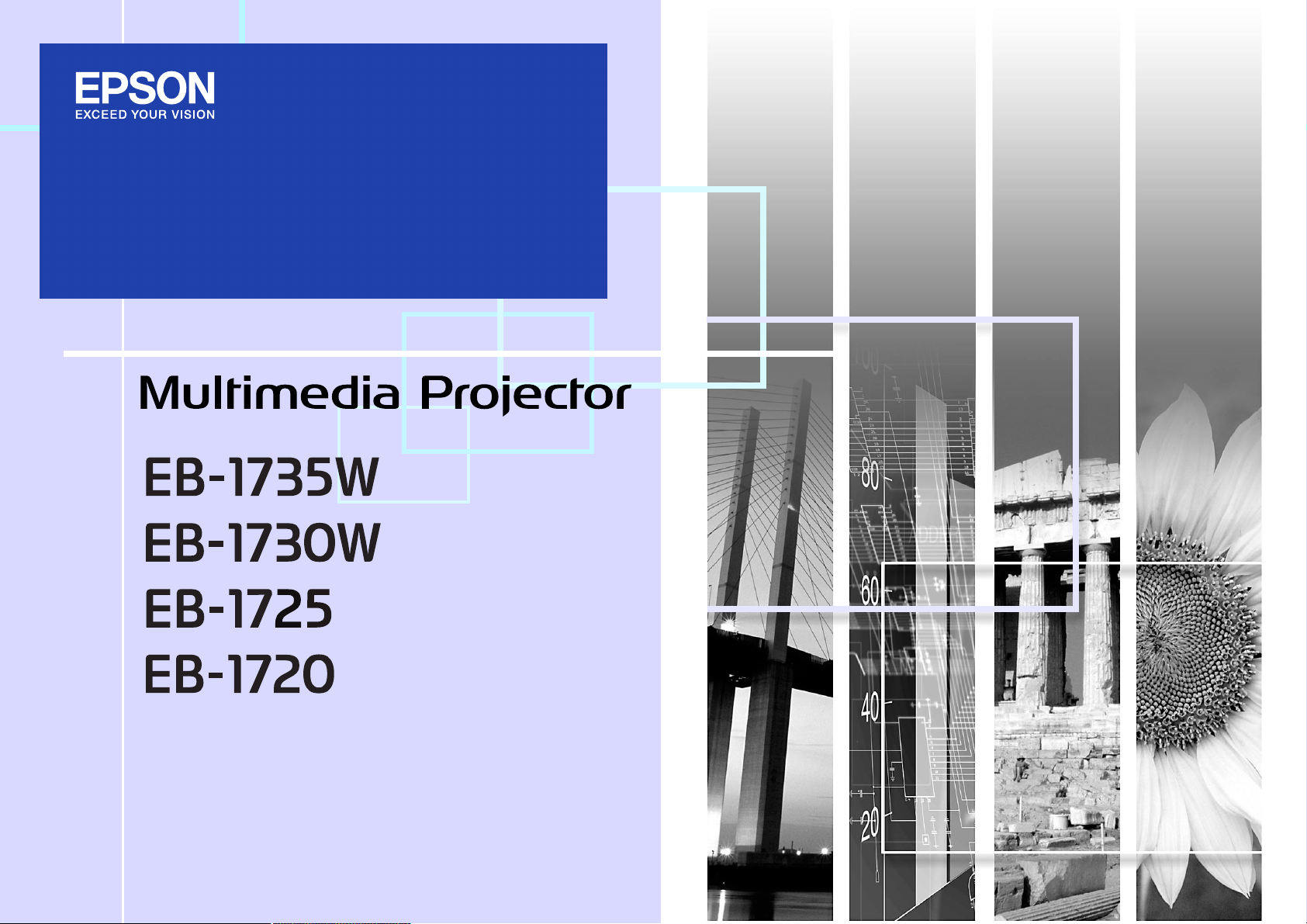
Руководство по
эксплуатации
1
Page 2
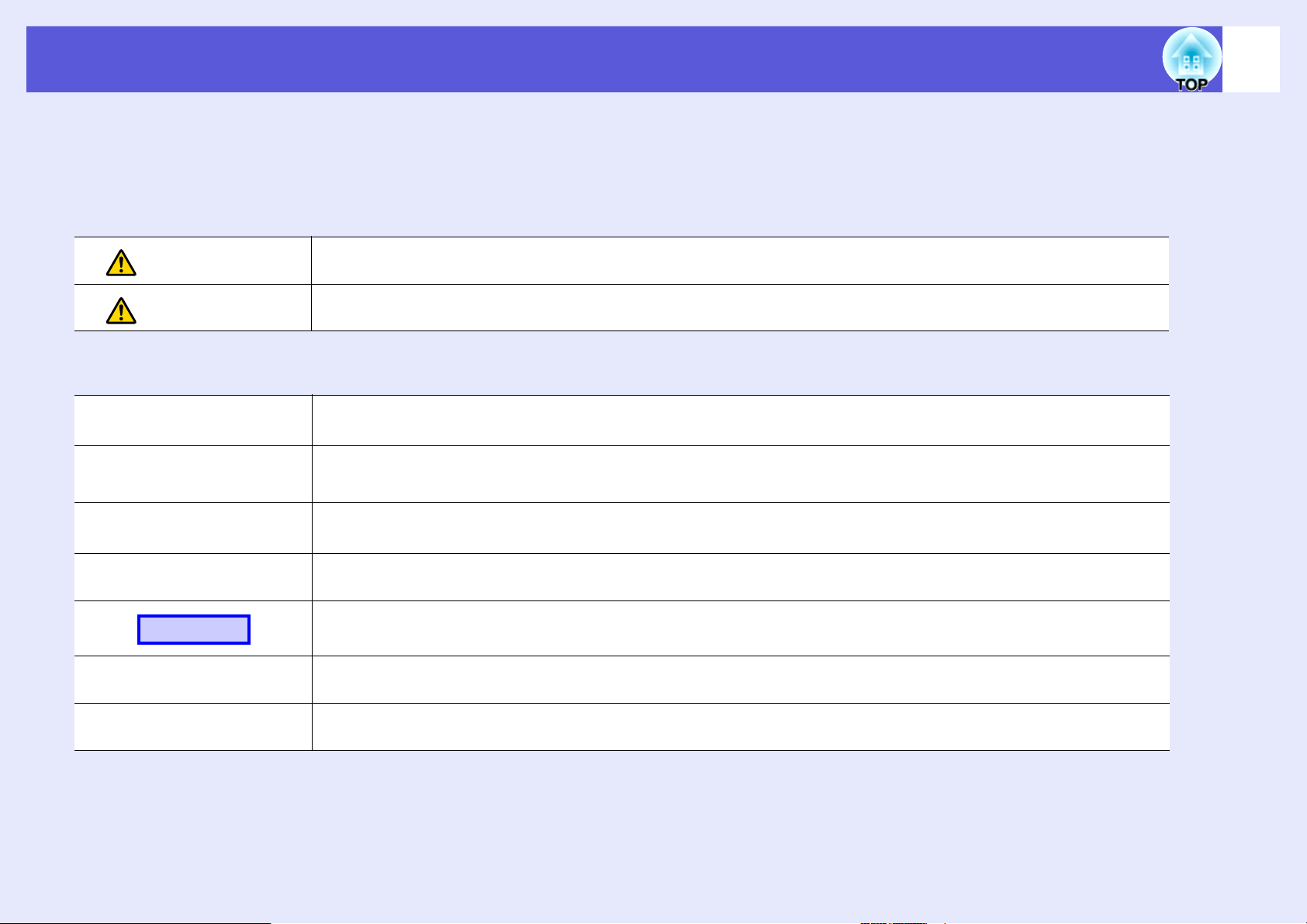
Условные обозначения, используемые в данном руководстве
f Обозначения, относящиеся к технике безопасности
Для безопасной и правильной эксплуатации данного изделия в руководстве по эксплуатации и на изделии приведены специальные обозначения,
указывающие на потенциальную опасность для пользователя или окружающих людей, а также на возможность повреждения имущества.
Ниже приводятся эти обозначения и их интерпретация. Перед началом чтения данного руководства убедитесь в том, что вы правильно понимаете
их значение.
2
Предупреждение
Предостережение
f Общие информирующие обозначения
Внимание
q
s
g
Процедура
[ (Название) ]
Это обозначение указывает на информацию, при игнорировании которой возможны летальный исход или травма изза неправильного обращения.
Это обозначение указывает на информацию, при игнорировании которой возможны летальный исход или
физическое повреждение из-за неправильного обращения.
Отмечает процедуры, которые при недостаточной осторожности могут привести к повреждению оборудования или
травме.
Отмечает дополнительные сведения и указания, с которыми полезно ознакомиться при изучении соответствующего
вопроса.
Указ ы вае т страницу, на которой находится подробная информация, относящаяся к рассматриваемому вопросу.
Сообщает о том, что толкование подчеркнутого слова или слов, предшествующих данному символу, включено в
терминологический гло ссарий. См. раздел "Глос с арий" главы "Приложения". s с.126
Отмечает методы работы и порядок выполнения операций.
Указанная процедура должна выполняться в порядке следования пронумерованных этапов.
Указ ы вае т названия кнопок на пульте дистанционного управления панели управления.
Пример: кнопка [Esc]
" (Название меню) "
Указ ы вае т элементы меню настройки.
Пример: "Изображен" - "Яркость"
Page 3
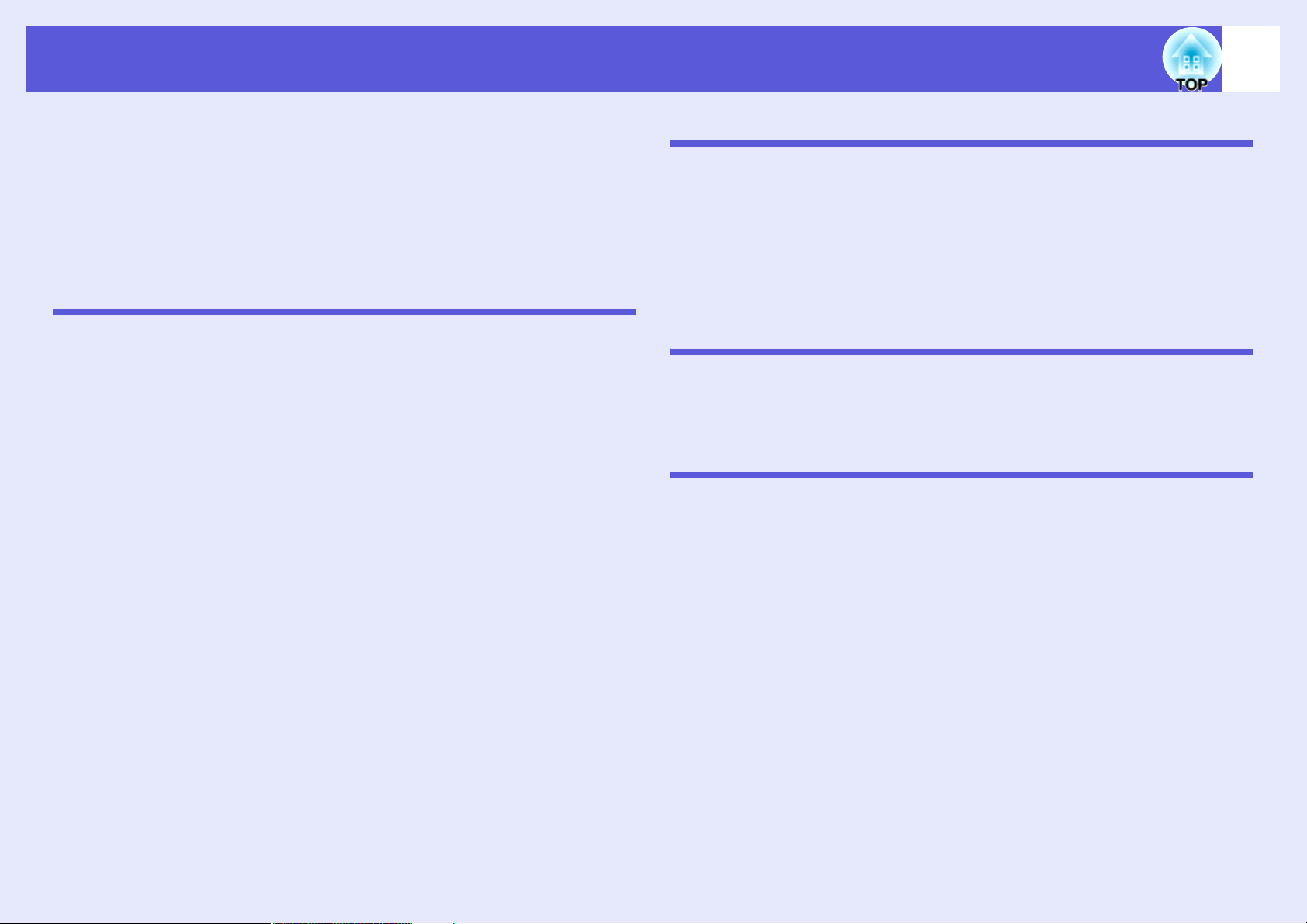
Содержание
3
Характеристики проектора ....................................................................5
Функциональные особенности каждой модели .............................................. 5
Функциональные особенности EB-1735W/1725 .............................................. 6
Названия деталей и их назначение.......................................................8
Вид спереди/сверху ........................................................................................... 8
Заднее................................................................................................................. 9
Основание......................................................................................................... 11
Панель управления .......................................................................................... 12
Пульт дистанционного управления ................................................................ 14
Полезные функции
Смена проецируемого изображения ..................................................18
Автоматическое обнаружение входящих сигналов и смена
проецируемого изображения (Поиск источника)....................................... 18
Смена изображения непосредственно с пульта
дистанционного управления ........................................................................ 19
Функции улучшения качества проецирования ................................20
Выбор качества проецирования (Выбор цветового режима) ...................... 20
Параметры Автонастр. диафр. ....................................................................... 21
Временное подавление воспроизведения изображения и звука
(Подавление сигнала аудио/видео) ............................................................21
Остановка смены изображений (Freeze (Стоп-кадр)).................................. 22
Смена форматного отношения ....................................................................... 23
Функция средства указания (Pointer (Указатель)) ....................................... 27
Увеличение части изображения (E-Zoom) .................................................... 28
Применение пульта дистанционного управления для работы
с указателем мыши (Беспроводная мышь) ................................................30
Ограничения на целевой проектор при использовании
нескольких проекторов.....................................................................32
Установка ID проектора.................................................................................. 33
Установка ID проектора на пульте дистанционного управления ............... 34
Коррекция цвета для нескольких проекторов
(Мультиэкранная настройка цвета).................................................35
Краткое изложение процедуры коррекции................................................... 35
Способ коррекции............................................................................................ 35
Функции защиты.....................................................................................37
Организация работы пользователей (Защита паролем).............................. 37
Запрет на выполнение операций (Блокир. панели управления)................. 39
Меню настройки
Использование меню настройки ........................................................42
Список функций.....................................................................................43
Меню "Изображен."......................................................................................... 43
Меню "Сигнал"................................................................................................. 45
Меню Настройки .............................................................................................. 47
Меню Расширен. .............................................................................................. 50
Меню "Сеть" (только EB-1735W/1725) ......................................................... 52
Меню "Информация" (только для экрана).................................................... 66
Меню "Сброс" .................................................................................................. 67
Поиск и устранение неисправностей
Использование функции "Справка" .................................................. 69
Устранение неполадок .........................................................................71
Интерпретация показаний индикаторов....................................................... 71
Показания индикаторов не дают нужной информации............................... 75
Приложения
Способы установки ............................................................................... 86
Чистка.......................................................................................................87
Чистка поверхности проектора...................................................................... 87
Очистка объектива ......................................................................................... 87
Очистка воздушного фильтра ........................................................................ 87
Замена расходных материалов........................................................... 89
Замена аккумуляторов пульта дистанционного управления ...................... 89
Замена лампы .................................................................................................. 90
Замена воздушного фильтра.......................................................................... 94
Дополнительные принадлежности и расходные
материалы ............................................................................................ 96
Сохранение логотипа пользователя..................................................97
Создание соединения WPS (Защищенная установка Wi-Fi)
с использованием точки доступа беспроводной ЛВС
(только EB-1735W/1725)....................................................................100
Способ настройки соединения..................................................................... 100
Формат экрана и расстояние.............................................................105
Расстояние проецирования для EB-1725/1720........................................... 105
Расстояние проецирования для EB-1735W/1730W .................................... 106
Page 4
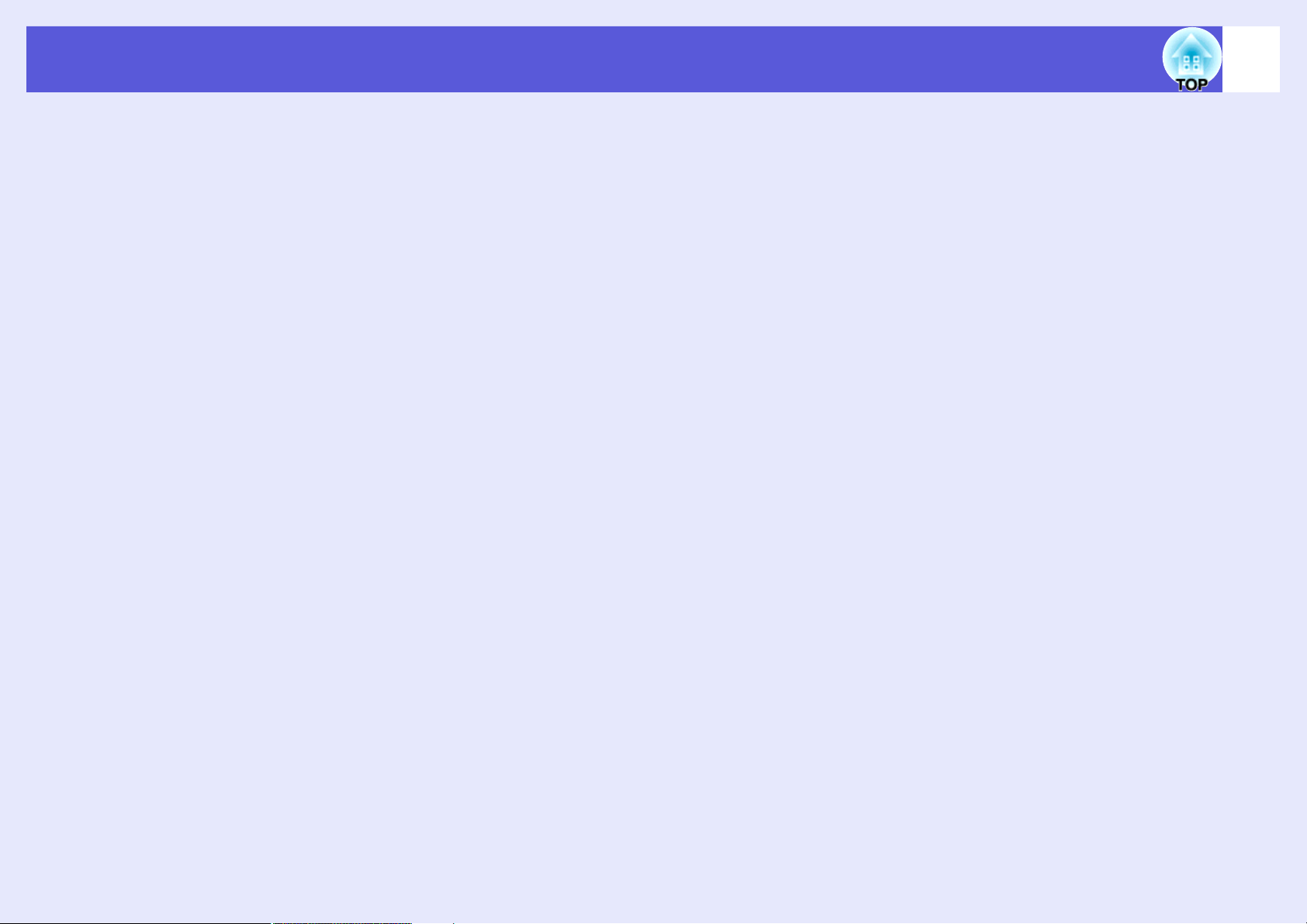
Содержание
Подключение и удаление устройств USB
(только EB-1735W/1725)....................................................................107
Подключение устройств USB ....................................................................... 107
Удаление устройств USB .............................................................................. 108
Подключение и проецирование при помощи кабеля
USB (USB Display, только EB-1735W/1725) ....................................109
Подключение..................................................................................................109
Функция "Уведомл. по почте" о проблемах при
считывании (только EB-1735W/1725) .............................................112
Команды ESC/VP21 ..............................................................................113
Список команд ...............................................................................................113
Схема подключения кабелей ....................................................................... 113
Настройка интерфейса USB......................................................................... 114
О сетевом проекторе (Только EB-1735W/1725)...............................115
Сведения о PJLink................................................................................117
Список поддерживаемых мониторов ..............................................118
Поддерживаемые мониторы для EB-1725/1720 ......................................... 118
Поддерживаемые мониторы для EB-1735W/1730...................................... 120
Технические характеристики.............................................................122
Общие технические данные проектора....................................................... 122
Требования программного обеспечения...................................................... 124
Внешний вид .........................................................................................125
Глоссарий ..............................................................................................126
Указатель...............................................................................................129
4
Page 5
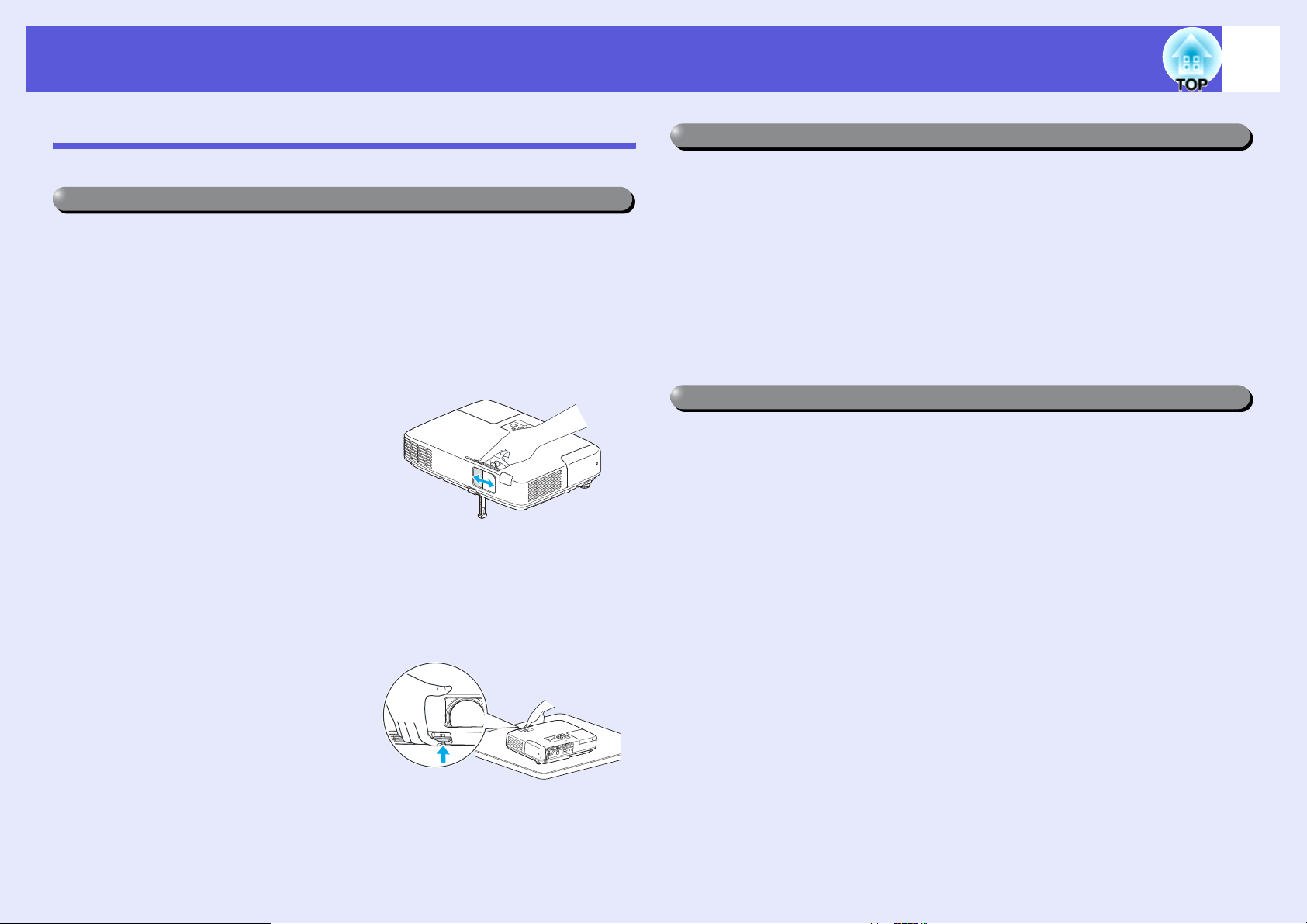
Характеристики проектора
5
Функциональные особенности каждой модели
Простота эксплуатации
f Компактность и небольшой вес
Легкая переноски благодаря компактному корпусу, который имеет
размер В5 (202 мм (Г) х 284 мм (Ш) х 65 мм (В)) и вес (1,7 - 1,8 кг).
*EB-1725/1735W: Approx 1,8 кг
EB-1720/1730W: Approx 1,7 кг
Переключатель подавления сигнала аудио/видео облегчает
f
работу с проектором и его хранение
Остановка и возобновление
демонстрации легко
осуществляется с помощью
переключателя подавления
сигнала аудио/видео, что
облегчает проведение четких
презентаций.
Расширенные функции безопасности
Для ограничения доступа пользователей и управления
f
доступом используется защита с помощью пароля
Задание пароля позволяет ограничить круг пользователей проектора.
s с.37
f Функция блокировки операций ограничивает возможность
использования кнопок пульта управления
Вы можете использовать эту функцию, чтобы исключить
несанкционированное изменение настроек проектора во время
различных мероприятий, в школах и т.п. s с.39
Простота и удобство в обращении
Проецирование с близкого расстояния
f
Рекомендуемое наименьшее расстояние проецирования для WXGA
*
равно 62 см
, а для изображения XGA – 65 см. Поэтому вы можете с
легкостью разместить проектор даже в небольшом конференц-зале.
*Размер проецируемого изображения на экране 16:10, например, при
этом будет равняться примерно 66 х 41 см.
Конструкция, предусматривающая одну опору, избавляет от
f
сложностей регулировки уровня
Регулировка высоты легко
выполняется одной рукой.
s Руководство по быстрой
установке
Не требуется ждать охлаждения
f
После отключения питания проектора вы можете отсоединять кабель
питания, не дожидаясь предварительного охлаждения проектора.
f Экран для проецирования изображений WXGA (только для
EB-1735W/1730W)
Изображения с компьютера, который имеет широкоформатный ЖКдисплей с соотношением сторон 16:10, могут проецироваться в том
же масштабе для чего может использоваться белая доска или другой
экран в альбомной ориентации.
Page 6
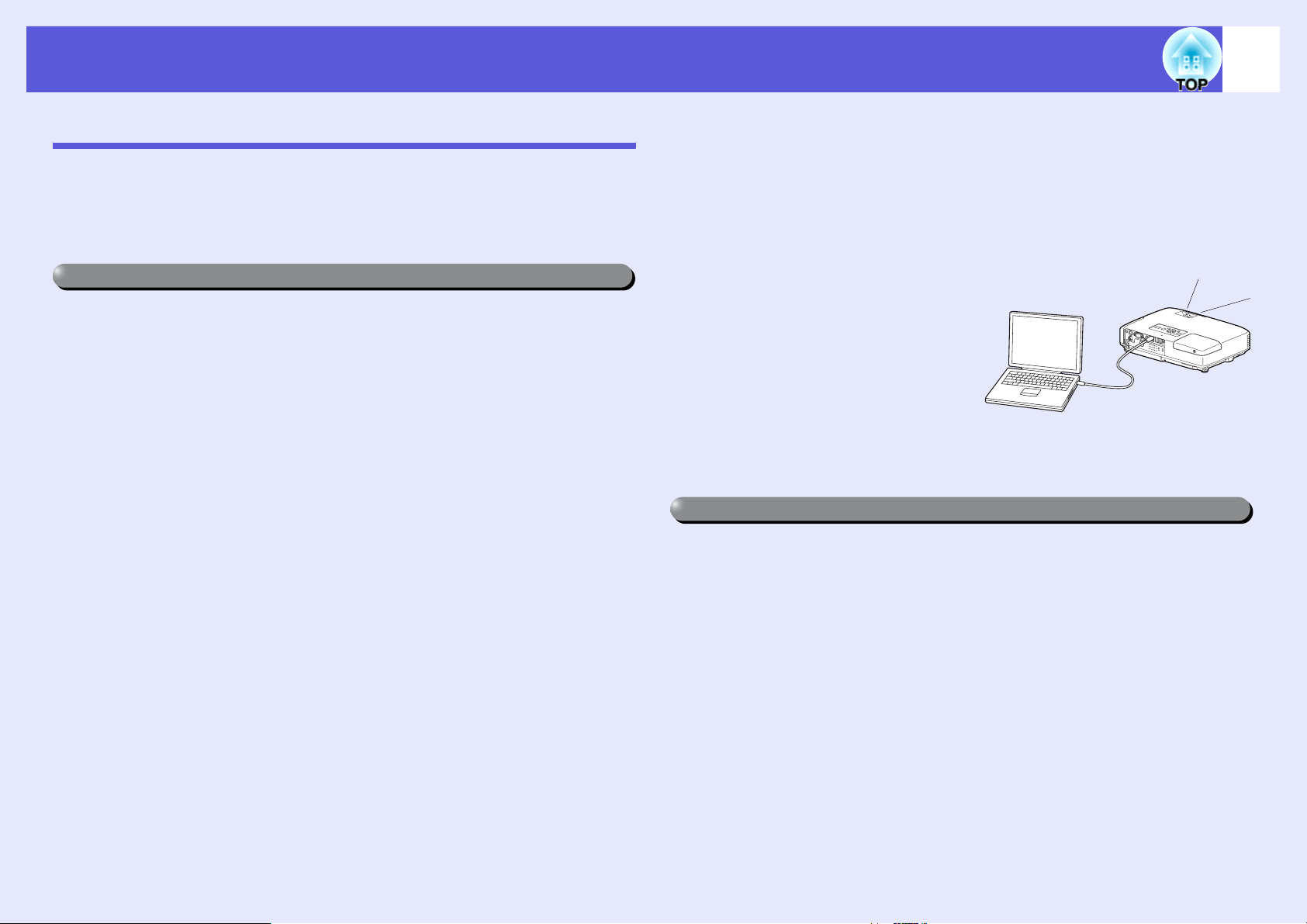
Характеристики проектора
Функциональные особенности EB-1735W/1725
Вы можете эффективно использовать вашу сеть, применяя
поставляемое "Программное обеспечение проектора EPSON для
встреч и презентаций" для организации эффективных и
разнообразных презентаций и встреч.
Различные способы подключения
Подключите компьютер к проектору через сеть
f
Подключая проектор к уже построенной сети через входящий в
комплект поставки беспроводной адаптер локальной сети, вы можете
таким образом организовать эффективные встречи и тому подобные
мероприятия.
• Из конференц-зала вы можете открыть и спроецировать файл,
хранящийся на компьютере или файл-сервере, установленном в
другом месте.
• Вы можете использовать Интернет.
•
Вы можете осуществлять мониторинг и управление проекторами в
сети с компьютера.
Установив в проектор дополнительный проводной адаптер
локальной сети, вы можете подключить проектор к компьютеру
через сетевой кабель. s EasyMP Руководство по эксплуатации
f
Проецирование через сетевое подключение
Проектор может использоваться следующими двумя способами.
• Quick Wireless Connection
Вы можете быстро соединить компьютер с проектором, используя
входящий в комплект поставки USB-ключ для Quick Wireless
Connection. s EasyMP Руководство по эксплуатации
s Руководство по быстрой установке
• Режим быстрого подключения/Передовой связь метод
При использовании EMP NS Connection компьютер и проектор
соединяются через сеть. s EasyMP Руководство по эксплуатации
f
Подключение при помощи функции операционной системы
Windows Vista "Network Projector" (Сетевой проектор)
Подключая проектор к сети и используя функцию "Network
Projector", встроенную в операционную систему Windows Vista,
несколько пользователей в сети могут совместно работать с
проектором.
f
Подключение с использованием кабеля USB (Приложение
USB display)
Просто подключив серийно
выпускаемый кабель USB к
компьютеру под управлением
операционной системы Windows,
вы можете проецировать
изображения с экрана
компьютера. Вы также можете
запустить воспроизведение звука
без подключения аудио-кабеля. s Руководство по быстрой
установке s с.109
Презентации без компьютера
Вы можете делать презентации без компьютера, используя
изображения JPEG, фильмы и сценарии, сохраненные на устройствах
USB, например, на
цифровых камерах или жестких дисках.
s EasyMP Руководство по эксплуатации
6
Page 7
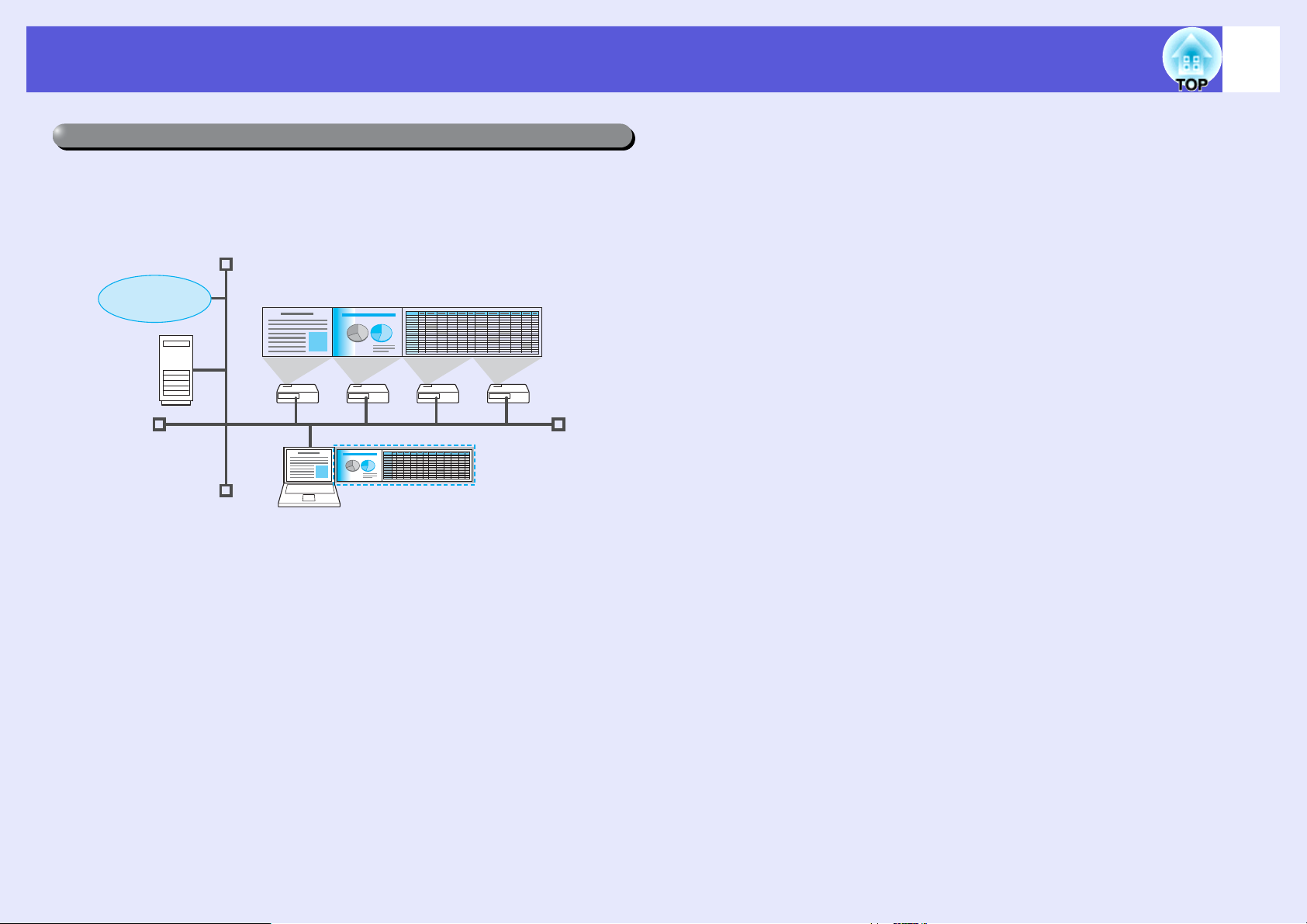
Характеристики проектора
Проецирование на второй и третий экраны (многоэкранная
Вы можете проецировать различные изображения с одного
компьютера, используя до четырех проекторов. Это позволяет вам
проецировать отчеты и тому подобную информацию в виде
панорамного экрана. s EasyMP Руководство по эксплуатации
Интернет
7
Page 8
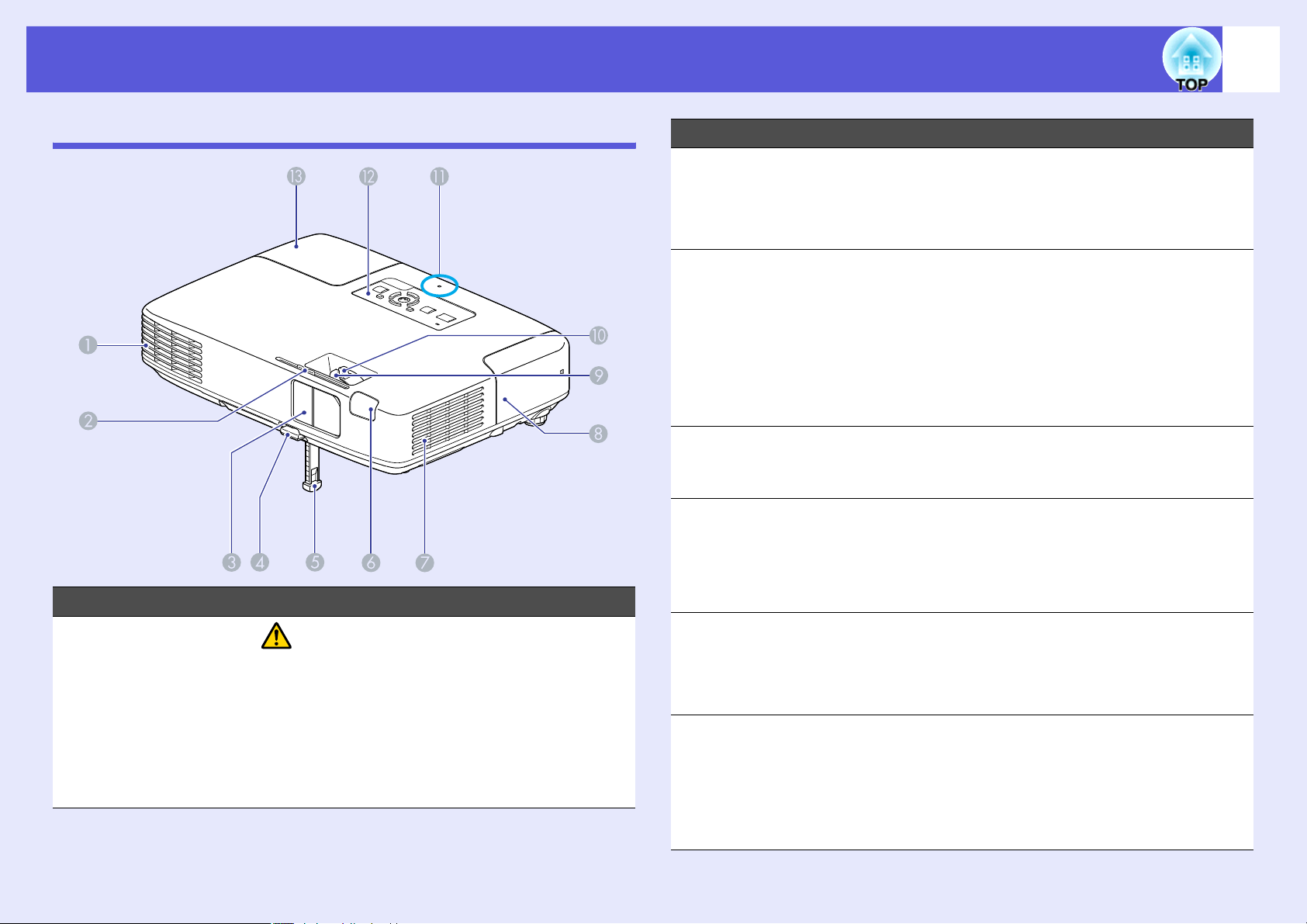
Названия деталей и их назначение
8
Вид спереди/сверху
Название Функция
Название Функция
Ручка
B
переключателя
подавления
сигнала аудио/
видео
Переключатель
C
подавления
сигнала аудио/
видео
Рычаг
D
регулировки
опоры
Передняя
E
регулируемая
опора
Открывание и закрывание переключателя
подавления сигнала аудио/видео
выполняется с помощью этой ручки.
С целью защиты объектива этот
переключатель закрыт, если проектор не
используется. Закрывая его во время
проецирования, можно скрыть
изображение и отключить звук
(подавление сигнала аудио/видео).
s Руководство по быстрой установке,
s с.21
Для выдвигания и задвигания передней
опоры следует вытянуть рычаг опоры.
s Руководство по быстрой установке
Выдвиньте опору и отрегулируйте
положение проецируемого изображения,
поместив проектор, например, на
поверхность письменного стола.
s Руководство по быстрой установке
Выходное
A
отверстие для
воздуха
Предостережение
Во время проецирования рядом с
выходными отверстиями для воздуха не
должны находиться предметы, которые
могут быть деформированы или другим
образом повреждены в результате
воздействия тепла. То же самое относится
к лицу и рукам.
Приемник
F
сигнала от
пульта
дистанционного
управления
Воздушный
G
фильтр
(отверстие
воздухозаборни
ка)
Принимает сигналы от пульта
дистанционного управления.
s Руководство по быстрой установке
Предотвращает попадание пыли и других
инородных частиц внутрь проектора при
всасывании воздуха. Когда требуется
чистка или замена фильтра, на проекторе
выводится предупреждающее сообщение.
s с.87, c.94
Page 9
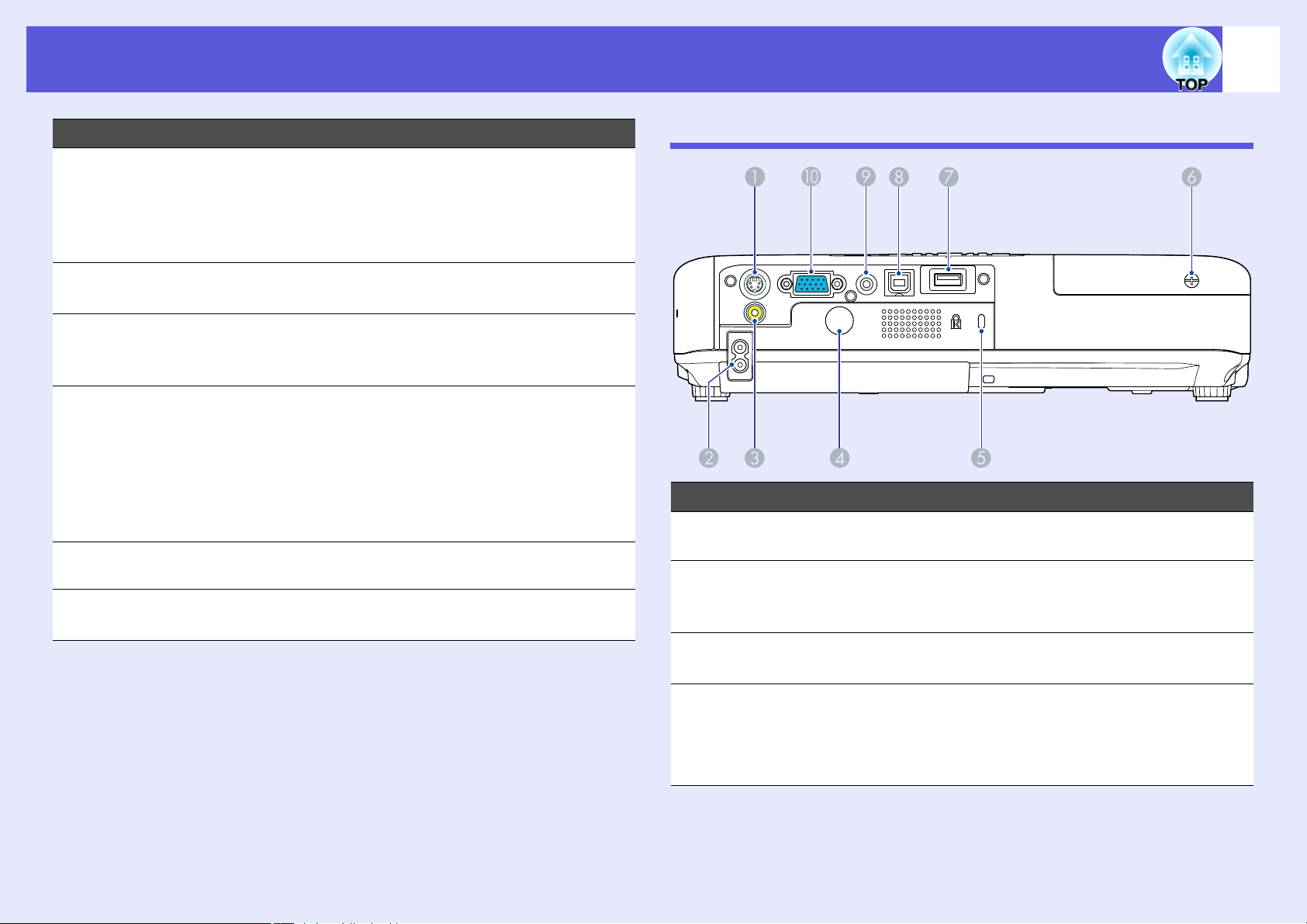
Названия деталей и их назначение
9
Название Функция
Крышка модуля
H
беспроводной
ЛВС
(Только EB1735W/1725)
Фокальное
I
кольцо
Кольцо
J
масштабирования
Индикатор USB
K
(Только EB1735W/1725)
Панель
L
управления
Крышка отсека
M
лампы
Создавая беспроводное соединение между
проектором и компьютером, снимите эту
крышку для установки модуля
беспроводной ЛВС. s Руководство по
быстрой установке
Служит для фокусировки изображения.
s Руководство по быстрой установке
Служит для регулировки размера
изображения. s Руководство по
быстрой установке
Указывает на статус соединения разъема
USB (тип A).
ВЫКЛ: Устройство USB не подключено
ГОРИТ оранжевым светом: Подключено
устройство USB
ГОРИТ зеленым светом: Работает PC Free
ГОРИТ красным светом: Ошибка
s с.12
Эту крышку необходимо открыть при
замене лампы проектора. s с.90
Заднее
Название Функция
Входной порт S-
A
Video
Вход для подачи
B
питания
Входной порт
C
Video
Для видеосигналов S-video от источников
видеосигнала.
Предназначен для подключения кабеля
питания. s Руководство по быстрой
установке
Для компонентных видеосигналов от
источников видеосигнала.
Приемник
D
сигнала от
пульта
дистанционного
управления
Принимает сигналы от пульта
дистанционного управления.
s Руководство по быстрой установке
Page 10
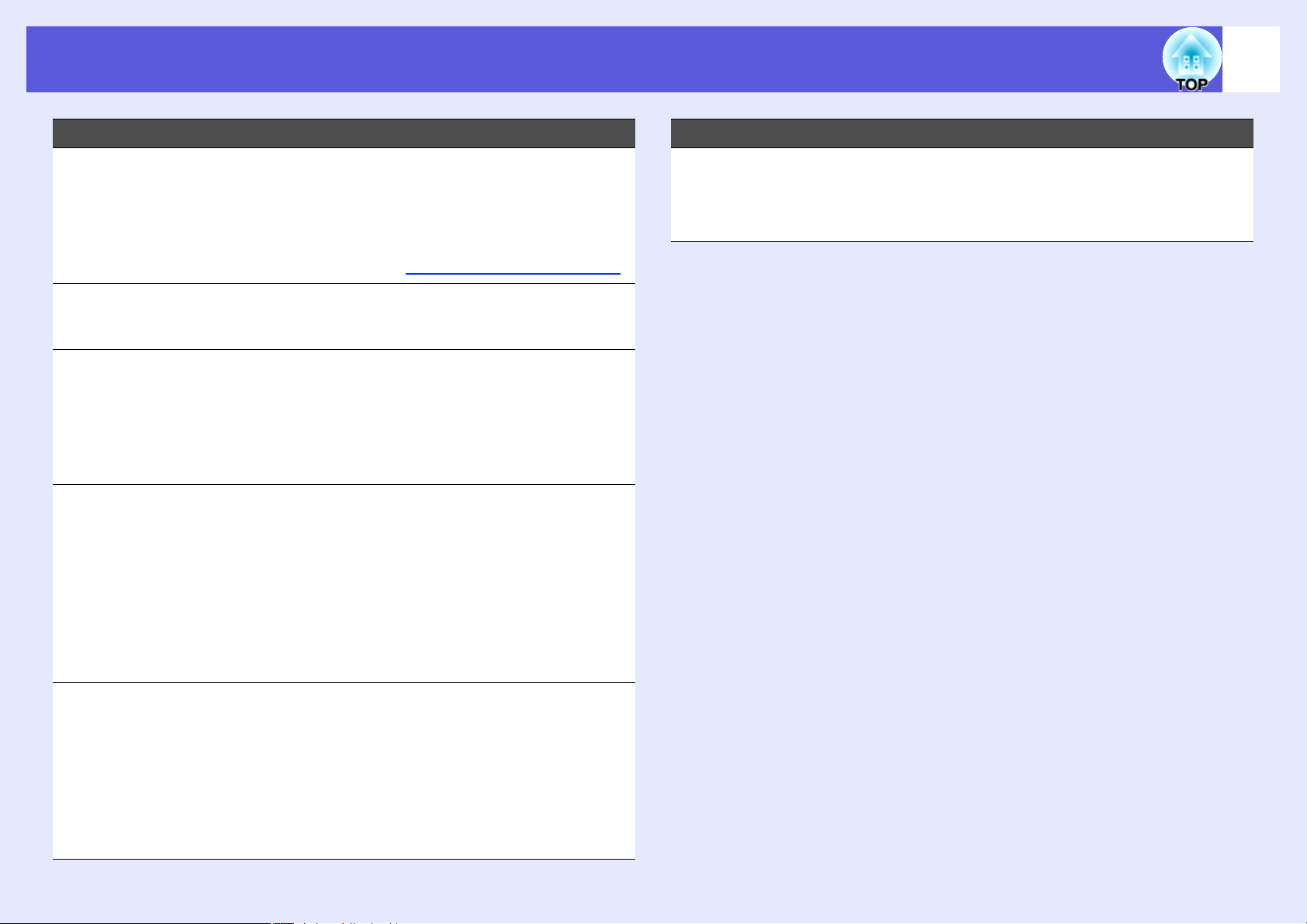
Названия деталей и их назначение
10
Название Функция
Гнездо защиты Гнездо защиты поддерживается системой
E
Microsaver Security System производства
компании Kensington. Подробные сведения
о системе Microsaver Security System
представлены на главной странице вебсайта Kensington http://www.kensington.com/
Отверстие винта
F
для крышки
отсека с лампой.
Порт USB (Тип A)
G
(только EB1735W/1725)
Порт USB (Тип B) Предназначен для соединения проектора с
H
Отверстия под винты для крепления
крышки отсека с лампой. s с.90
Служит для подключения памяти
совместимых цифровых камер и устройств
USB и проецирования файлов
изображений, фильмов и сценариев с
использованием функции PC Free
программы EasyMP. s с.107
компьютером посредством кабеля USB и
проецирования изображения с
компьютера. (Только EB-1735W/1725)
s Руководство по быстрой установке
Этот порт также используется для
подключения к компьютеру и
использования функции беспроводной
мыши. s с.30
Название Функция
Входной порт
J
компьютер
(компонентное
видео)
.
Для видеосигналов, поступающих с
компьютера, и компонентных
видеосигналов от других источников
видеосигнала.
Входной аудио-
I
L/R порт
Для аудио-сигнала подключенного
оборудования.
При проецировании с использованием
функции PC Free программы EasyMP
звуковой сигнал можно вывести на
внешний динамик с помощью параметра
"Аудиовыход EasyMP" меню настройки.
(Только EB-1735W/1725)
Page 11
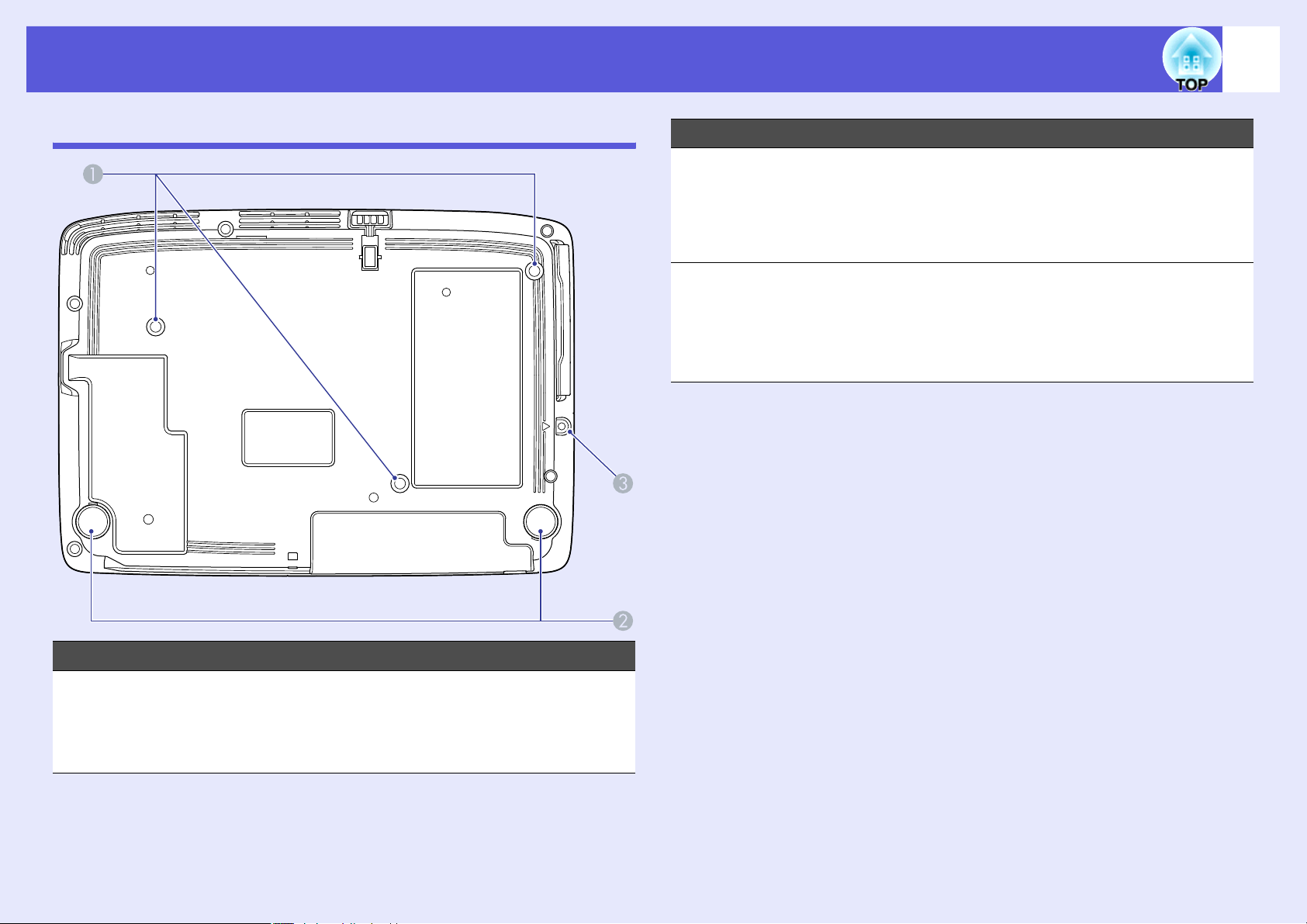
Названия деталей и их назначение
11
Основание
Название Функция
Задняя опора При настольной установке поверните
B
опору, чтобы отрегулировать наклон по
горизонтали за счет выдвигания или
втягивания опоры. s Руководство по
быстрой установке
Отверстие винта
C
для крышки
отсека с
модулем
беспроводной
ЛВС
Отверстие винта для фиксации крышки
отсека с модулем беспроводной ЛВС.
s Руководство по быстрой установке
Название Функция
Точки
A
крепления
кронштейнов
подвески
(3 точки)
При подвешивании проектора к потолку в
этих точках следует закрепить
дополнительный потолочный крепеж.
s с.86, 96
Page 12
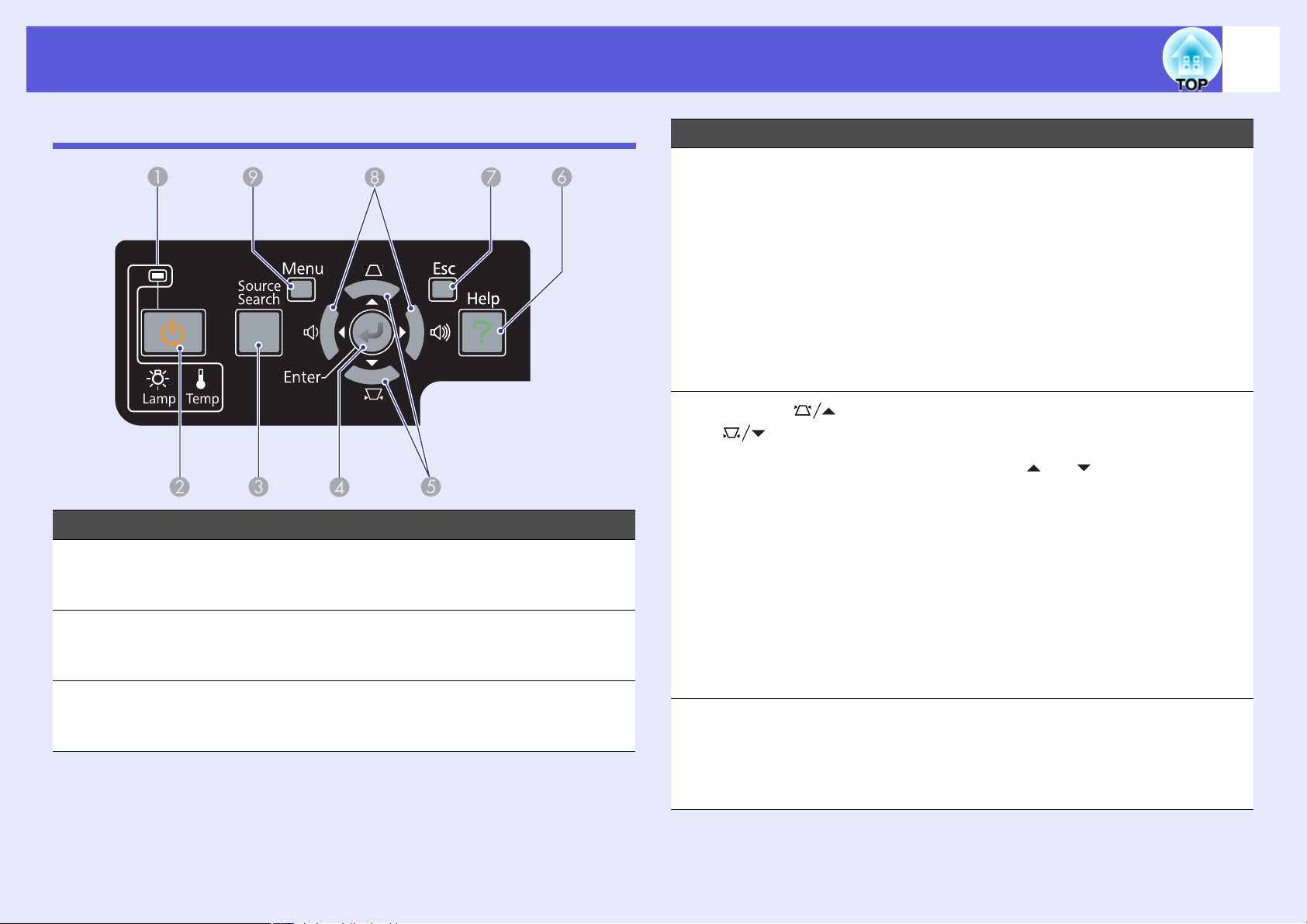
Названия деталей и их назначение
12
Панель управления
Название Функция
Индикаторы
A
состояния
Кнопка [t] Служит для включения и отключения
B
Кнопка [Source
C
Search]
Цвет и мигание или непрерывное свечение
индикаторов указывают на состояние
проектора. s с.71
питания проектора. s Руководство по
быстрой установке
Служит для переключения на следующий
источник, подсоединенный к проектору и
передающий изображение. s с.18
Название Функция
Кнопка [Enter] При нажатии этой кнопки во время
D
проецирования изображения,
сформированного компьютерным
сигналом, выполняется автоматическая
регулировка отслеживания, синхронизации
и позиционирования для проецирования
оптимального изображения.
При отображении меню настройки или
экрана со справочной информацией эта
кнопка служит для доступа к текущему
пункту, его открытия и перехода к
следующему уровню. s с.42
E
Кнопки [ ]
[]
Кнопка [Help] Служит для отображения и закрытия
F
Служат для корректировки
трапециеобразного искажения. Однако в
следующих случаях эти кнопки имеют
только функции [ ] и [ ].
• Если проецируемое изображение
передается по сети
• Если для проецирования используется
функция PC Free
Нажатием этих кнопок во время
отображения меню настройки или экрана
со справочной информацией
осуществляется выбор пунктов меню и
задание значений параметров.
s Руководство по быстрой установке,
c.42
экрана со справочной информацией,
содержащего указания по устранению
неполадок в случае их возникновения.
s с.69
Page 13
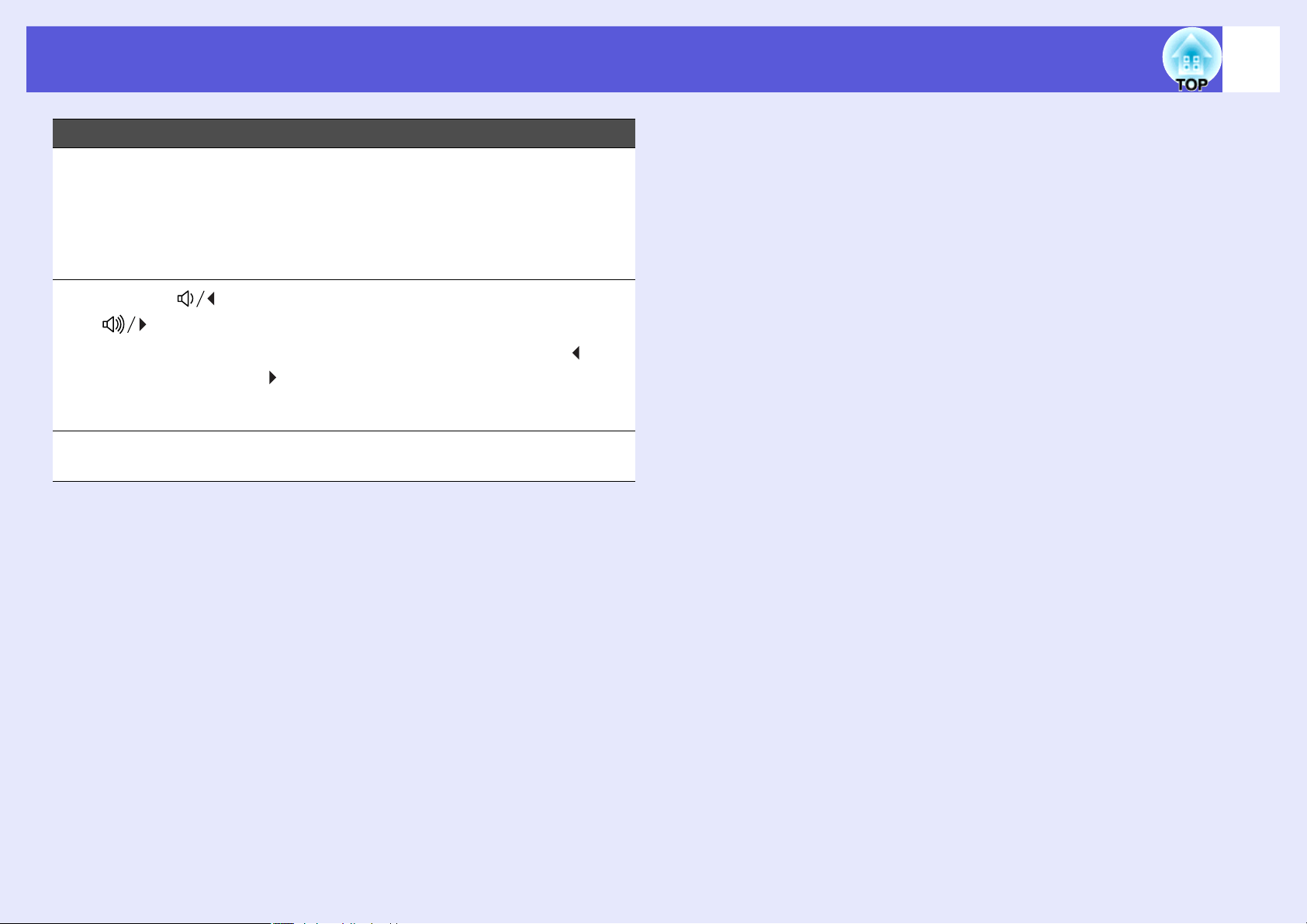
Названия деталей и их назначение
Название Функция
Кнопка [Esc] Служит для прекращения выполнения
G
текущей функции.
Нажатием этой кнопки во время
отображения меню настройки
осуществляется переход к предыдущему
уровню меню. s с.42
13
H
Кнопки [ ]
[]
Кнопка [Menu] Открывает и закрывает меню
I
Корректировка громкости звука. Во время
отображения меню настройки или экрана
со справочной информацией эти кнопки
используются только для действий [ ] и
[ ] для выбора пунктов меню и установки
значений параметров. s Руководство по
быстрой установке , c.42
настройки.s с.42
Page 14
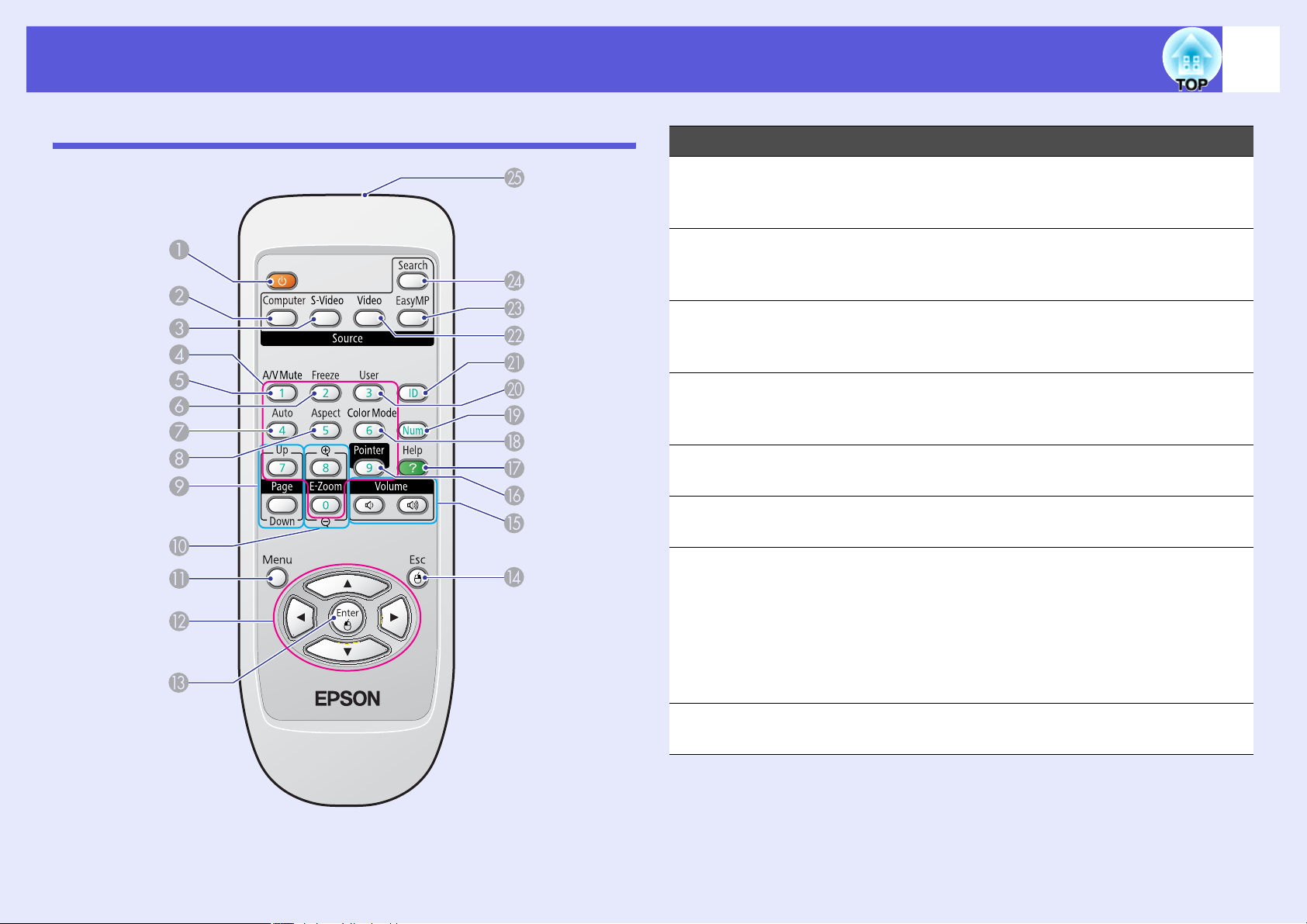
Названия деталей и их назначение
14
Пульт дистанционного управления
Название Функция
Кнопка [t] Служит для включения и отключения
A
питания проектора. s Руководство по
быстрой установке
Кнопка
B
[Computer]
Кнопка [S-Video] Переключает на изображения,
C
Цифровые
D
кнопки
Кнопка [A/V
E
Mute]
Кнопка [Freeze] Служит для приостановки и возобновления
F
Кнопка [Auto] При нажатии этой кнопки во время
G
Переключает на изображения,
поступающие с входного порта
компьютера. s с.19
поступающие с входного порта S-Video.
s с.19
Используются для ввода пароля или
идентификатора пульта дистанционного
управления. s с.37, c.34
Служит для включения и отключения
видеосигнала и звукового сигнала. s с.21
смены изображений. s с.22
проецирования изображения,
сформированного компьютерным сигналом,
выполняется автоматическая регулировка
отслеживания, синхронизации и
позиционирования для получения
оптимального изображения.
Кнопка [Aspect] Каждое нажатие этой кнопки приводит к
H
изменению форматного отношения. s с.23
Page 15
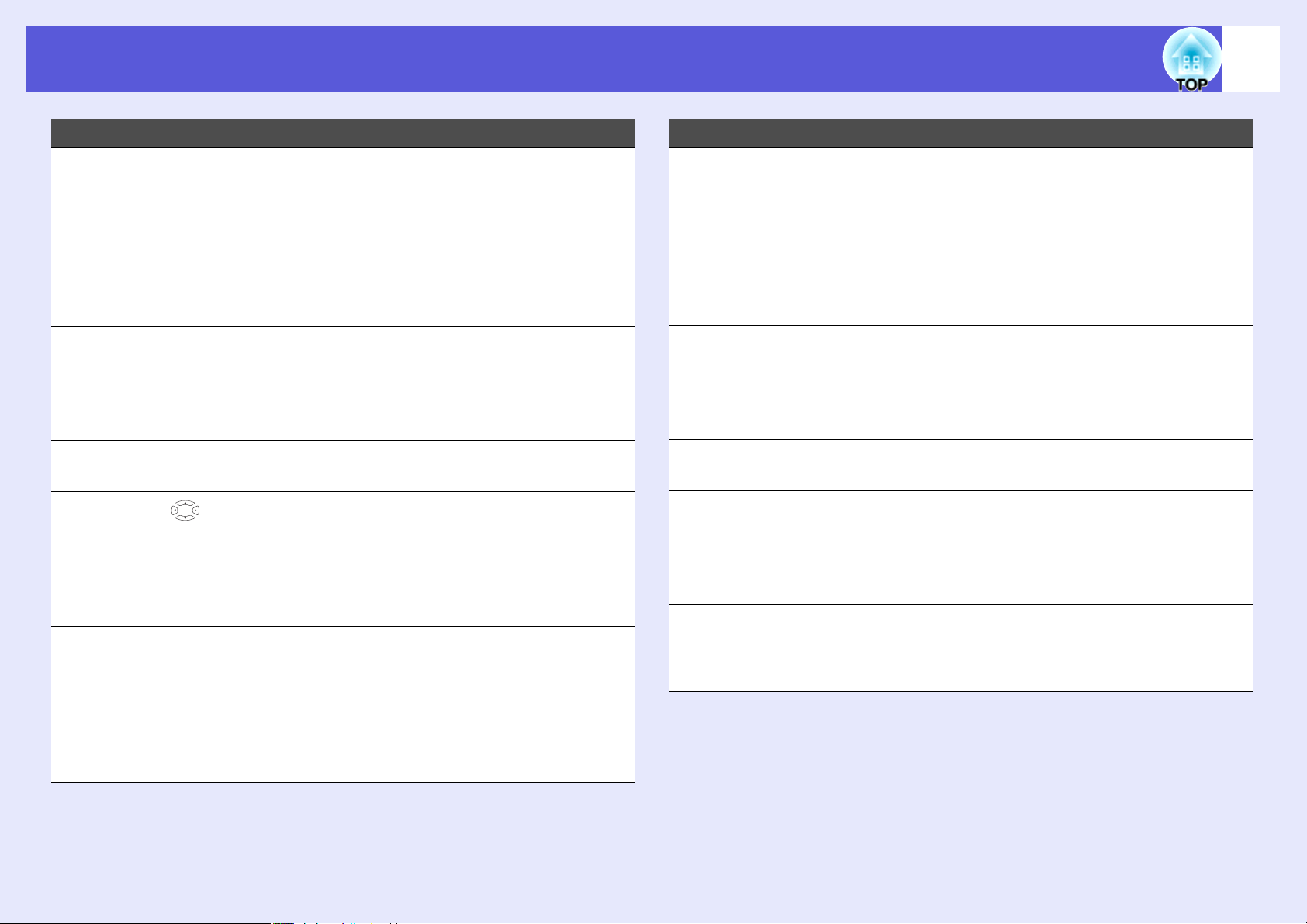
Названия деталей и их назначение
15
Название Функция
Кнопки [Page]
I
([) (])
Кнопки [E-zoom]
J
(z) (x)
Кнопка [Menu] Открывает и закрывает меню настройки.
K
L
Кнопка [ ]
Кнопка [Enter] При отображении меню настройки или
M
Происходит переход к следующему/
предыдущему слайду при использовании
беспроводной мыши или проецируется
файл или сценарий PowerPoint из EasyMP,
который в данном случае является
источником сигнала. (только для EB1735W/1725)
эксплуатации
(z) Служит для увеличения изображения
без изменения размера области
проецирования.
(x) Уменьшает участки изображения,
увеличенные с помощью кнопки [z].
s с.42
Нажатием этой кнопки во время
отображения меню настройки или экрана
со справочной информацией
осуществляется выбор пунктов меню и
задание значений параметров. s с.42,
c.69
экрана со справочной информацией эта
кнопка служит для доступа к текущему
пункту, его открытия и перехода к
следующему уровню. s с.42, c.69
При использовании беспроводной мыши
действует аналогично левой кнопке мыши.
s EasyMP Руководство по
Название Функция
Кнопка [Esc] Служит для прекращения выполнения
N
текущей функции. Нажатием этой кнопки
во время отображения меню Конфигурация
осуществляется переход к предыдущему
уровню. s с.42, c.69
При использовании беспроводной мыши
действует аналогично правой кнопке
мыши.
Кнопки [Volume]
O
(a) (b)
Кнопка [Pointer] Нажатием этой кнопки активизируется
P
Кнопка [Help] Служит для отображения и закрытия
Q
Кнопка [Color
R
Mode]
Кнопка [Num] Используется при вводе пароля. s с.37
S
(a) Служит для уменьшения громкости
звука.
(b) Служит для увеличения громкости
звука.
s Руководство по быстрой установке
экранный указатель. s с.27
экрана со справочной информацией,
содержащего указания по устранению
неполадок в случае их возникновения.
s с.69
Каждое нажатие этой кнопки приводит к
изменению цветового режима. s с.20
Page 16
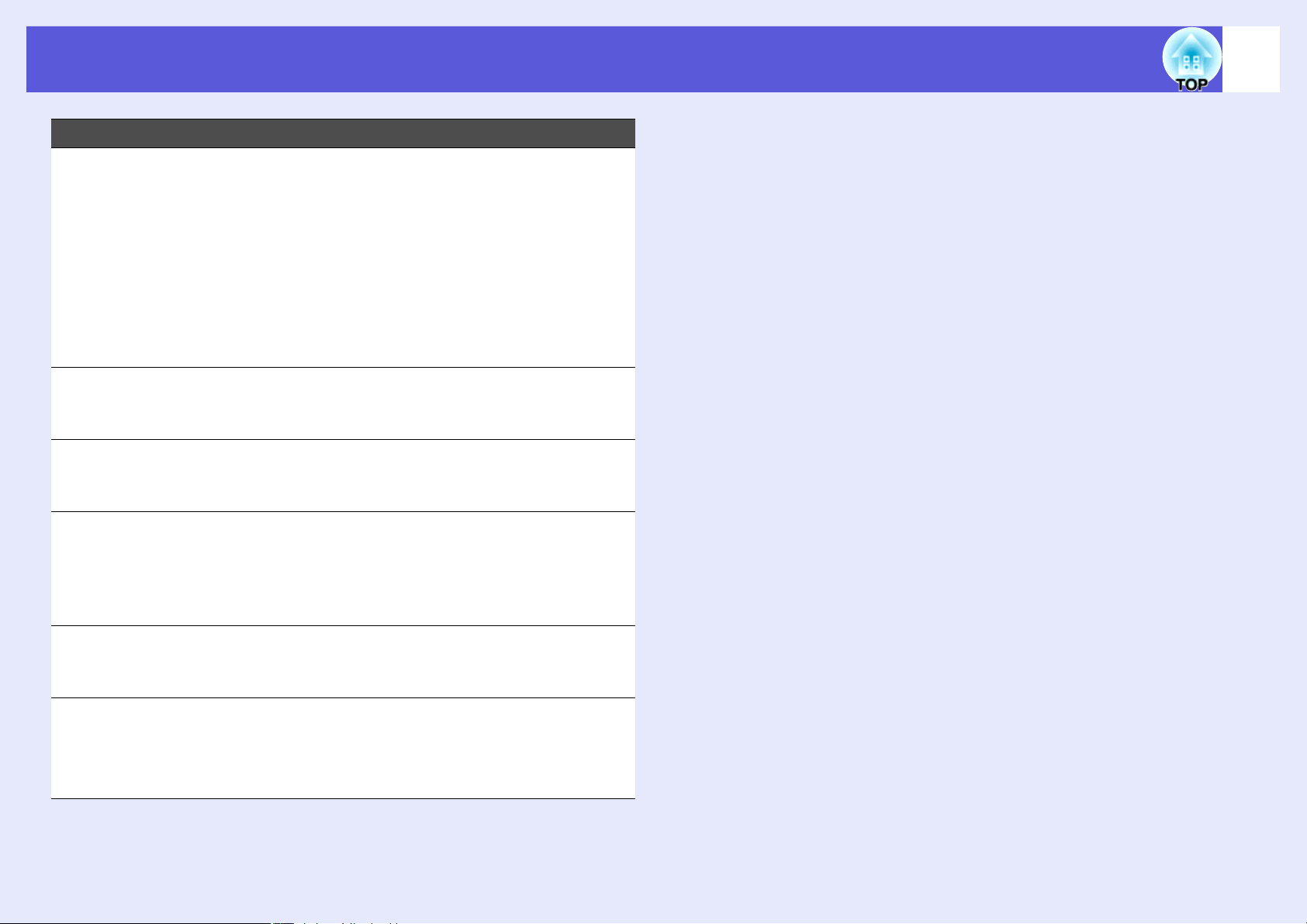
Названия деталей и их назначение
Название Функция
Кнопка [User] Нажмите эту кнопку, чтобы назначить
T
часто используемый пункт из шести
доступных пунктов меню Конфигурация.
При нажатии этой кнопки появляется
экран выбора/коррекции для назначенного
пункта меню, позволяющий вам выполнять
настройку/коррекцию одним нажатием.
s с.47
"Режим яркости" назначается в качестве
установки по умолчанию.
Кнопка [ID] Нажмите эту кнопку для установки
U
идентификатора (ID) пульта
дистанционного управления. s с.34
Кнопка [Video] Служит для переключения на
V
изображения, поступающие с входного
видео порта. s с.19
16
Кнопка [EasyMP] Служит для переключения на изображение
W
EasyMP. (Только EB-1735W/1725) s с.19
В случае использования EB-1730W/1720 эта
функция не работает даже при нажатии
кнопки.
Кнопка [Search] Служит для переключения на следующий
Õ
источник, подсоединенный к проектору и
передающий изображение. s с.18
Область
Y
излучения света
на пульте
дистанционного
управления
Служит для подачи сигналов пульта
дистанционного управления.
Page 17
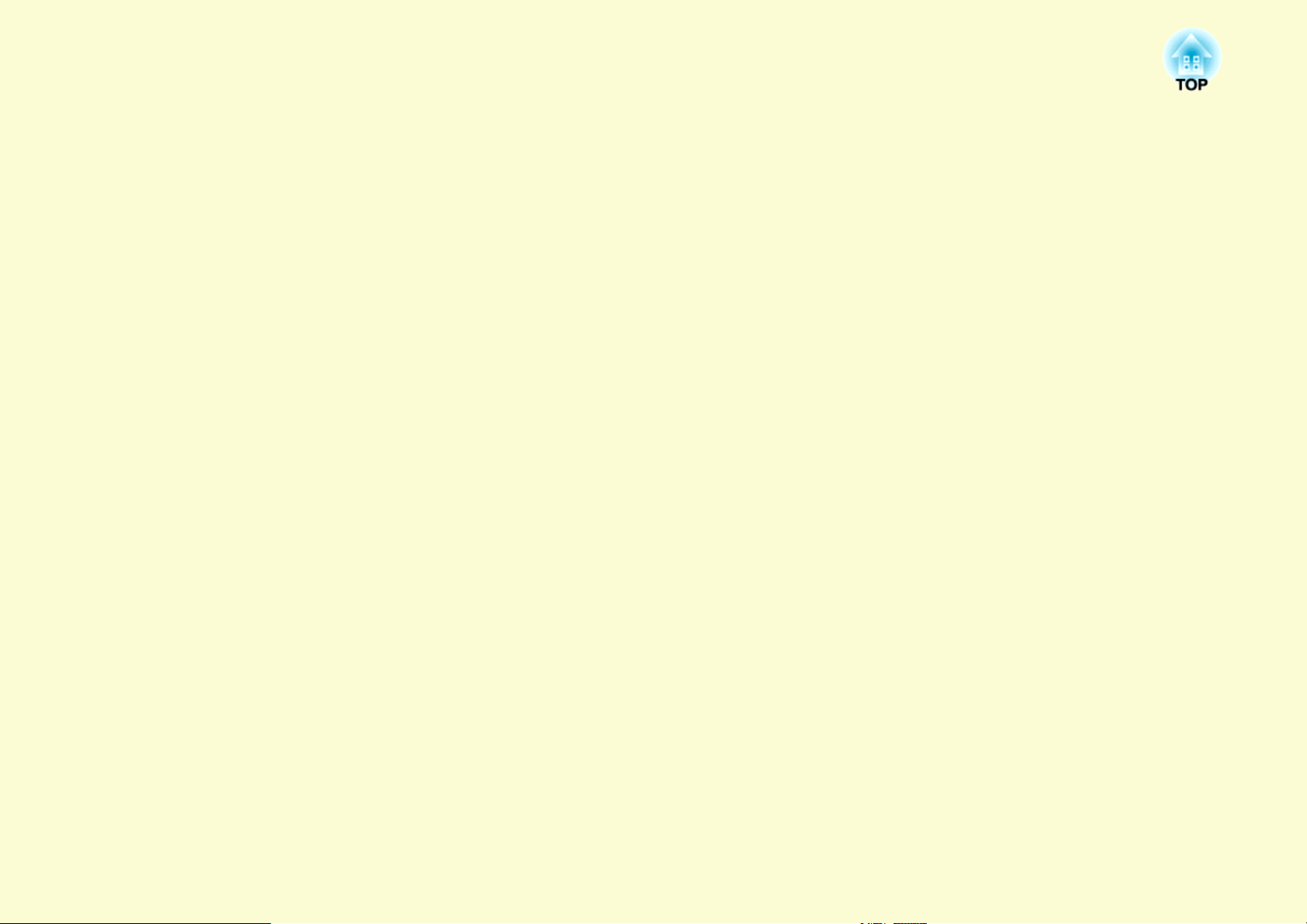
Полезные функции
В этой главе обсуждаются функции, которые полезны при проведении презентаций и других
демонстраций, а также функции защиты.
Смена проецируемого изображения ............ 18
• Автоматическое обнаружение входящих
сигналов и смена проецируемого изображения
(Поиск источника) ..........................................................18
• Смена изображения непосредственно с
пульта дистанционного управления ...........................19
Функции улучшения качества
проецирования.................................................. 20
• Выбор качества проецирования
(Выбор цветового режима)............................................20
• Параметры Автонастр. диафр......................................21
• Временное подавление воспроизведения
изображения и звука
(Подавление сигнала аудио/видео)..............................21
• Остановка смены изображений
(Freeze (Стоп-кадр))........................................................22
• Смена форматного отношения.....................................23
Способы смены.............................................................................23
Смена форматного отношения для изображений с
видеоаппаратуры .....................................................................23
Смена форматного отношения для компьютерных
изображений (для EB-1725/1720)...........................................24
Смена форматного отношения для компьютерных
изображений (для EB-1735W/1730W)...................................25
• Функция средства указания
(Pointer (Указатель)).......................................................27
• Увеличение части изображения (E-Zoom).................28
• Применение пульта дистанционного
управления для работы с указателем мыши
(Беспроводная мышь)....................................................30
Ограничения на целевой проектор
при использовании нескольких
проекторов.........................................................32
• Установка ID проектора ............................................... 33
• Установка ID проектора на пульте
дистанционного управления ........................................34
Коррекция цвета для нескольких
проекторов
(Мультиэкранная настройка цвета) ..............35
• Краткое изложение процедуры коррекции ...............35
• Способ коррекции .......................................................... 35
Функции защиты ...............................................37
• Организация работы пользователей
(Защита паролем) ........................................................... 37
Тип защиты паролем.................................................................... 37
Настройка защиты паролем ........................................................37
Ввод пароля .................................................................................. 39
• Запрет на выполнение операций
(Блокир. панели управления) ...................................... 39
Page 18
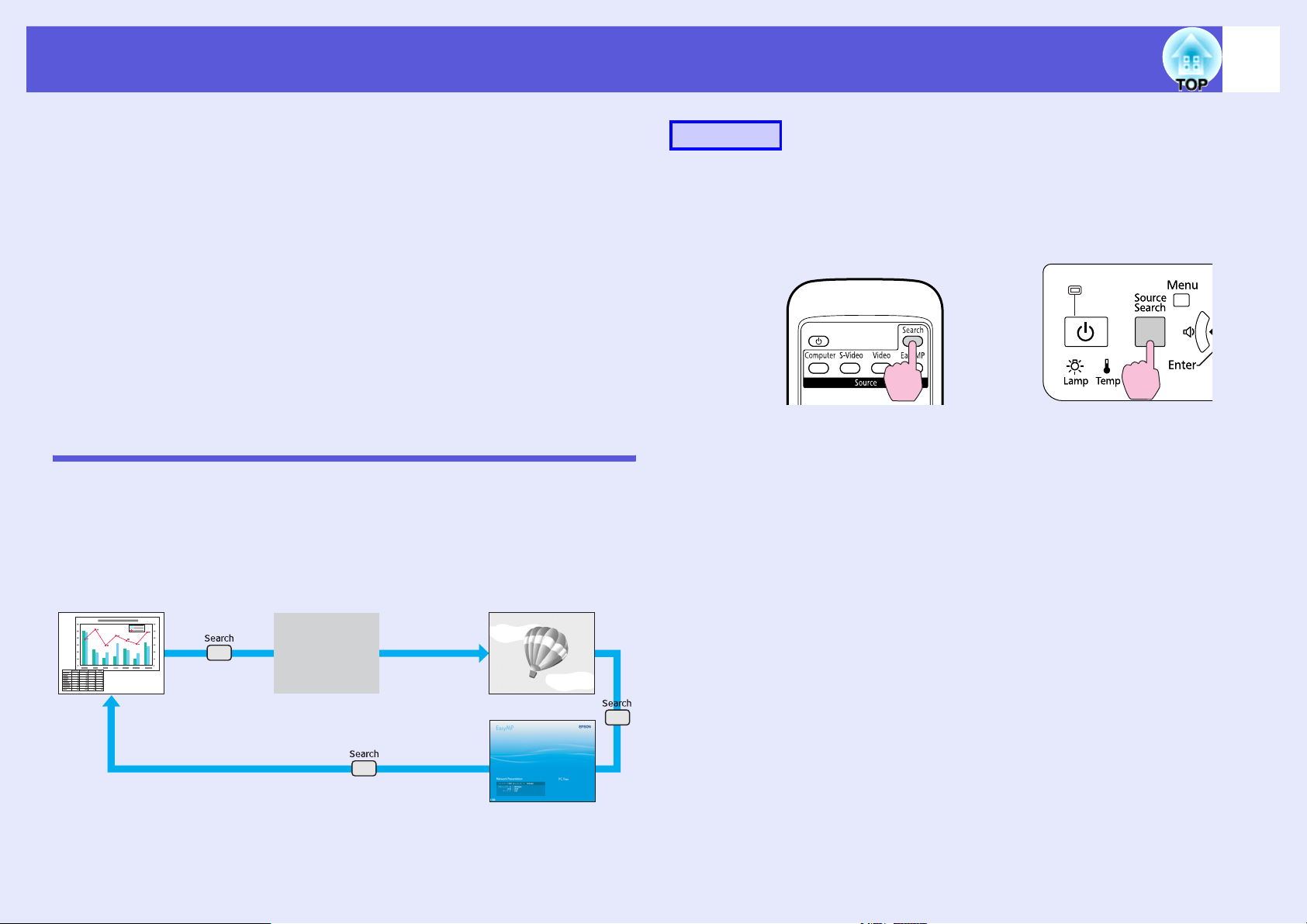
Смена проецируемого изображения
18
Для смены проецируемого изображения применяются
следующие два способа.
• Смена изображения с помощью функции Поиск источника
Проектор автоматически обнаруживает сигналы, поступающие
от подключенного оборудования, и осуществляется
проецирование изображения, поступающего с этого
оборудования.
• Непосредственная смена изображения
Смена входного порта назначения может осуществляться с
помощью кнопок пульта дистанционного управления.
Автоматическое обнаружение входящих сигналов и смена проецируемого изображения (Поиск источника)
Обеспечивается быстрое проецирование нужного изображения,
поскольку при смене изображения посредством нажатия кнопки
[Search] входные порты, в которые не поступает сигнал изображения,
пропускаются.
Процедура
Перед выполнением этой операции подключите видеоаппаратуру и
запустите воспроизведение.
Использование пульта
дистанционного управления
Использование панели
управления
Если подключены два или большее число устройств, нажимайте
кнопку [Search], пока не будет спроецировано требуемое
изображение.
Computer
(Компьютер)
Входной порт, в который не поступает
сигнал изображения, пропускается.
S-video
*Только EB-1735W/1725 переключаются на EasyMP.
Video (Видео)
EasyMP
*
Page 19
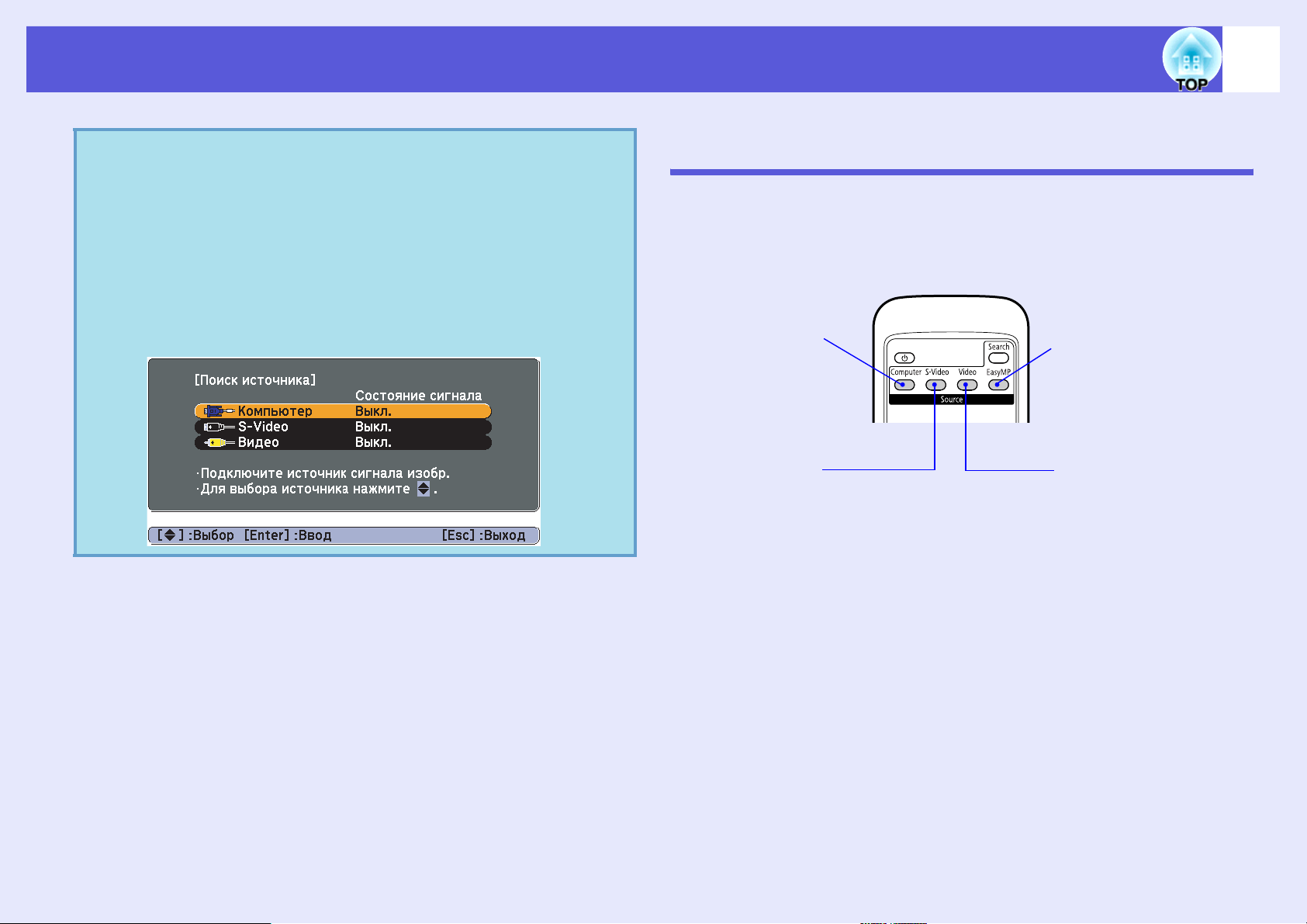
Смена проецируемого изображения
я
В случае, если доступно только изображение,
q
отображаемое проектором в текущий момент, или
если не обнаружено ни одного сигнала изображения,
появляется следующий экран с отображением
статуса сигналов изображения. Пользователь может
выбрать входной порт, на который подает сигнал для
проецирования то подключенное оборудование,
которое предполагается использовать. Если в течение
10 секунд не выполняются
закрывается.
никакие операции, экран
Смена изображения непосредственно с пульта дистанционного управления
Непосредственный переход к требуемому изображению
осуществляется нажатием следующих кнопок на пульте
дистанционного управления.
Пульт дистанционного управления
Служит для
Переключает на
изображения,
поступающие с
входного порта
компьютера.
Переключает на
изображения,
поступающие с
входного порта SVideo.
переключения на
изображение EasyMP.
(только EB-1735W/1725)
В случае использования
EB-1730W/1720 эта
функция не работает
даже при нажатии
кнопки.
Служит для переключени
на изображения,
поступающие с входного
видео порта.
19
Page 20
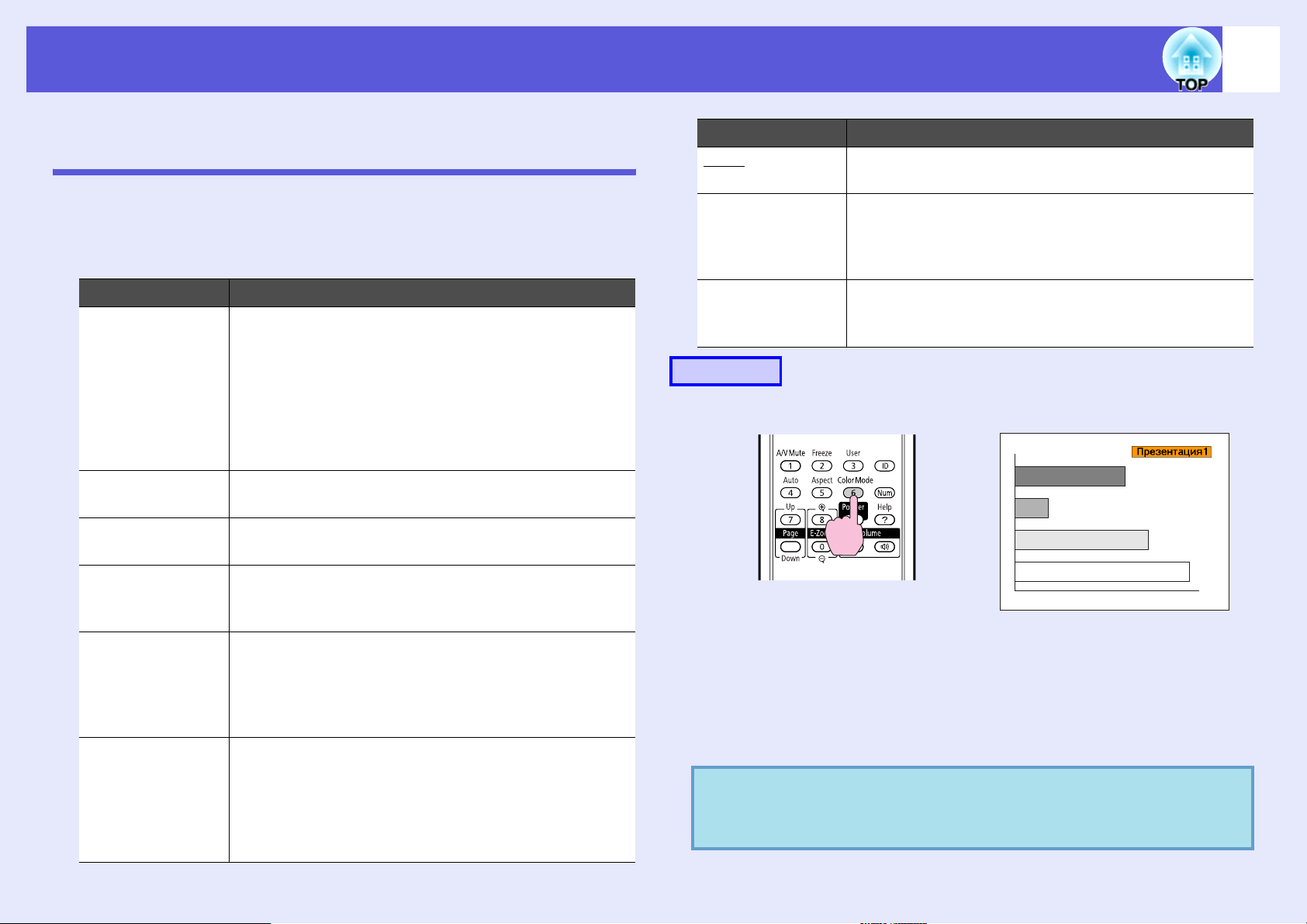
Функции улучшения качества проецирования
20
Выбор качества проецирования (Выбор цветового режима)
Выбором настройки, наилучшим образом соответствующей
условиям среды проецирования, легко достигается оптимальное
качество изображения. Яркость изображения изменяется в
зависимости от выбранного режима.
Режим Рекомендуемое применение
Игра Наилучший вариант для использования в ярко
освещенном помещении. Это самый яркий режим с
хорошим отображением темных тонов. Если вас
раздражают задержки изображения при
проецировании со скоростью, характерной для игр, то
попытайтесь установить значение "Выкл." для
настройки "Прогрессивный" в меню Конфигурация.
s с.45
Презентация Наилучший вариант для показа цветных презентаций
в ярко освещенном помещении.
Текст Наилучший вариант для показа черно-белых
презентаций в ярко освещенном помещении.
Theatre (Театр) Наилучший вариант для просмотра фильмов в темном
помещении. Изображения приобретают естественный
вид.
Photo (Фото) (При поступлении изображений с компьютера)
Наилучший вариант для проецирования неподвижных
изображений, например, фотографий, в ярко
освещенном помещении. Изображения выглядят
яркими и контрастными.
Sports
(Спортивные
мероприятия)
(При поступлении изображений в виде
компонентного видеосигнала, сигнала S-video или
композитного видеосигнала)
Наилучший вариант для просмотра телевизионных
программ в ярко освещенном помещении.
Изображения выглядят яркими и реалистичными.
Режим Рекомендуемое применение
sRGBg Наилучший вариант для изображений,
соответствующих цветовому стандарту sRGB.
Blackboard
(Классная доска)
Пользовател-ий Выберите пункт "Пользовател-ий", чтобы настроить
Процедура
Пульт дистанционного управления
Даже при проецировании на классную доску черного
или зеленого цвета эта настройка обеспечивает
получение изображений с естественным оттенком, как
при проецировании на экран.
параметры "R,G,B,C,M,Y" в пункте "Настройка цвета"
меню настройки. s с.43
При каждом нажатии этой кнопки на экране отображается название
цветового режима и происходит смена цветового режима.
При нажатии кнопки во время отображения на экране названия
цветового режима выполняется переход к следующему цветовому
режиму.
Предусмотрено также задание цветового режима в
q
пункте "Цветовой режим" меню "Изображен." в
меню настройки.
s
с.43
Page 21
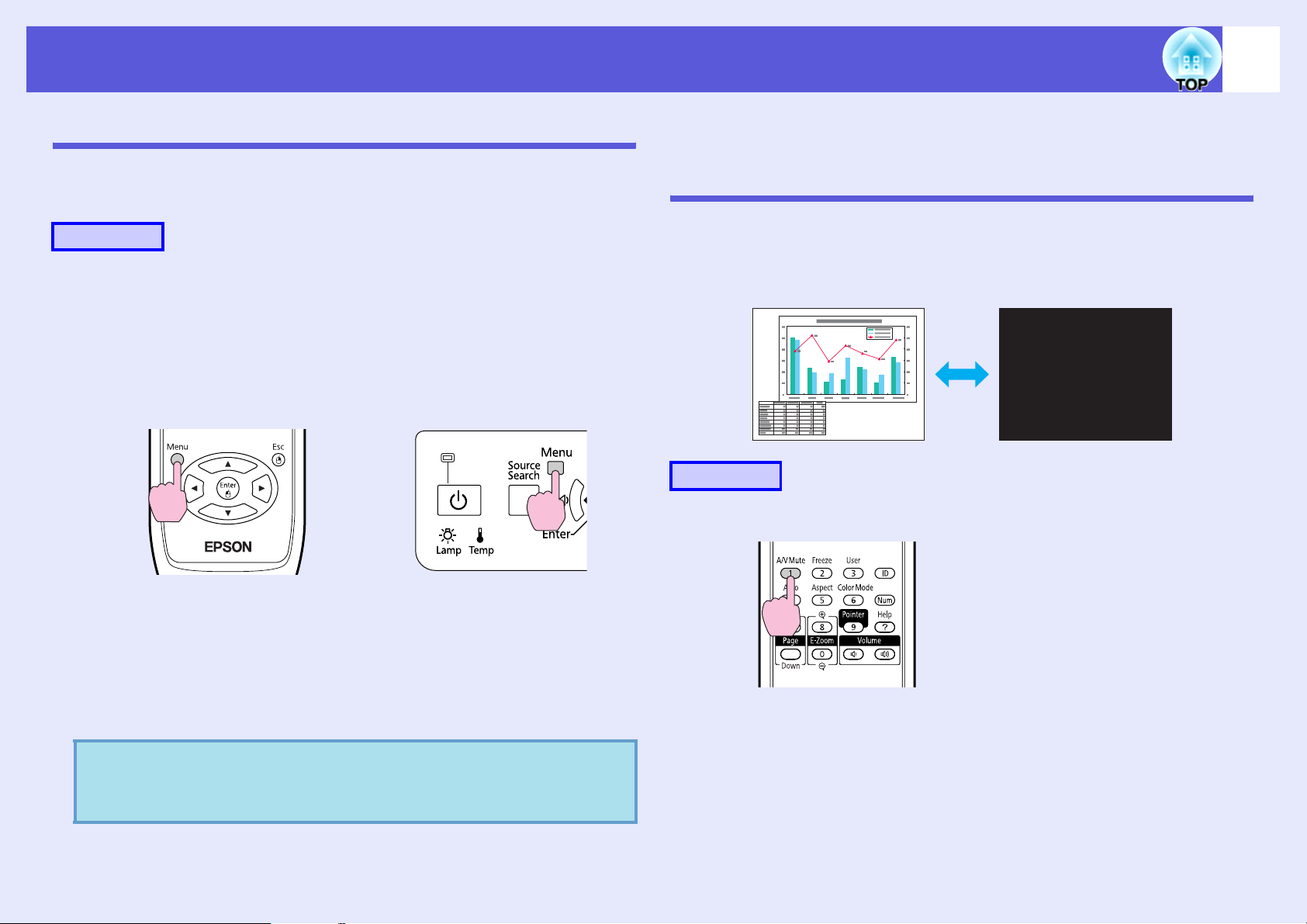
Функции улучшения качества проецирования
21
Параметры Автонастр. диафр.
Автоматическая настройка светимости в соответствии с яркостью
изображения позволяет получать глубокие, богатые картинки.
Процедура
A
Нажмите кнопку [Menu] и в меню настройки
выберите пункт "Изображен." - "Автонастр.
диафр.". s "Использование меню настройки"
с.42
Использование пульта
дистанционного управления
Использование панели управления
Временное подавление воспроизведения изображения и звука (Подавление сигнала аудио/видео)
Эта функция используется для привлечения внимания аудитории к
тому, о чем идет речь, или при необходимости скрыть такие детали,
как переход к другому файлу во время проведения презентаций с
использованием компьютера.
Процедура
Пульт дистанционного управления
B
C
q
Выберите "Вкл.".
Настройки сохраняются для каждого режима цвета.
Нажмите кнопку [Menu] для закрытия меню
настройки.
Параметр Автонастр. диафр. может быть
установлен только если используется цветовой
режим Игра, Театр или Пользовател-ий.
При каждом нажатии кнопки функция A/V Mute (Подавление
сигнала аудио/видео) активируется или отключается.
Page 22
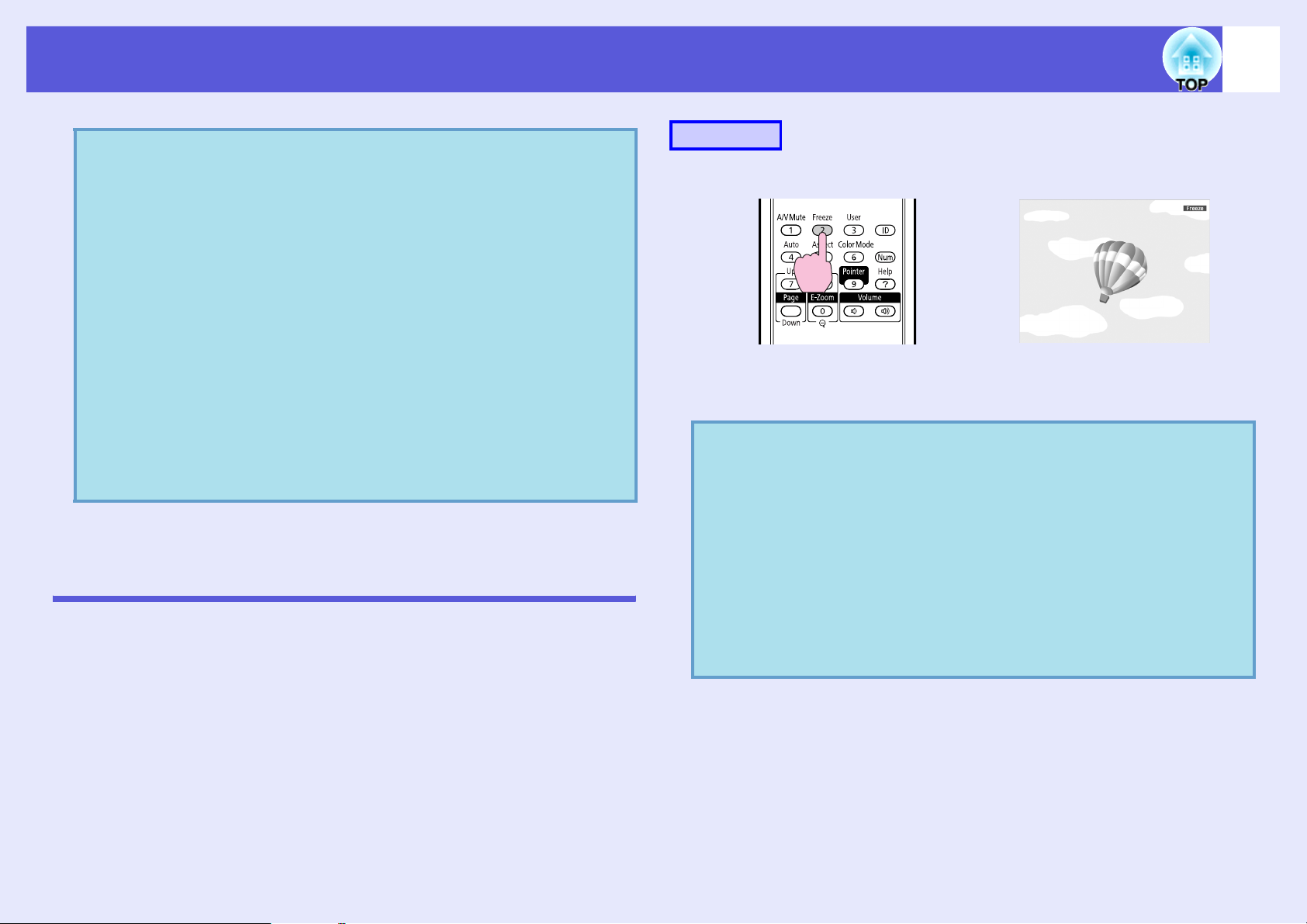
Функции улучшения качества проецирования
22
• Если эта функция применяется во время
q
проецирования движущихся изображений,
воспроизведение изображений и звука продолжается.
Невозможно вернуться в точку, где была
активирована функция A/V Mute (Подавление
сигнала аудио/видео).
• В меню настройки в качестве экрана режима
подавления сигнала аудио/видео можно выбрать
отображение черного или синего фона или логотипа,
воспользовавшись настройкой "Расширен." -
Дисплей" - "Отключение A/V". sс.50
"
• Вы можете установить автоматическое
выключение проектора примерно через 30 минут
после закрывания переключателя подавления
сигнала аудио/видео. Для выполнения настройки
используйте пункт В меню "Расширен." - "Спящий
s
режим".
с.51
Остановка смены изображений (Freeze (Стопкадр))
Если на экране остановлена смена движущихся изображений,
проецирование изображения продолжается, что позволяет
проецировать движущиеся изображения по одному кадру, как при
проецировании неподвижных фотографий. Кроме этого, если
предварительно была активирована функция остановки смены
изображений, такие операции, как смена файлов во время
проведения презентаций с компьютера, можно выполнять без
проецирования каких-либо изображений
.
Процедура
Пульт дистанционного управления
При каждом нажатии кнопки функция Freeze (Стоп-кадр)
активируется или отключается.
• Воспроизведение сигнала аудио не прекращается.
q
• Источник изображений продолжает
воспроизводить движущиеся изображения даже
если смена кадров на экране остановлена, поэтому
невозможно возобновить проецирование с той
точки, в котором оно было приостановлено.
• Если кнопка [Freeze] нажимается при отображении
экрана меню настройки или экрана справки,
отображаемый экран очищается.
• Режим стоп-кадра функционирует также
использовании функции E-Zoom.
при
Page 23
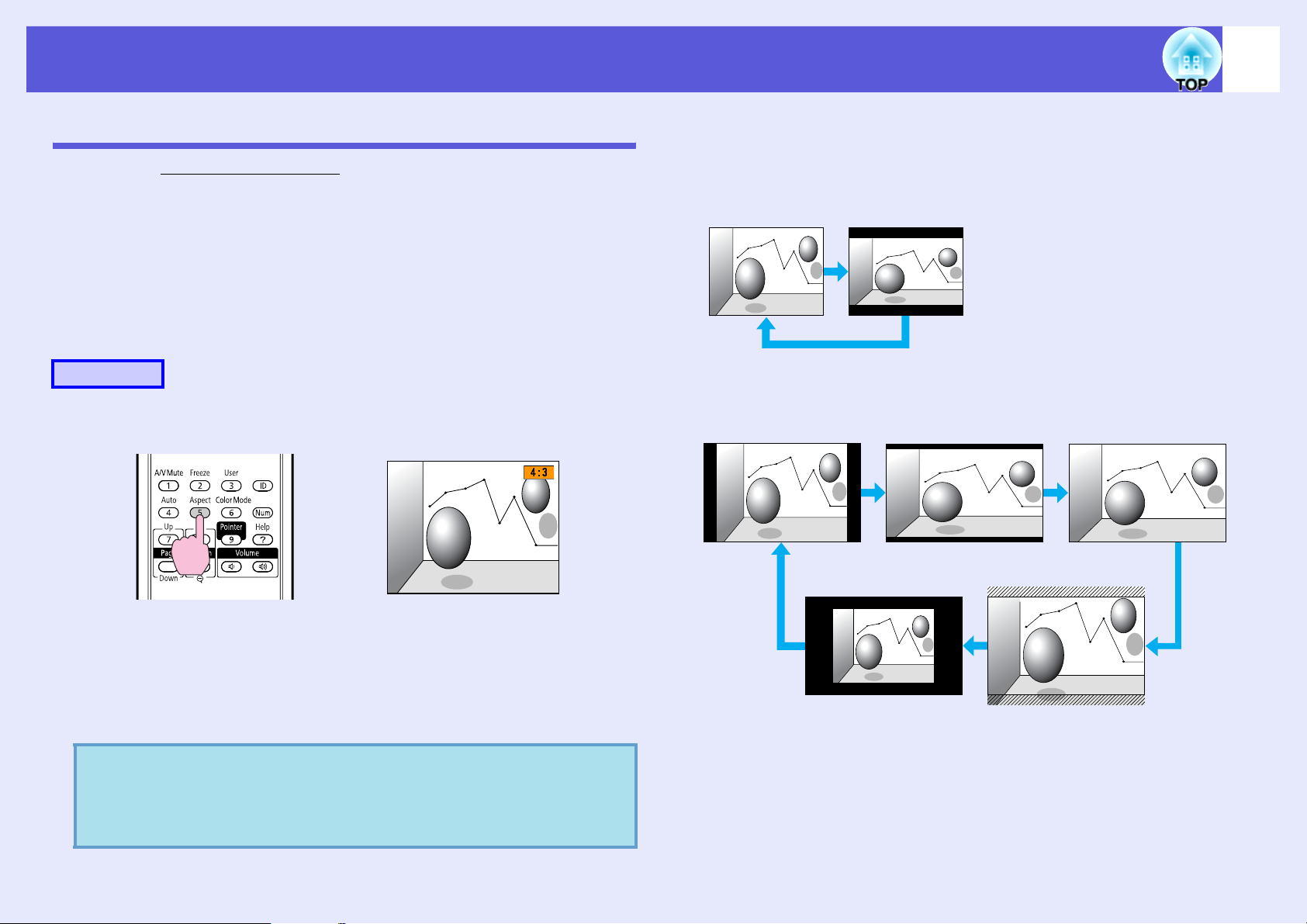
Функции улучшения качества проецирования
23
Смена форматного отношения
Измените форматное отношениеg, если подключена
видеоаппаратура, чтобы изображения, записанные в виде цифрового
видео или на дисках DVD, можно было просматривать в
широкоэкранном формате 16:9. Измените форматное отношение при
проецировании полноэкранных компьютерных изображений.
Способы смены и типы форматного отношения следующие.
f Способы смены
Процедура
Пульт дистанционного
управления
f Смена форматного отношения для изображений с
видеоаппаратуры
Для EB-1725/1720
4:3
Для EB-1735W/1730W
Normal (Нормальный) 16:9 Full (Полноразмерный)
Through (Без изменений)
16:9
Zoom (Масштаб)
При каждом нажатии этой кнопки на экране отображается название
формата, и происходит смена формата.
При нажатии кнопки во время отображения на экране названия
формата выполняется переход к следующему режиму формата.
Предусмотрено также изменение формата с
q
использованием пункта "Соотношен. сторон"
(Форматное отношение) меню "Сигнал" в меню
настройки.
s
с.45
Page 24
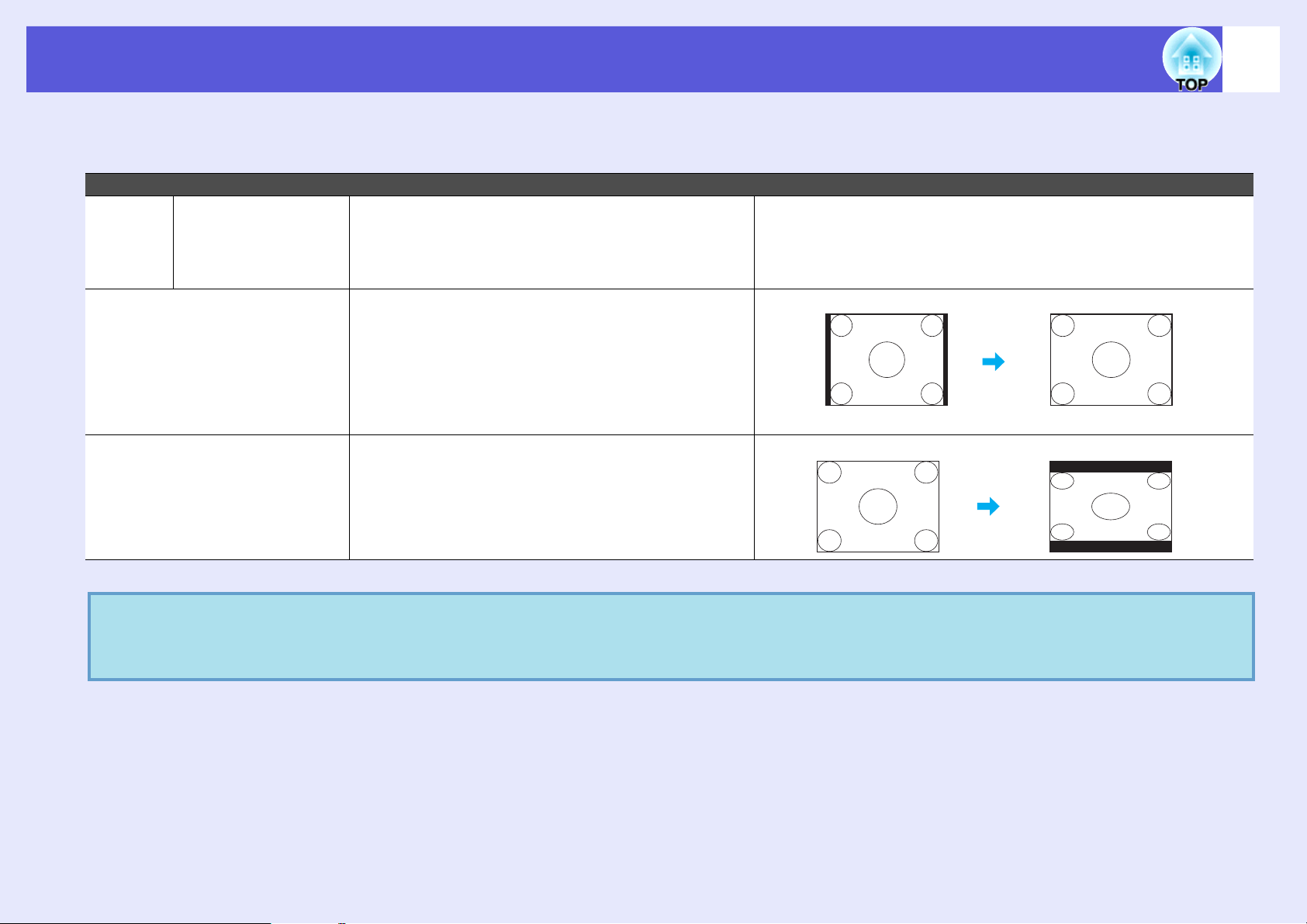
Функции улучшения качества проецирования
f Смена форматного отношения для компьютерных изображений (для EB-1725/1720)
При проецировании компьютерных изображений вы можете следующим образом изменять соотношение сторон.
Установка значений Управление Пример проецирования
Normal
(Нормал
ьный)
4:3 Проецирование полноразмерной проекции с
При вводе
изображений с
входного
компьютерного
порта
Проецирование полноразмерной проекции с
сохранением форматного отношения
входного изображения.
При входном сигнале 1280 ^ 1024
форматным отношением 4:3. Это наилучший
вариант в тех случаях, когда вы хотите
проецировать изображения формата 5:4
(1280 ^ 1024) в виде полноразмерной
проекции.
Normal
24
4:3
16:9 Проецирование с форматным отношением
16:9. Это наилучший вариант для
проецирования с полноэкранным размером
при использовании формата экрана 16:9.
Если часть изображения отсутствует или не может проецироваться полностью, то при проецировании компьютерных
q
изображений установите режим "Wide" (Широкоэкранный) или "Normal" (Нормальный) в пункте "Resolution"
(Разрешение) меню настройки, в зависимости от размера панели компьютера.
При входном сигнале 1280 ^ 1024
s
с.45
Page 25
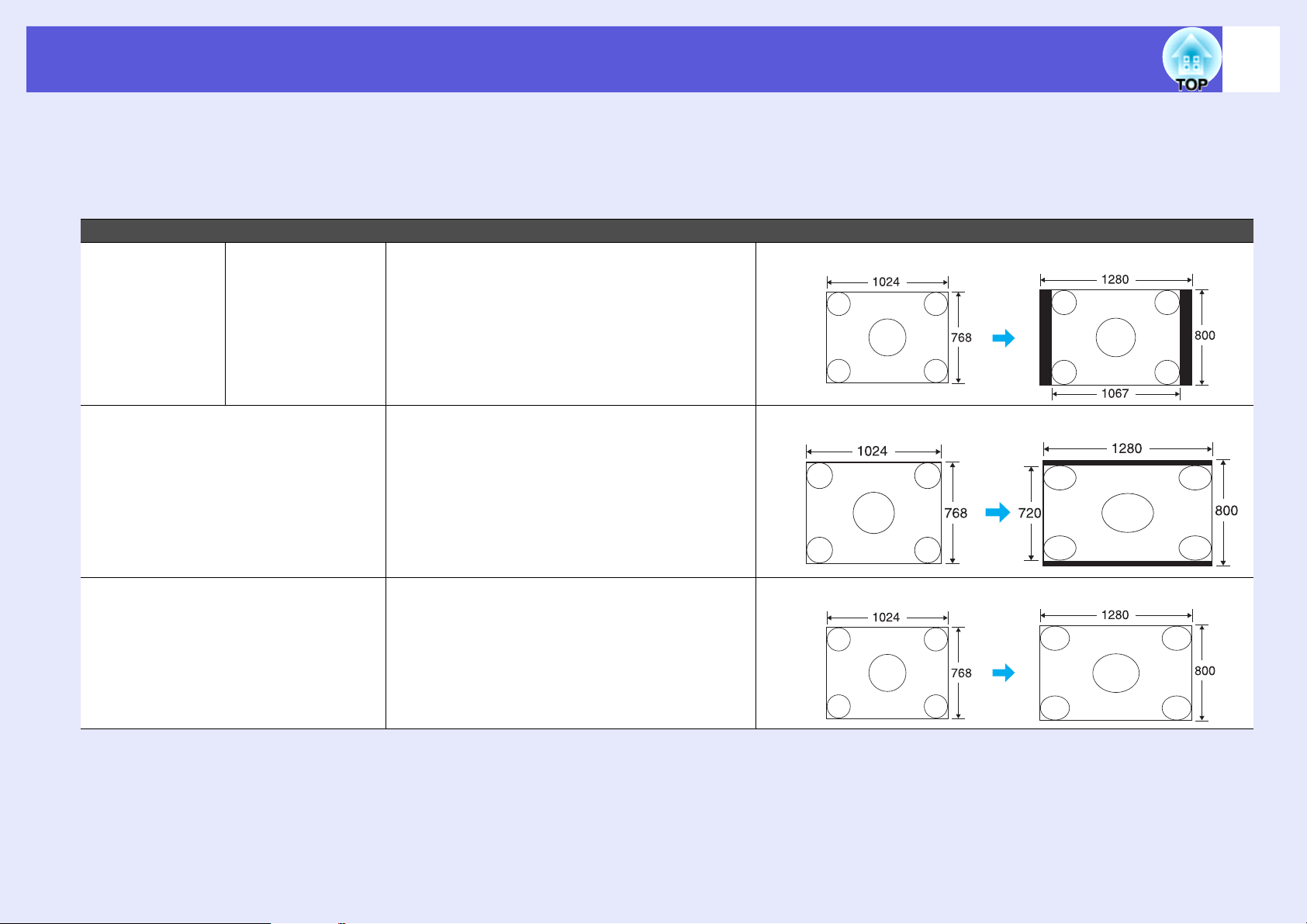
Функции улучшения качества проецирования
f Смена форматного отношения для компьютерных изображений (для EB-1735W/1730W)
При проецировании компьютерных изображений вы можете следующим образом изменять соотношение сторон. Для EB-1735W/1730W размер
проекции WXGA составляет 1280 x 800 точек (форматное отношение 16:10). При проецировании на экраны формата 16:9 установите форматное
отношение "16:9".
Установка значений Управление Пример проецирования
Normal
(Нормальный)
При вводе
изображений с
входного
компьютерного
порта
Проецирование полноразмерной
проекции с сохранением форматного
отношения входного изображения.
При входном сигнале 1024 ^ 768
25
16:9 Проецирование полноразмерной
проекции с форматным отношением 16:9.
Full
(Полноразмер
ный)
Проецирование полноразмерного
изображения.
При входном сигнале 1024 ^ 768
При входном сигнале 1024 ^ 768
Page 26
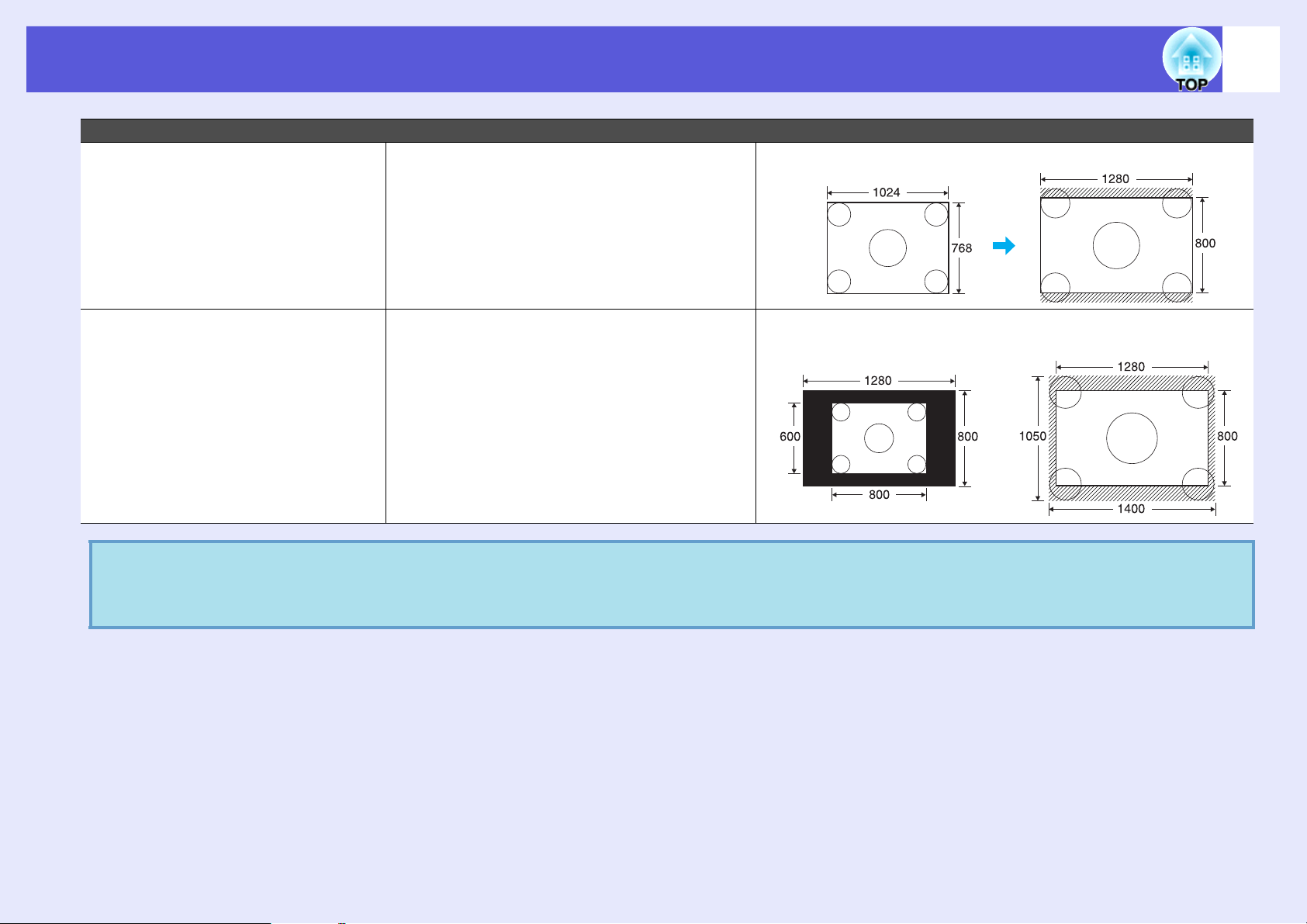
Функции улучшения качества проецирования
Установка значений Управление Пример проецирования
Zoom
(Масштаб)
Проецирование входного изображения с
тем форматным отношением в
горизонтальном направлении, какое
имеет место. Части изображения,
выходящие за размеры проекции, не
проецируются.
26
При входном сигнале 1024 ^ 768
Through (Без
изменений)
Если часть изображения отсутствует или не может проецироваться полностью, то при проецировании компьютерных
q
изображений установите режим "Wide" (Широкоэкранный) или "Normal" (Нормальный) в пункте "Resolution"
(Разрешение) меню настройки, в зависимости от размера панели компьютера.
Проецирование с разрешением входного
изображения в центр экрана. Наилучший
вариант для проецирования четких
изображений.
Если разрешение изображения
превышает 1280 ^ 800, то края
изображения не проецируются.
При входном сигнале 800 ^
600
s
с.45
При входном сигнале 1400
^ 1050
Page 27
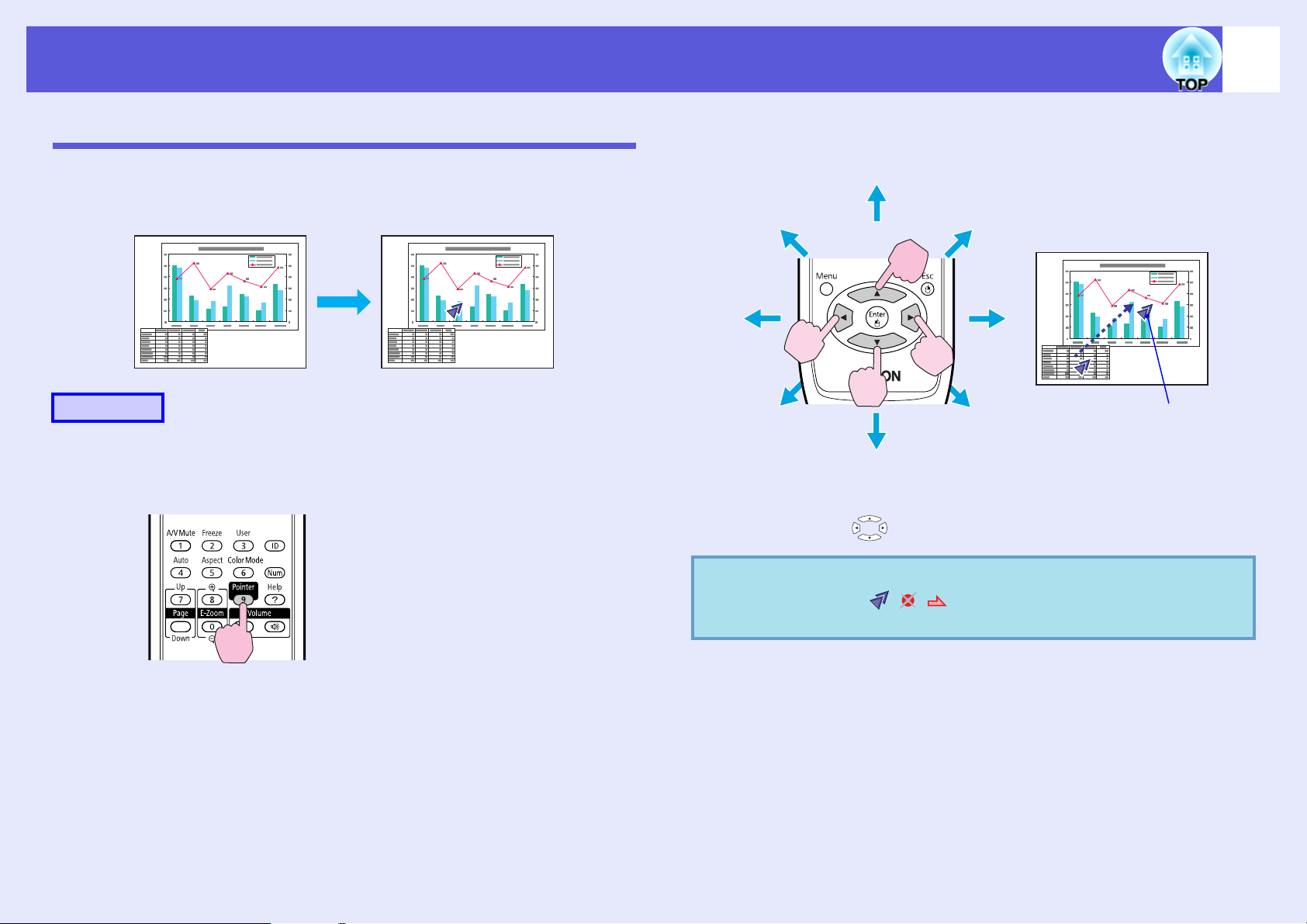
Функции улучшения качества проецирования
27
Функция средства указания (Pointer (Указатель))
Эта функция позволяет перемещать значок pointer (указатель) на
проецируемом изображении, что помогает привлечь внимание к тому
участку, о котором идет речь.
Процедура
A
Отображение указателя.
Пульт дистанционного управления
B
В дополнение к перемещению вверх/вниз и влево/вправо указатель
может перемещаться по диагонали при одновременном нажатии на
кнопку настройки [].
Перемещение значка pointer (указатель).
Пульт дистанционного управления
Значок pointer
(указатель)
При каждом нажатии этой кнопки указатель появляется или
исчезает.
q
Вы можете выбрать три различных вида значка
указателя
Настройки" — "Форма указателя".
"
(··) в пункте меню настройки
s
с.47
Page 28
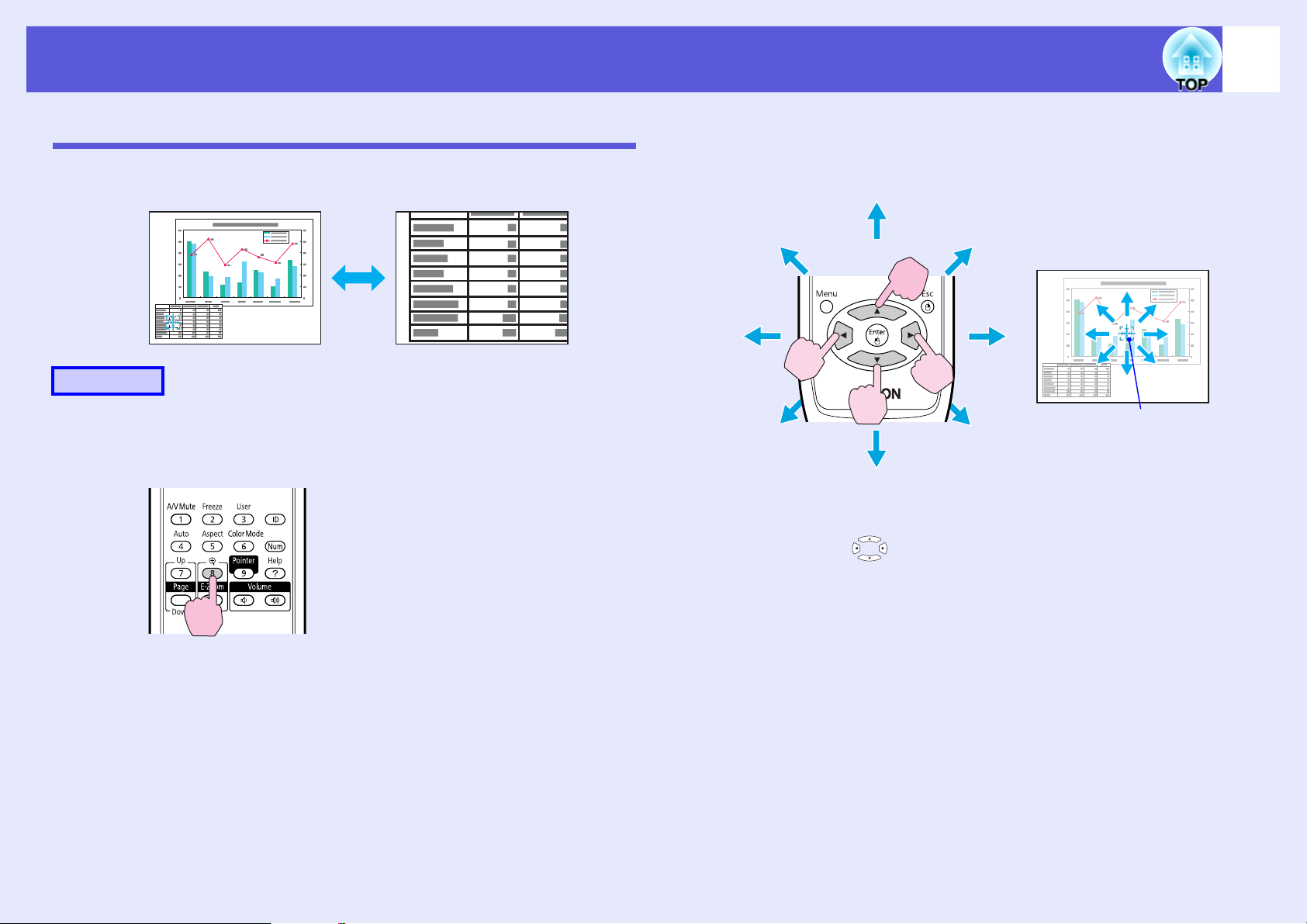
Функции улучшения качества проецирования
28
Увеличение части изображения (E-Zoom)
Эта функция полезна при необходимости увеличения изображения
для просмотра деталей, например, графиков и таблиц.
Процедура
A
Запуск E-Zoom.
Пульт дистанционного управления
B
В дополнение к перемещению вверх/вниз и влево/вправо указатель
может перемещаться по диагонали при одновременном нажатии на
кнопку настройки [].
Переместите перекрестие на участок
изображения, который требуется увеличить.
Пульт дистанционного управления
Перекрестие
Page 29
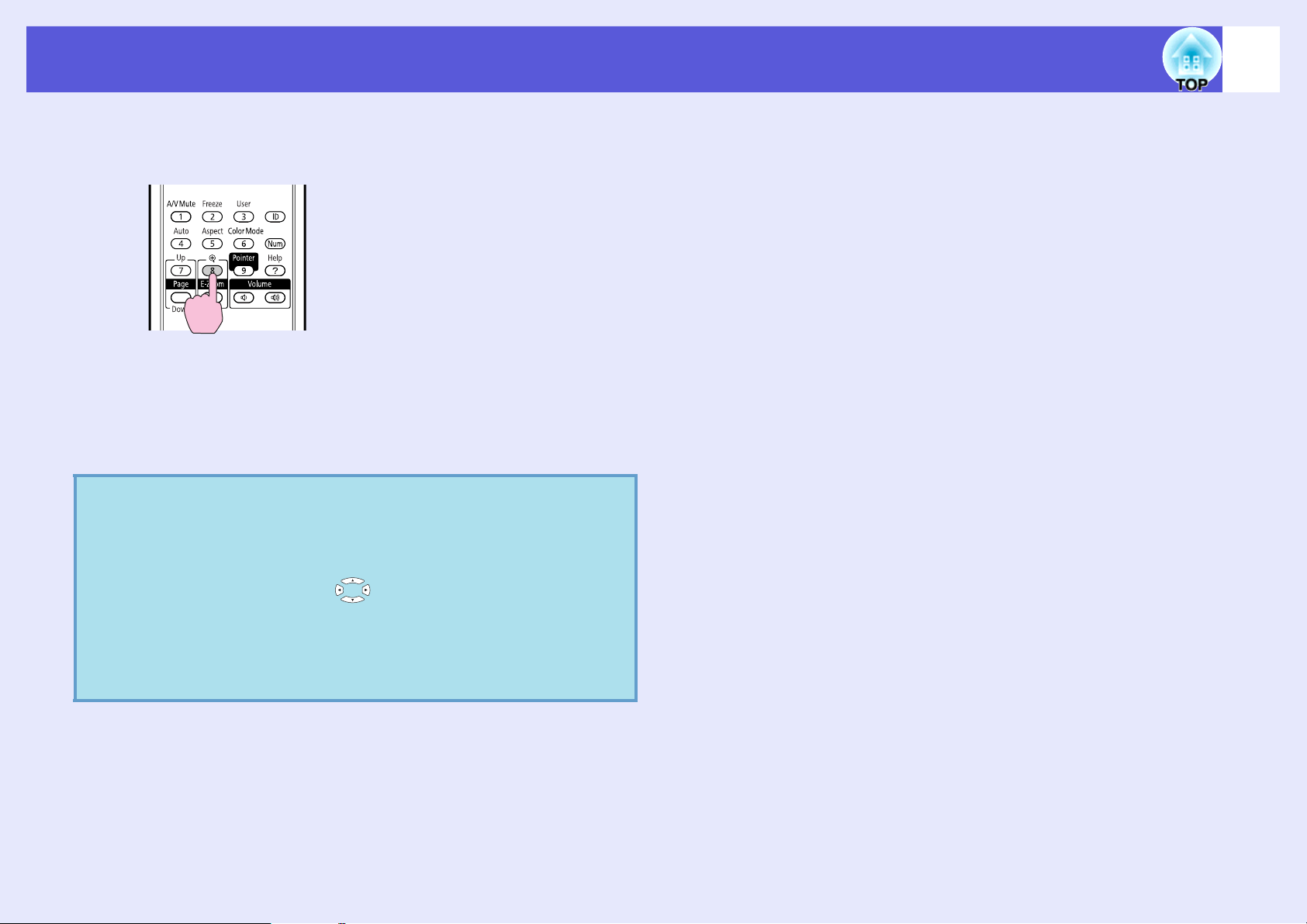
Функции улучшения качества проецирования
29
C
q
Увеличение.
Пульт дистанционного управления
При каждом нажатии этой кнопки указанная область
увеличивается. Для быстрого увеличения следует удерживать
кнопку в нажатом положении.
Уменьшение увеличенного изображения осуществляется
нажатием кнопки [x].
Кнопка [Esc] служит для отмены операции.
• На экране отображается коэффициент увеличения.
Для увеличения выбранной области от 1 до 4 раз
предусмотрено 25 шагов приращения.
• Прокрутка изображения осуществляется
нажатием кнопки [].
• Если настройка E-Zoom выбирается при выполнении
функции Progressive (Прогрессивный), то
выполняемая в текущий момент функция временно
отменяется.
Page 30
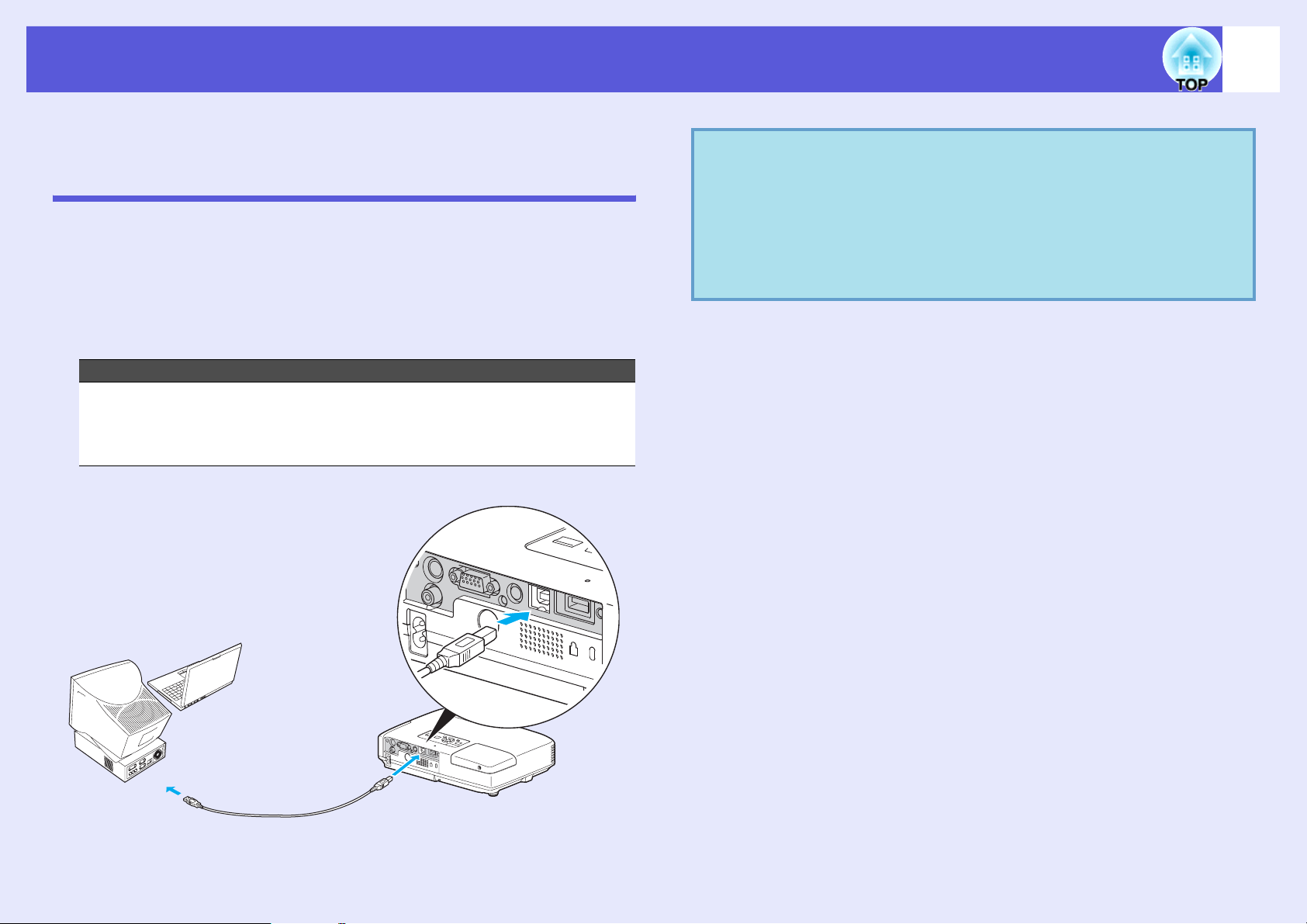
Функции улучшения качества проецирования
Применение пульта дистанционного управления для работы с указателем мыши (Беспроводная мышь)
Соедините порт USB компьютера и USB порт (Тип В) на задней
*
панели проектора серийно выпускаемым USB кабелем.
параметр "Расширен." - "USB Type B" в меню конфигурации
установлен в положение "Беспров.мышь", то вы можете управлять
указателем мыши компьютера, используя пульт дистанционного
управления в качестве беспроводной мыши. s с.51
Computer (Компьютер)
Windows: 98/98SE/2000/Me/XP Home Edition/
XP Professional/Vista Home Basic/Vista Home Premium/
Vista Business/Vista Enterprise/Vista Ultimate
Macintosh: OS8.6-9.2/10.0-10.5
* Поставляется с EB-1735W/1725.
Если
q
30
• В некоторых операционных системах как Windows,
так и Macintosh, функция мыши может не
работать.
• Для использования функции мыши могут
потребоваться изменения некоторых настроек
компьютера. За дополнительной информацией
обратитесь к документацию по компьютеру.
К порту USB
Кабель USB
К порту USB
(Тип B)
Page 31

Функции улучшения качества проецирования
После выполнения подключения управление указателем мыши
осуществляется следующим образом.
Перемещение указателя
Работа с кнопками мыши
мыши
Нажатие левой
кнопки
В дополнение к перемещению
вверх/вниз и влево/вправо
указатель может перемещаться по
диагонали при одновременном
нажатии на кнопку настройки [ ].
Двойное нажатие кнопки: быстро
нажмите два раза подряд.
Нажатие
правой кнопки
q
• Если кнопки мыши на компьютере настроены
противоположным образом, кнопки пульта
дистанционного управления также будут работать
противоположным образом.
• Функцию беспроводной мыши невозможно
использовать во время работы других функций.
· Во время отображение меню настройки
· Во время отображение меню справки
· Во время использования функции E-Zoom
· Во время регистрации логотипа пользователя
· Во время использования
функции указателя
· Во время регулировки громкости звука
31
"Перетаскивание"
В дополнение к перемещению вверх/
вниз и влево/вправо указатель
может перемещаться по диагонали
при одновременном нажатии на
кнопку настройки [ ].
1. Удерживая нажатой кнопку
[Enter], нажмите кнопку [ ].
2. Для остановки в нужной точке
отпустите кнопку [Enter].
Эта функция полезна при
демонстрации
предыдущего или
последующего слайда в
слайд-шоу PowerPoint.
К предыдущему слайду
К следующему слайду
Page 32

Ограничения на целевой проектор при использовании нескольких проекторов
32
Если для проектора и пульта дистанционного управления установлен идентификатор (ID), вы можете использовать пульт
дистанционного управления для управления только тем проектором, который имеет совпадающий ID. Это очень удобно при работе с
несколькими проекторами.
Вы можете установить ID для проектора в пределах от "1" до "9". При установке значения "Выкл." для параметра идентификатора
проектора (значение по умолчанию) вы можете осуществлять управление при помощи пульта ДУ независимо от установки ID на
пульте ДУ. Вы можете установить ID проектора на пульте дистанционного управления в пределах от "0" до "9". При установке
значения "0" (значение по умолчанию) вы можете осуществлять управление при помощи пульта ДУ независимо от установки ID
проектора. Настройка ID на пульте дистанционного управления сбрасывается в "0" при каждом выключении проектора.
Пульт ДУ: Вкл.
(активирован)
ID проектора: 1
ID пульта
дистанционног
о управления: 1
Совпадают ID пульта
дистанционного
управления и проектора
Пульт ДУ: Выкл.
(дезактивирован)
ID проектора: 1
ID пульта
дистанционног
о управления: 3
Различные ID пульта
дистанционного
управления и проектора
Пульт ДУ: Вкл.
(активирован)
ID проектора:
Off (Выкл.)
ID пульта
дистанционног
о управления: 1
Когда ID проектора
Выкл.
Пульт ДУ: Вкл.
(активирован)
ID проектора:
от 1 до 9
ID пульта
дистанционног
о управления: 0
Когда настройка ID
пульта дистанционного
управления
установлена в "0"
Page 33

Ограничения на целевой проектор при использовании нескольких проекторов
33
Установка ID проектора
Процедура
A
Во время проецирования нажмите кнопку
[Menu] на проекторе и выберите пункт
"Расширен." — "ID проектора" в меню
настройки. s "Использование меню настройки"
с.42
Использование пульта
дистанционного управления
Использование панели
управления
C
Нажмите кнопку [Menu] для закрытия меню
настройки.
B
Выберите идентификатор для настройки и
нажмите кнопку [Enter].
Page 34

Ограничения на целевой проектор при использовании нескольких проекторов
34
Установка ID проектора на пульте дистанционного управления
Настройка ID на пульте дистанционного управления должна
выполняться при каждом выключении проектора.
Процедура
Во время проецирования направьте пульт
дистанционного управления в сторону приемника
сигнала пульта требуемого проектора. При нажатии на
кнопку [ID] пульта ДУ в верхнем правом углу экрана
проецирования появляется окно ID проектора и Вкл./
Выкл. пульта ДУ.
Если пульт дистанционного
управления активен:
Когда в окне показано Выкл..
После выполнения этой настройки при помощи пульта
дистанционного управления будет управляться только определенный
проектор.
Удерживая кнопку [ID], нажмите цифровую кнопку
для выбора номера, соответствующего
идентификатору (ID) проектора, которым вы хотите
управлять.
Удерживается в
нажатом положении
Page 35

Коррекция цвета для нескольких проекторов (Мультиэкранная настройка цвета)
35
Если проецирование изображений осуществляется с помощью
нескольких соединенных проекторов, то возможна коррекция
яркости и оттенков цвета изображения каждого проектора
посредством функции мультиэкранной настройки цвета,
позволяющей добиться близкого соответствия цветов
изображений на всех проекторах.
В некоторых случаях яркость и оттенок цвета могут не
совпадать полностью даже после коррекции.
Краткое изложение процедуры коррекции
Когда производится установка нескольких проекторов, и вам
необходимо выполнить коррекцию, используйте следующую
процедуру для настройки одного проектора за другим.
1. Установите ID проектора и пульта дистанционного
управления
Чтобы ограничить управление единственным целевым
проектором, установите идентификатор ID для целевого проектора
и такой же идентификатор для пульта дистанционного управления.
s с.32
2. Произведите коррекцию цветовых различий
Вы
можете производить цветовую коррекцию при проецировании
с нескольких проекторов. Настройку цвета от черного до белого
можно произвести за пять этапов, называемых уровнями 1–5, и на
каждом из этих пяти уровней вы можете выполнить следующие
две настройки.
• Коррекция яркости
Вы можете скорректировать яркость изображений, чтобы все они
выглядели одинаково.
• Коррекция цвета
Вы можете
совпадения цветов, используя функции "Корр. цвета (G/R)" и
"Корр. цвета (B/Y)".
настроить цвет изображений до более близкого
Способ коррекции
После настройки проекторов необходимо отрегулировать яркость и
оттенок для каждого проектора, чтобы уменьшить различия.
Процедура
A
B
Нажмите кнопку [Menu] и в меню настройки
выберите пункт "Расширен." - "Мульти-экран".
s "Использование меню настройки" с.42
Уровень, который требуется скорректировать,
выбирается в пункте "Уровень настройки".
• При каждом выборе уровня отображается образец,
соответствующий данному уровню.
• Коррекцию можно начать с любого уровня. Обычно вы
можете сделать изображение более темным или светлым
посредством коррекции от 1 до 5 или от 5 до 1.
Page 36

Коррекция цвета для нескольких проекторов (Мультиэкранная настройка цвета)
36
C
D
Яркость корректируется в пункте меню
"Коррекция яркости".
• При выборе уровня 5 регулировка осуществляется с
ориентацией на самое темное из имеющихся на нескольких
проекторах изображение.
• При выборе уровня 1 регулировка осуществляется с
ориентацией на самое яркое из имеющихся на нескольких
проекторах изображение.
• При выборе уровня от 2 до 4 регулировка осуществляется с
ориентацией на изображение, имеющее среднее значение
яркости по отношению
проекторах изображениям.
• Каждое нажатие кнопки [Enter] переключает изображение
между экраном тестового шаблона и текущим
изображением, что позволяет проверить результаты
коррекции и скорректировать исходное изображение.
Коррекция настроек "Корр. цвета (G/R)" и "Корр.
цвета (B/Y)".
Каждое нажатие кнопки [Enter] переключает изображение
между экраном тестового шаблона и текущим изображением,
что позволяет проверить результаты коррекции и
скорректировать исходное изображение.
к имеющимся на нескольких
E
F
Процедуры со 2-ой по 4-ую следует повторять
до завершения коррекции.
По завершении всех настроек нажмите кнопку
[Menu] для закрытия меню настройки.
Page 37

Функции защиты
37
В проекторе предусмотрены следующие расширенные функции
защиты.
• Защита паролем
Позволяет ограничить круг лиц, которым разрешено
пользоваться проектором.
• Control Panel Lock (Блокировка панели управления)
Позволяет предотвратить изменение настроек проектора
лицами, не имеющими на это разрешения.
• Замок от злоумышленников
В проекторе предусмотрены различные устройства защиты от
злоумышленников. s с.10
Организация работы пользователей (Защита паролем)
Если защита паролем активирована, то лица, не знающие пароля, не
могут использовать проектор для проецирования изображений даже,
если питание проектора включено. Более того, невозможно изменить
логотип пользователя, отображаемый при включении проектора. Эта
функция действует как устройство предотвращения кражи,
поскольку даже украденным проектором невозможно пользоваться.
В момент приобретения защита паролем не активируется
f Тип защиты паролем
В соответствии со способом использования проектора
предусмотрены три вида настроек защиты паролем.
.
2. Защита логотипом пользователя
Даже в том случае, если кто-либо попытается изменить логотип
пользователя, установленный владельцем проектора, сделать этого
не удастся. Если для настройки "Защита логотипа" задано
значение "Вкл.", то запрещены следующие изменения настроек
логотипа пользователя.
• Регистрация логотипа пользователя
• Настройки для "Фон", "Экран загрузки
пункта "Дисплей" меню настройки.
3. Защита сети (только EB-1735W/1725)
Если для настройки "Защита сети" задано значение "Вкл.", то
запрещены изменения настройки "Сеть" в меню настройки.
" и "Отключение A/V" из
Настройка защиты паролем
Для настройки режима защиты паролем используется следующая
процедура.
Процедура
A
Во время проецирования удерживайте кнопку
[Freeze] (Стоп-кадр) нажатой в течение
приблизительно пяти секунд.
Отображается меню настройки режима защиты паролем.
Пульт дистанционного управления
1. Защита при включении питания
Если для настройки "Блокир. включения" задано значение "Вкл.",
пароль должен вводиться при каждом включении питания
проектора после того, как он был отключен от источника питания,
к которому он подключался при последнем вводе пароля. Если
правильный
пароль не введен, проектор не запускается.
Page 38

Функции защиты
38
q
B
C
D
• Если режим защиты паролем уже активен,
необходимо ввести пароль.
Если пароль введен правильно, отображается меню
настройки защиты паролем.
• После задания пароля следует на видном участке
проектора прикрепить наклейку с уведомлением о
защите паролем в качестве дополнительного
средства предупреждения кражи.
Включение режима "Блокир. включения".
(1) Выберите пункт "Блокир. включения", затем нажмите
кнопку [Enter].
(2) Выберите значение "Вкл.", затем нажмите кнопку [Enter].
(3) Нажмите кнопку [Esc].
Включение режима "Защита логотипа" (Защита
логотипом пользователя).
(1) Выберите пункт "Защита логотипа", затем нажмите кнопку
[Enter].
(2) Выберите значение "Вкл.", затем нажмите кнопку [Enter].
(3) Нажмите кнопку [Esc].
Включение режима "Защита сети". (только для
EB-1735W/1725)
(1) Выберите пункт "Защита сети", затем нажмите кнопку
[Enter].
(2) Выберите значение "Вкл.", затем нажмите кнопку [Enter].
(3) Нажмите кнопку [Esc].
s
"Ввод пароля" с.39
E
Цифровые кнопки
Задайте пароля.
(1) Выберите пункт "Пароль", затем нажмите кнопку [Enter].
(2) При отображении сообщения "Изменить пароль?"
выберите "Да", затем нажмите кнопку [Enter]. По
умолчанию используется пароль "0000". Замените это
значение пароля по собственному усмотрению. При
выборе "Нет" вновь отображается экран, показанный в
шаге 1.
(3) Уде р ж и в а я нажатой кнопку [Num], введите четыре цифры
с помощью цифровых кнопок. Введенное число
отображается
цифры отображается экран с запросом подтверждения.
(4) Снова введите пароль.
Отображается сообщение "Password accepted" (Пароль
принят).
Если пароль введен неправильно, отображается
сообщение с предложением повторить ввод пароля.
в виде "* * * *". После ввода четвертой
Пульт дистанционного управления
Удерживается в
нажатом положении
Page 39

Функции защиты
39
f Ввод пароля
После отображения экрана ввода пароля введите пароль с помощью
цифровых кнопок на пульте дистанционного управления.
Процедура
Удерживая нажатой кнопку [Num], введите пароль,
нажимая цифровые кнопки.
После ввода правильного пароля начинается проецирование.
Внимание
• Если три раза подряд вводится неправильный пароль,
приблизительно в течение пяти минут отображается
сообщение "Работа проектора будет заблокирована.",
затем проектор переключается в режим ожидания. В
такой ситуации следует отключить электрическую вилку
от стенной розетки, заново ее вставить и вновь включить
питание проектора. Проектор снова отображает экран
ввода пароля, чтобы можно
пароль.
• Если вы забыли пароль, запишите появившийся на экране
номер "Request Code: xxxxx" (Код запроса: xxxxx) и
обратитесь по ближайшему из адресов, приведенных в
разделе Руководство по технической поддержке и
s
обслуживанию.
Epson
Контактная информация по проекторам
• Если, продолжая повторять описанную выше операцию,
пользователь вводит неправильный пароль тридцать раз
подряд, отображается следующее сообщение и проектор
больше не воспринимает вводимые пароли. "Работа
проектора будет заблокирована. Обратитесь в службу
технической поддержки Epson, как описано в вашей
s
документации.
Epson
Контактная информация по проекторам
было ввести правильный
Запрет на выполнение операций (Блокир. панели управления)
Для блокировки кнопок управления на панели управления
выполните одно из следующих действий.
• Полн. блок-ка
Блокируются все кнопки на панели управления. С панели
управления невозможно выполнение никаких операций, в том
числе включения и отключения питания.
• Част. блок-ка
Блокируются все кнопки на панели управления, за исключением
кнопки
Эта возможность полезна во время мероприятий или шоу, когда
требуется сделать неактивными все кнопки и выполнять только
проецирование, или в школах, если требуется ограничить
возможность использования кнопок управления. При этом
сохраняется возможность управления проектором с помощью пульта
дистанционного управления.
[t].
Page 40

Функции защиты
40
Процедура
A
Во время проецирования нажмите кнопку
[Menu] на проекторе и выберите пункт
"Настройки" — "Control Panel Lock" (Блокировка
панели управления) в меню настройки.
s "Использование меню настройки" с.42
дистанционного управления
Использование пульта
Использование панели управления
B
C
q
Выберите либо "Полн. блок-ка", либо "Част.
блок-ка".
При появлении сообщения с запросом
подтверждения выберите "Да".
Кнопки панели управления блокируются в соответствии с
выбранной настройкой.
Отмена блокировки панели управления выполняется
одним из следующих двух способов.
• С помощью пульта дистанционного управления
выберите вариант "Выкл." в пункте "Настройки" -
"Блокир. управл." меню настройки.
• На панели управления нажмите и удерживайте
кнопку [Enter] приблизительно в течение семи
секунд. Отображается сообщение и блокировка
снимается.
Page 41

Меню настройки
В этой главе обсуждаются способы использования меню настройки и его функции.
Использование меню настройки ................... 42
Список функций ............................................... 43
• Меню "Изображен." .......................................................43
• Меню "Сигнал"...............................................................45
• Меню Настройки.............................................................47
• Меню Расширен...............................................................50
• Меню "Сеть" (только EB-1735W/1725)......................52
Замечания по работе с меню Сеть ..............................................53
Работа с виртуальной клавиатурой.............................................53
Меню "Основные"........................................................................54
Меню "Беспроводная ЛВС".........................................................55
Меню "Безопасность" ..................................................................57
Меню "Проводная ЛВС"..............................................................62
Меню "Почта"...............................................................................63
Меню "Другое".............................................................................64
Меню Сброс ..................................................................................65
• Меню "Информация" (только для экрана) ..............66
• Меню "Сброс"................................................................. 67
Page 42

Использование меню настройки
42
A
Осуществление выбора
в основном меню
Основное меню
Пояснения
B
Осуществление выбора
в меню нижнего уровня
Меню нижнего уровня
(Настройки)
C
Изменение
выбранного пункта
D
Выход
Используемые кнопки
Использование панели управления
Использование пульта
дистанционного управления
Выбор настройки для изменения
Page 43

Список функций
Меню "Изображен."
Как видно из следующих копий экранов, элементы, допускающие настройку, зависят от сигнала изображения, проецируемого в текущий момент.
Информация о настройках сохраняется для каждого сигнала изображения.
43
Компьютерное изображение/EasyMP (только EB-1735W/1725)
Меню нижнего
уровня
Цветовой режим Выбор качества изображения, соответствующего окружающей обстановке. s с.20
Яркость Регулировка яркости изображения.
Контрастg Регулировка степени отличия светлых и темных участков изображения.
Насыщен. цвета Регулировка насыщенности цвета изображений.
Оттенок (Регулировка возможна только в том случае, если сигналы NTSC поступают при использовании композитного видеосигнала/сигнала S-
video.)
Регулировка оттенков изображения.
Резкость Регулировка резкости изображения.
Абсол. цвет. темп. (Данный пункт меню недоступен для выбора, если в меню "Изображен." для настройки "Цветовой режим" выбрано значение "sRGBg".)
Регулировка общего тона изображения. Предусмотрена регулировка оттенков за 10 этапов от 5000 K до 10000 K. При выборе высокого
значения изображение приобретает синий оттенок, а при выборе низкого значения - красный.
Компонентный видеосигнал
Сигнал S-videog
Функция
g/Композитный видеосигналg/
Page 44

Список функций
44
Меню нижнего
уровня
Настройка цвета Настройка цвета осуществляется выбором одного из следующих параметров. (Данный пункт меню недоступен для выбора, если в меню
"Изображен." для настройки "Цветовой режим" выбрано значение "sRGB
Красный, Зеленый, Синий: насыщенность каждого цвета регулируется индивидуально.
(Этот пункт не отображается, если в меню "Изображен." для настройки "Цветовой режим" выбрано значение "Пользовател-ий".)
R, G, B, C, M, Y: Оттенок и насыщенность каждого из цветов R (красный), G (зеленый), B (синий), C (бирюзовый), M (пурпурный), Y
(желтый) регулируется индивидуально. (Этот пункт отображается лишь в том случае, если в меню "Изображен." для настройки
"Цветовой режим" выбрано значение "Пользовател-ий".)
Автонастр. диафр. (Этот пункт отображается лишь в том случае, если в меню "Изображен." для настройки "Цветовой режим" выбрано значение "Игра",
"Театр", "Пользовател-ий".)
Для оптимальной настройки светимости в соответствии с изображением установите Вкл.; в противном случае установите Выкл. s с.21
Сброс Все значения, настроенные для функций меню "Изображен.", сбрасываются до значений по умолчанию. О возврате значений по
умолчанию для всех пунктов меню см. s с.67
Функция
g".)
Page 45

Список функций
Меню "Сигнал"
Как видно из следующих копий экранов, элементы, допускающие настройку, зависят от сигнала изображения, проецируемого в текущий момент.
Информация о настройках сохраняется для каждого сигнала изображения.
Вы не можете производить настройки в меню "Сигнал", если источником является EasyMP. (только EB-1735W/1725)
45
Изображение, поступающее с
компьютера
Меню нижнего
уровня
Автонастройка Вы можете выбрать On (Вкл.) или Off (Выкл.) для автоматической регулировки изображения до оптимального состояния при изменении
входного сигнала. s с.78
Разрешение При установке "Авто" разрешение входного сигнала определяется автоматически. Если изображения проецируются некорректно при
установке "Авто", например, отсутствует часть изображения, то установите режим "Растянутое" в случае широкого экрана
подключенного компьютера , либо "Нормальное" для экранов формата 4:3 или 5:4.
Трекингg Регулировка компьютерных изображений при появлении на них вертикальных полос. s с.78
Синхронизацияg Регулировка мерцающих и нерезких компьютерных изображений или изображений с помехами. s с.78
Положение Регулировка положения экрана в направлениях вверх, вниз, влево и вправо для обеспечения проецирования всего изображения в случае
отсутствия части изображения.
Прогрессивнаяg (Для компонентного видео это можно установить только для входного сигнала 480i/576i).
Выкл.: преобразование IP выполняется для каждого поля на экране. Наилучший вариант для просмотра изображений с большим
числом движущихся объектов.
Вкл.: Сигнал развертки Чересстрочная
Входной сигнал Вы можете выбрать входной сигнал с порта входа компьютера.
При выборе значения "Авто" входной сигнал настраивается автоматически в соответствии с подключенным оборудованием.
Компонентный видеосигнал
Функция
g (i) преобразуется в Прогрессивнаяg (р). Применяется к неподвижным изображениям.
g Композитный видеосигналg/ сигнал S-
videog
Page 46

Список функций
46
Меню нижнего
уровня
Видеосигнал Вы можете выбрать входной сигнал с порта входа видео. При выборе значения "Авто" видеосигналы распознаются автоматически. Если
при выборе значения "Авто" на изображении появляются помехи или возникают неполадки, например, не проецируется никакое
изображение, выберите подходящий сигнал в соответствии с подключенным оборудованием.
Aspect (Форматное
отношение)
Сброс Сброс до значений по умолчанию всех настроек для функций меню "Сигнал", за исключением функции "Input Signal" (Входной сигнал).
Задание форматного отношенияg для проецируемых изображений. s с.23
О возврате значений по умолчанию для всех пунктов меню см. s с.67
Функция
Page 47

Список функций
Меню Настройки
EB-1735W/1725 EB-1730W/1720
47
Меню нижнего
уровня
Трапециеобразность
Автокор. трапец. Для выполнения автоматической коррекции нажмите "Вкл.". (Выполняется только, когда в меню "Расширен." – "Проецирование"
Control Panel Lock
(Блокировка
панели
управления)
Форма указателя Выбор формы указателя. s с.27
Режим яркости Предусмотрено задание одного из двух значений уровня яркости лампы.
Громкость Корректировка громкости звука. Информация о настройках сохраняется для каждого сигнала изображения.
Предусмотрено выполнение корректировки трапецеидального искажения в вертикальном направлении. s Руководство по быстрой
установке
установлено значение "Переднее".)
Позволяет наложить запрет на управление проектором с панели управления. s с.39
Указатель 1: Указатель 2: Указатель 3:
Рекомендуется вариант "Низкий", если проецируются слишком яркие изображения, например, изображения проецируются в темном
помещении на маленький экран. При выборе значения "Низкий" объем потребляемой электроэнергии и срок службы лампы изменяются
следующим образом, а уровень шума от вращающегося во время проецирования вентилятора понижается. Потребление
электроэнергии: снижается приблизительно на 25%; срок службы лампы: увеличивается приблизительно в 1,3 раза
Функция
Page 48

Список функций
48
Меню нижнего
уровня
Аудиовыход
EasyMP (только EB1735W/1725)
Удален. приемник Вы можете ограничить прием сигналов управления от пульта дистанционного управления.
Когда источником входного сигнала является EasyMP, вы можете изменить входной аудио-порт на выходной аудио-порт.
Внутренний: Аудио вход
Внешний: Аудио выход
Если вы хотите запретить управление пультом дистанционного управления или, если вблизи от удаленного приемника установлен
источник флуоресцентного излучения, вы можете, изменив настройки, отключить тот удаленный приемник, который вы не хотите
использовать, или тот, который подвержен помехам.
Функция
Page 49

Список функций
49
Меню нижнего
уровня
Кнопка User
(Пользователь)
Тестовый шаблон После установки проектора на экран выводится тестовый шаблон, чтобы можно было настроить проецирование без подключения
Сброс Сброс до значений по умолчанию всех настроек для функций меню "Настройки", за исключением функции "User Button" (Кнопка
Вы можете выбрать назначенный пункт меню настройки с помощью кнопки [User] (Пользователь) на панели управления. При нажатии
этой кнопки появляется экран выбора/коррекции для назначенного пункта меню, позволяющий вам выполнять настройку/коррекцию
одним нажатием. Вы можете назначить для кнопки [User] один из следующих шести пунктов меню.
Режим яркости, Информация, Прогрессивный, Тестовый шаблон, Мультиэкран
внешнего оборудования. При отображении тестового шаблона могут выполняться процедуры настройки масштаба, фокуса, а также
коррекция трапецеидальности.
Тестовый шаблон можно убрать нажатием кнопки [Esc] на пульте дистанционного управления или на панели управления.
пользователя).
О возврате значений по умолчанию для всех пунктов меню см. s с.67
Функция
или Разрешение
Page 50

Список функций
Меню Расширен.
EB-1735W/1725 EB-1730W/1720
50
Меню нижнего
уровня
Экран Задание настроек, относящихся к экрану проектора.
Сообщение: Вы можете установить (Вкл./Выкл.), следует ли показывать название источника при смене источника входного сигнала,
название цветового режима при изменении цветового режима, сообщение при отсутствии на входе сигнала изображения и т.п.
Фон*: Вы можете установить состояние экрана в отсутствие сигнала изображения: "Черный", "Синий"
Экран загрузки*: Вы можете установить (Вкл./Выкл.), следует ли показывать начальный экран (изображение, проецируемое при
запуске проектора).
Отключение A/V*: Вы можете установить экран, отображаемый во время Отключения A/Vкак "Черный", "Синий" или "Логотип".
Логотип
пользователя
Проецирование В соответствии со способом установки проектора можно выбрать один из следующих вариантов. s с.86
* Если для настройки "Защита логотипа"
невозможно. Изменения можно вносить, задав для настройки "Защита логотипа" значение "Выкл.". s с.37
*
Изменение логотипа пользователя, отображаемого в качестве фона, в частности, в режиме подавления сигнала аудио/видео. s с.97
"Переднее" "Переднепот." "Заднее" "Заднепотол."
При нажатии приблизительно в течение пяти секунд кнопки [A/V Mute] (Подавление сигнала аудио/видео) на пульте дистанционного
управления данная настройка меняется следующим образом.
Переднее"W"Переднепот."
Заднее"W"Заднепотол."
задано значение "Вкл." в пункте "Защита паролем", настройки, относящиеся к логотипу пользователя, изменить
Функция
или "Логотип".
Page 51

Список функций
51
Меню нижнего
уровня
Управление Direct Power On: Вы можете установить (Вкл./Выкл.), разрешать ли режим подключения питания напрямую.
Если задано значение "Вкл.", и шнур питания проектора подключен к электрической стенной розетке, следует помнить о том, что
броски напряжения при возобновлении подачи питания после прекращения подачи электроэнергии могут привести к автоматическому
включению проектора.
Спящий режим: При установке "Вкл." эта
изображения и не производится никаких действий.
Sleep Mode Timer (Таймер спящего режима): Если для функции "Спящий режим" установлено "Вкл.", то вы можете задать время
автоматического выключения проектора в интервале от 1 минуты до 30 минут.
Таймер крыш. линзы: если задано значение "Вкл.", питание автоматически отключается через 30 минут после закрытия крышки
объектива. На
Высотный режим: При использовании проектора на высоте более 1500 м следует задать значение "Вкл.".
Режим ожидания
(только для EB1735W/1725)
USB Type B
(только EB-1735W/
1725)
Link 21L Ус т а н о в ит е для "USB Type В" значение "Link 21L". При установке значения "Вкл." Вы можете использовать утилиту Link 21L.
ID проектора Ус т а н о в и т е ID в пределах от "1" до "9". "Выкл." означает отсутствие установленного ID. s с.33
Если для этой настройки задано значение "Сеть вкл.", можно использовать сетевые функции контроля и управления в то время, когда
проектор находится в режиме ожидания.
Для контроля и управления состоянием проектора по сети можно использовать протокол SNMP
Monitor" (Монитор EMP), входящее в комплект поставки устройства.
Если проектор и компьютер соединены кабелем USB и осуществляется проецирование компьютерных изображений, для этой настройки
следует задать значение "USB Display". s Руководство по быстрой установке
Ус т а н о в ит е "Link 21L", чтобы использовать пульт дистанционного управления в качестве мыши. s с.30
момент приобретения проектора для параметра "Таймер крыш. линзы" задано значение "Вкл.".
функция автоматически останавливает проецирование, если не поступает сигнал
Функция
g или
программное обеспечение
"EMP
Мультиэкран Регулировка оттенка и яркости каждого из проецируемых изображений в случае проецирования с использованием нескольких
соединенных проекторов. s с.35
Уровень настройки: Вы можете настроить цвет от черного до белого за пять этапов, называемых уровнями (1–5), и на каждом из пяти
уровней предусмотрена регулировка настроек "Коррекция яркости" и "Корр. цвета".
Коррекция яркости: Производится коррекция разницы яркости
Корр. цвета (G/R) / Корр. цвета (B/Y): Вы можете корректировать различия цвета для всех устройств.
Язык Задание языка для отображаемых сообщений.
Сброс Значения настроек "Дисплей*1" и "Управление*2" в меню "Расширен." можно сбросить до их значений по умолчанию.
О возврате значений по умолчанию для всех пунктов меню см. s с.67
*1 Если для настройки "Защита логотипа" задано значение "Вкл." в пункте "Защита паролем", настройки, относящиеся к логотипу пользователя, изменить
невозможно. Изменения можно вносить, задав для настройки "Защита логотипа" значение "
*2 За исключением настройки "Высотный режим".
для всех устройств.
Выкл.". s с.37
Page 52

Список функций
Меню "Сеть" (только EB-1735W/1725)
Если для настройки "Защита сети" задано значение "Вкл." в пункте "Защита паролем", выводится сообщение и заданные значения изменить
невозможно. Изменения можно вносить, задав для настройки "Защита сети" значение "Выкл.". s с.37
52
Меню нижнего
уровня
Для конфигурации
сети
Используя веб-браузер на компьютере, подключенном к находящемуся в сети проектору, вы можете настроить функции
q
проектора и управлять проектором. Эта функция называется "Контроль Web". При помощи клавиатуры вы можете легко
вводить текст для выполнения настроек контроля Web, например, настроек безопасности.
эксплуатации "Изменение настроек с помощью веб браузера (контроль Web)"
Функция
Доступны следующие меню для настройки объектов сети.
"Основные", "Беспроводная ЛВС", "Безопасность", "Проводная ЛВС", "Почта", "Другое", "Сброс" и "Ус т а н о в ка завершена".
s
EasyMP Руководство по
Page 53

Список функций
53
f Замечания по работе с меню Сеть
Выбор пунктов в основном меню и в меню нижних уровней, а также
изменение выбранных элементов аналогичны операциям в меню
настройки.
По завершении перейдите к пункту "Установка завершена" и
выберите один из пунктов: "Да", "Нет" или "Отмена". При выборе
вариантов "Да" или "Нет" вы вернетесь в меню настройки.
Да: Сохранение настроек и выход из меню "Сеть".
Нет: Выход из меню "Сеть" без сохранения настроек.
f Работа с виртуальной клавиатурой
Меню сети содержит элементы, которые требуют ввода буквенноцифровых символов в процессе установки. В этом случае
отображается следующая виртуальная клавиатура. Используйте
кнопку [] на пульте дистанционного управления или кнопки
[ ], [ ], [ ] и [] на проекторе для перемещения
курсора к требуемой клавише, а затем нажмите кнопку [Enter] для
ввода буквенно-цифрового символа. Вводите цифры, удерживая
нажатой
По окончании ввода нажмите на клавиатуре клавишу [Finish], чтобы
подтвердить введенное значение. Для отмены ввода нажмите
клавишу [Cancel].
кнопку [Num] на пульте ДУ и нажимая цифровые кнопки.
Отмена: Продолжает отображаться меню "Сеть".
ри каждом нажатии на эту
лавишу происходит
ереключение между верхним и
ижним регистром клавиатуры.
При каждом нажатии на эту
клавишу происходит
изменение символьных
клавиш, заключенных в рамку.
Page 54

Список функций
f Меню "Основные"
54
Меню нижнего
уровня
Имя проектора Отображается имя проектора, используемое для идентификации проектора при подключении к сети.
При редактировании вы можете ввести до 16 однобайтных буквенно-цифровых символов.
Пароль PJLink Уст а н о в и т е пароль, который будет использоваться при доступе к проектору с использованием совместимого с PJLink программного
обеспечения. s с.117
Вы можете ввести до 32 однобайтных буквенно-цифровых символов.
Пароль контроля
Web
Ключевое слово
проектора
Ус т а н о в ит е пароль, который будет использоваться при изменении настроек и управлении проектором при помощи конт роля Web. *Вы
можете ввести до 8 однобайтных буквенно-цифровых символов. Контроль Web является функцией компьютера, которая позволяет вам
выполнять настройку и управлять проектором с использованием веб-браузера на компьютере, подключенном к сети. s EasyMP
Руководство по эксплуатации "Изменение настроек с
Если для данного параметра установлено значение "Вкл.", то вы должны ввести это ключевое слово при попытке подключения
проектора к компьютеру, подключенному к сети. В результате можно предотвратить прерывание презентации из-за незапланированных
подключений с компьютера.
Обычно задано значение "Вкл.". s EasyMP Руководство по эксплуатации "Подключение к проектору в сети и проецирование"
помощью веб браузера (контроль Web)"
Функция
Page 55

Список функций
f Меню "Беспроводная ЛВС"
55
Меню нижнего
уровня
Режим соединения Для установки режима подключения компьютера к проектору используйте EMP NS Connection. Для быстрого создания беспроводного
соединения установите "Режим быстрого подключения". Уст ан о ви т е "Передовой связь метод", если вы хотите подключаться к сети
через точку доступа.
Setup by WPS
(Установка через
WPS)
Уровень антенны Показывает интенсивность сигнала беспроводной ЛВС.
Система
беспроводной ЛВС
SSIDg Вводится SSID. Если для системы беспроводной ЛВС, в которой находится проектор, предусмотрен SSID (идентификатор станции-
DHCPg Вы можете установить (Вкл./Выкл.), нужно ли использовать DHCP.
Адрес IPg Вы можете ввести адрес IP, который назначен проектору.
Маска подсетиg Вы можете ввести маску подсети для проектора. Вы можете ввести число от 0 до 255 в каждом поле адреса. Однако следующие маски
При использовании точки доступа, совместимой с WPS (Wi-Fi Protected Setup), через беспроводную локальную сеть, вы легко можете
подключить проектор к точке доступа и произвести настройки параметров безопасности. s с.100
Ус т а н о в ка системы беспроводной ЛВС.
источника), то нужно ввести SSID.
Вы можете ввести до 32 однобайтных буквенно-цифровых символов.
Если этот параметр находится в состоянии "Вкл." то вы не можете устанавливать другие адреса.
Вы можете ввести число от 0 до 255 в каждом поле адреса. Однако следующие адреса IP не могут использоваться.
0.0.0.0, 127.x.x.x, от 224.0.0.0 до 255.255.255.255 (где x — это число от 0 до 255)
подсети не могут использоваться.
0.0.0.0, 255.255.255.255
Функция
Page 56

Список функций
56
Меню нижнего
уровня
Адрес шлюзаg Вы можете ввести адрес IP шлюза проектора.
Вы можете ввести число от 0 до 255 в каждом поле адреса. Однако следующие адреса шлюза не могут использоваться.
0.0.0.0, 127.x.x.x, от 224.0.0.0 до 255.255.255.255 (где x — это число от 0 до 255)
MAC-адрес Показывает МАС-адрес.
SSID Display
(Показывать SSID)
IP Address Display
(Показывать IPадрес)
Чтобы не показывать SSID на экране ожидания EasyMP, установите для этого параметра значение "Выкл.".
Чтобы не показывать IP-адрес на экране ожидания EasyMP, установите для этого параметра значение "Выкл.".
Функция
Page 57

Список функций
f Меню "Безопасность"
57
Меню нижнего
уровня
Безопасность Выберите среди показанных элементов требуемый тип безопасности.
При настройке безопасности следуйте инструкциям администратора сети, к которой вы хотите подключиться.
Тип безопасности
Функция
Если установлен и используется в ручном режиме поставляемый модуль беспроводной ЛВС, то настоятельно рекомендуется установить
параметры безопасности. Выберите один из следующих методов обеспечения безопасности.
•WEP
Данные шифруются при помощи кодового ключа (ключа WEP)
Этот метод исключает обмен данными при несовпадении ключей шифрования для точки доступа и проектора.
•WPA/WPA2
Этот стандрат шифрования предоставляет более
данный проектор использует только тип "TKIP
надежную защиту по сравнению с WEP. Хотя существует несколько типов шифрования WPA,
g". В стандарте TKIP производится автоматическое обновление ключа шифрования через
фиксированные интервалы с использованием секретного ключа PSK (Pre-Shared Key). Это усложняет раскрытие ключа шифрования по
сравнению с методом WEP, где используется постоянный ключ шифрования.
Стандарт WPA также включает функции проверки подлинности пользователя. Проверка подлинности WPA включает два метода: с
использованием сервера идентификации или проверка подлинности между компьютером и
точкой доступа без сервера. Данный проектор
поддерживает последний метод, без использования сервера.
Page 58

Список функций
•EAP
EAP - это протокол, который используется для обмена данными между клиентами и серверами идентификации. Существует несколько
протоколов, например, EAP-TLS, которые используют для аутентификации пользователя электронный сертификат. Это протокол LEAP,
использующий идентификатор и пароль пользователя, а также EAP-TTLS.
Система Проверка подлинности
EAP-TLS Цифровой сертификат,
Сертификат ЦС
EAP-TTLS Имя пользователя, пароль
PEAP/MS-CHAPv2 Имя пользователя, пароль
PEAP/EAP-GTC Имя пользователя, пароль
LEAP Имя пользователя, пароль
EAP-Fast Имя пользователя, пароль
• При настройке следуйте указаниям администратора вашей сети.
q
• При использовании EAP вы должны установить на проекторе те же настройки, что и для сервера идентификации.
Проверьте вместе с вашим администратором сети подробности настройки сервера RADIUS.
• Зарегистрируйте электронный сертификат или сертификат ЦС для проектора. Вы можете зарегистрировать только один
электронный сертификат или сертификат ЦС
для проектора. Эти сертификаты используются с EAP-TLS.
58
Page 59

Список функций
f При выборе WEP
59
Меню нижнего
уровня
Шифрование WEP Вы можете задать кодирование для WEP шифрования.
128 бит: Применяется 128- (104-) битовое кодирование
64 бита: Применяется 64- (40-) битовое кодирование
Формат Вы можете задать метод ввода ключа шифрования WEP.
ASCII: Ввод текста. Метод ввода текста, шифруемого с использованием метода WEP, различается в зависимости от точки доступа.
Проверьте приемлемость этого метода для сети вместе с администратором той сети, в которой находится проектор, а затем установите
значение "ASCII".
HEX: Ввод в шестнадцатеричном формате.
Код ключа Выбор кода ключа шифрования WEP.
Ключ шифрования 1/
Ключ шифрования 2/
Ключ шифрования 3/
Ключ шифрования 4
Вы можете ввести ключ, который будет использоваться для WEP шифрования. Введите ключ, состоящий из однобайтных символов в
соответствии с инструкциями администратора сети, к которой подключен проектор. Вид символов и цифр, которые могут быть введены,
изменяется в зависимости от настроек "Шифрование WEP" и "Формат".
Если число введенных вами символов меньше, чем требуется, то шифрование
символов больше, чем требуется, то выходящие за разрешенные рамки символы шифроваться не будут.
"128 битов" — "ASCII": Однобайтные буквенно-цифровые, 13 символов.
"64 бита" — "ASCII": Однобайтные буквенно-цифровые, 5 символов.
"128 битов" — "HEX": от 0 до 9 и от A до F, 26 символов
"64 бита" — "HEX": от 0 до 9 и от A до F, 10 символов
Функция
выполняться не будет. Если число введенных вами
Page 60

Список функций
f При выборе метода шифрования WPA-PSK (TKIP) или WPA2-PSK (AES)
60
Меню нижнего
уровня
PSK (Ключ
шифрования)
Вы можете ввести секретный ключ (ключ шифрования), который состоит из однобайтных буквенно-цифровых символов. Введите от 8
до 63 символов. Когда введен секретный ключ и нажата кнопка [Enter], секретный ключ вступает в силу и отображается в виде звездочек
(*).
Вы не можете ввести более 32 символов в меню настройки. При настройке с использование Контроля Web вы
символов.
s EasyMP Руководство по эксплуатации "Изменение настроек с помощью веб браузера (контроль Web)"
f При выборе EAP-TLS
Меню нижнего
уровня
Кому выдан/Кем
выдан/Срок
действия
Отображается экран с информацией сертификата. Вводить ничего нельзя.
Функция
можете ввести более 32
Функция
Page 61

Список функций
f При выборе EAP-TTLS/MD5, EAP-TTLS/MS-CHAPv2, PEAP/MS-CHAPv2, PEAP/GTC, LEAP, EAP-Fast/MS-CHAPv2 или EAP-FAST/GTC
61
Меню нижнего
уровня
Имя пользователя Вы можете ввести имя пользователя, которое должно использоваться для проверки подлинности в виде однобайтных буквенно-
цифровых символов (без пробелов). Вы можете ввести до 64 символов.
Вы не можете ввести более 32 символов в меню настройки. При настройке с использование Контроля Web вы можете ввести более 32
символов.
s EasyMP Руководство по эксплуатации "Изменение настроек с
Пароль Вы можете ввести пароль проверки подлинности в виде однобайтных буквенно-цифровых символов. Вы можете ввести до 64 символов.
После ввода пароля и нажатия кнопки [Enter] значение пароля принимается и отображается в виде звездочек (*).
Вы не можете ввести более 32 символов в меню настройки. При настройке с использование Контроля Web вы можете ввести более 32
символов.
EasyMP Руководство по эксплуатации "Изменение настроек с помощью веб браузера (контроль Web)"
s
Функция
помощью веб браузера (конт роль Web)"
Page 62

Список функций
f Меню "Проводная ЛВС"
62
Меню нижнего
уровня
DHCPg Вы можете установить (Вкл./Выкл.), нужно ли использовать DHCP.
Если этот параметр находится в состоянии "Вкл." то вы не можете устанавливать другие адреса.
Адрес IPg Вы можете ввести адрес IP, который назначен проектору.
Вы можете ввести число от 0 до 255 в каждом поле адреса. Однако следующие адреса IP не могут использоваться.
0.0.0.0, 127.x.x.x, от 224.0.0.0 до 255.255.255.255 (где x — это число от 0 до 255)
Маска подсетиg Вы можете ввести маску подсети для проектора. Вы можете ввести число от 0 до 255 в каждом поле адреса. Однако следующие маски
подсети не могут использоваться.
0.0.0.0, 255.255.255.255
Адрес шлюзаg Вы можете ввести адрес IP шлюза проектора.
Вы можете ввести число от 0 до 255 в каждом поле адреса. Однако следующие адреса шлюза не могут использоваться.
0.0.0.0, 127.x.x.x, от 224.0.0.0 до 255.255.255.255 (где x — это число от 0 до 255)
MAC-адрес Показывает МАС-адрес.
IP Address Display
(Показывать IPадрес)
Чтобы не показывать IP-адрес на экране ожидания EasyMP, установите для этого параметра значение "Выкл.".
Функция
Page 63

Список функций
f Меню "Почта"
Если этот параметр установлен, то вы получаете уведомление по электронной почте в случае возникновения каких-либо проблем или
предупреждений для проектора. За сведениями отностительно содержания посылаемого сообщения электронной почты обратитесь к разделу
s "Функция "Уведомл. по почте" о проблемах при считывании (только EB-1735W/1725)" с.112
63
Меню нижнего
уровня
Функция "Уведомл.
по почте"
Сервер SMTP Вы можете ввести адрес IPg для сервера SMTP проектора.
Номер порта Вы можете ввести номер порта для сервера SMTP. Значение по умолчанию 25. Вы можете ввести числа от 1 до 65535.
Адрес эл. почты 1/
Адрес эл. почты 2/
Адрес эл. почты 3
Настройка события
уведомления
Вы можете установить (Вкл./Выкл.), нужно ли использовать уведомление по электронной почте.
Вы можете ввести число от 0 до 255 в каждом поле адреса. Однако следующие адреса IP не могут использоваться.
127.x.x.x, от 224.0.0.0 до 255.255.255.255 (где x — это число от 0 до 255)
Вы можете ввести адрес электронной почты, по которому следует посылать уведомления. Вы можете зарегистировать до трех адресов
назначения. Вы можете ввести до 32 однобайтных буквенно-цифровых символов для адресов электронной почты.
Вы можете выбрать проблемы и предупреждения, для которых необходимо отправлять уведомления по электронной почте. При
возникновении выбранных проблем или предупреждений по указанному "Адресу назначения" будет отправлено электронное письмо с
уведомлением. Вы можете выбрать несколько из показанных элементов.
Функция
Page 64

Список функций
f Меню "Другое"
64
Меню нижнего
уровня
IP-адрес SNMPловушкиg 1/ IPадрес SNMPловушки 2
AMX Device
Discoveryg
Функция
Вы можете зарегистрировать до двух адресов назначения для уведомления по ловушкам SNMPg.
Вы можете ввести число от 0 до 255 в каждом поле адреса.
Однако следующие адреса IP не могут использоваться.
127.x.x.x, от 224.0.0.0 до 255.255.255.255 (где x — это число от 0 до 255)
Чтобы использовать SNMP для наблюдения за проектором вам необходимо установить программу-менеджер для этого протокола.
SNMP должен управляться администратором сети.
Если проектор подключен к сети, то установите для этого параметра значение "Вкл.", чтобы разрешить определение проектора
посредством AMX Device Discovery. Уст ан о в и те для этого параметра значение "Выкл.", если вы не подключены к окружению,
управляемому конт роллером от компании AMX или посредством AMX Device Discovery.
Page 65

Список функций
f Меню Сброс
Производит сброс всех настроек сети.
65
Меню нижнего
уровня
Производит сброс
всех настроек сети.
Функция
Чтобы выполнить сброс всех настроек сети, выберите "Да".
После сброса всех настроек появится меню "Основные".
Page 66

Список функций
Меню "Информация" (только для экрана)
Позволяет проверить состояние сигналов проецируемых изображений и состояние проектора. Как видно из следующих снимков экранов,
отображаемые элементы зависят от сигнала изображения, проецируемого в текущий момент.
66
Компьютерное изображение/
Компонентный видеосигнал
Меню нижнего
уровня
Время работы
лампы
Источник Отображение названия входного порта для подключенного оборудования, с которого в текущий момент выполняется проецирование.
Входной сигнал Отображение установок пункта "Входной сигнал" в меню "Сигнал", соответствующих параметру "Источник".
Разрешение Отображения разрешения на входе.
Видеосигнал Отображение установок пункта "Видео сигнал" меню "Сигнал".
Отображение суммарного рабочего времени* лампы .
При достижении времени предупреждения для лампы символы отображаются желтым цветом.
g
Композитный видеосигналg/ сигнал Svideog
Функция
EasyMP (только EB-1735W/1725)
Част. обновленияg Отображение частоты обновления.
Синх.g Инфо Отображение информации о сигнале изображения.
Эта информация может понадобиться при необходимости сервисного обслуживания.
Состояние Информация об ошибках, возникших при работе проектора.
Эта информация может понадобиться при необходимости сервисного обслуживания.
* В течение первых 10 часов суммарное время эксплуатации отображается в виде "0H" (0 ч.). 10 часов и более отображаются в виде "10H", "11H" и так далее.
Page 67

Список функций
Меню "Сброс"
67
Меню нижнего
уровня
Сбросить все Сброс значений настроек всех пунктов всех меню к значениям по умолчанию.
Не выполняется восстановление значений по умолчанию для следующих позиций: "Входной сигнал", "Логотип пользователя",
"Мультиэкран" всех пунктов меню "Сеть", "Время раб. лампы" и "Язык".
Сброс врем. раб.
лампы
Сбрасывается суммарное время работы лампы и восстанавливается значение "0H" (0 ч.). Такой сброс следует выполнить при замене
лампы.
Функция
Page 68

Поиск и устранение неисправностей
В этой главе описываются способы обнаружения неполадок и меры по устранению обнаруженной
неполадки.
Использование функции "Справка"............. 69
Устранение неполадок .................................... 71
• Интерпретация показаний индикаторов....................71
[t] Красный цвет индикатора питания......................................72
m o Оранжевый цвет индикатора, индикатор
горит непрерывно или мигает ................................................74
• Показания индикаторов не дают нужной
информации .....................................................................75
Неполадки, связанные с изображениями ...................................76
Неполадки при запуске проецирования .....................................81
Прочие неполадки ........................................................................82
Page 69

Использование функции "Справка"
69
При возникновении неполадки проектора функция "Справка"
облегчает устранение неполадки с помощью экранных меню. Вы
можете разрешить затруднения, отвечая на вопросы.
Процедура
A
B
Нажмите кнопку [Help].
Отображается экран со справочной информацией.
Использование пульта
дистанционного управления
Выберите пункт меню.
Использование панели управления
Использование пульта
дистанционного управления
C
Подтвердите сделанный выбор.
Использование пульта
дистанционного управления
Использование панели управления
Использование панели управления
Page 70

Использование функции "Справка"
Вопросы и меры отображаются, как показано внизу на экране.
Для выхода из окна "Справка" служит кнопка [Help].
Если функция "Справка" не помогла устранить
q
неполадку, обратитесь к главе "Устранение
неполадок".
s
с.71
70
Page 71

Устранение неполадок
В случае возникновения неполадки проектора сначала следует проверить показания индикаторов и обратиться к разделу
"Интерпретация показаний индикаторов".
Если показания индикаторов не позволяют точно определить происхождение неполадки, обратитесь к разделу "Показания
индикаторов не дают нужной информации". s с.75
Интерпретация показаний индикаторов
Проектор оборудован следующими тремя индикаторами, отражающими рабочее состояние проектора.
Указывает рабочее состояние.
Оранжевый:Состояние ожидания
Если в этом состоянии нажимается кнопка [t], то начинается проецирование.
Зеленый: Выполняется прогрев
Прогрев длится приблизительно 30 секунд. По завершении прогрева индикатор прекращает
мигать.
Зеленый: Выполняется проецирование
Отражает уровень внутренней температуры.
Указывает состояние проекционной лампы.
71
В следующей таблице приведены значения показаний индикаторов и способы устранения неполадок, на которые они указывают.
Если все индикаторы выключены, проверьте правильность подключения кабеля питания и подачи напряжения.
В некоторых случаях при отключенном кабеле питания индикатор [t] продолжает гореть в течение короткого промежутка
времени, это не
является неполадкой.
Page 72

Устранение неполадок
72
f [t] Красный цвет индикатора питания
Состояние Причина Способ устранения или состояние
Красный Красный Красный
Красный Красный
Красный Красный
Internal Error
(Внутренняя
ошибка)
Сбой вентилятора
Сбой датчика
Ошибка: высокая
темп.
(перегрев)
Прекратите работу с проектором, отсоедините кабель питания от электрической розетки и обратитесь к местному
дилеру или по ближайшему из адресов, приведенных в документе Руководство по технической поддержке и
обслуживанию.
Прекратите работу с проектором, отсоедините кабель питания от электрической розетки и обратитесь к местному
дилеру или по ближайшему из адресов, приведенных в документе Руководство по технической поддержке и
обслуживанию.
Лампа выключается автоматически и проецирование прекращается. Подождите приблизительно пять минут. По
истечении приблизительно пяти минут проектор переключается в режим ожидания, поэтому следует выполнить
следующие две проверки.
• Проверьте, что воздушный фильтр и выходное отверстие для воздуха не засорены, а проектор не находится
напротив стены.
• Если воздушный фильтр засорен, очистите его или
Если ошибка повторяется после проверки описанных выше моментов, прекратите работу с проектором,
отсоедините кабель питания от электрической розетки и обратитесь к местному дилеру или по ближайшему из
адресов, приведенных в документе Руководство по технической поддержке и обслуживанию.
информация по проекторам Epson
Аномалия
s
Контактная информация по проекторам Epson
s
Контактная информация по проекторам Epson
: Горит постоянно : Мигает : Выключен
замените. s с.87, 94
s
Контактная
При работе на высоте 1500 м или более для настройки "Высотный режим" следует задать значение "Вкл.". s с.51
Page 73

Устранение неполадок
Состояние Причина Способ устранения или состояние
73
: Горит постоянно : Мигает : Выключен
Красный Красный
Красный Красный Красный
Ошибка лампы
Сбой лампы
Ошибка Автонастр.
диафр.
Выполните следующие две проверки.
• Извлеките лампу и проверьте ее на наличие трещин. s с.91
• Очистите воздушный фильтр. s с.87
Если лампа не треснула _ Верните лампу на место и включите питание.
Если ошибка сохраняется _ Замените лампу новой и включите питание.
Если ошибка повторяется _ Прекратите работу с проектором, отсоедините кабель питания от электрической
розетки и обратитесь к местному дилеру или по ближайшему из адресов, приведенных
в документе Руководство по
s
Контактная информация по проекторам Epson
Если лампа треснула _ Замените ее новой лампой или обратитесь к местному дилеру за дополнительной
помощью. При самостоятельной замене лампы соблюдайте осторожность, чтобы не пораниться
осколками стекла (до замены лампы продолжение проецирования невозможно).
информация по проекторам Epson
При работе на высоте 1500 м или более для настройки "Высотный режим" следует задать значение "Вкл.". s с.51
Прекратите работу с проектором, отсоедините кабель питания от электрической розетки и обратитесь к местному
дилеру или по ближайшему из адресов, приведенных в документе Руководство по технической поддержке и
обслуживанию.
s
Контактная информация по проекторам Epson
технической поддержке и обслуживанию.
s
Контактная
Page 74

Устранение неполадок
74
f m o Оранжевый цвет индикатора, индикатор горит непрерывно или мигает
: Горит постоянно : Мигает : Выключен : Зависит от состояния проектора
Состояние Причина Способ устранения или состояние
ОранжевыйКрасный
Оранжевый
Предупреждение:
высокая
температура
Замените лампу Замените лампу новой. s с.91
(Не является признаком аномалии. Однако, если температура вновь поднимается до чрезмерно высокого значения,
проецирование автоматически прекращается.)
• Проверьте, что воздушный фильтр и выходное отверстие для воздуха не засорены, а проектор не находится
напротив стены.
• Если воздушный фильтр засорен, очистите его или замените. s с.87, 94
Если лампа эксплуатируется после окончания периода, рекомендованного для замены, увеличивается вероятность
взрыва лампы. Как можно скорее замените лампу новой.
• Если проектор работает непредусмотренным образом, то при нормальных показаниях индикаторов следует обратиться к
s
q
разделу "Показания индикаторов не дают нужной информации".
с.75
• Если ошибка не указана в этой таблице, то прекратите работу с проектором, отсоедините кабель питания от
электрической розетки и обратитесь к местному дилеру или по ближайшему из адресов, приведенных в документе
s
Руководство по технической поддержке и обслуживанию.
Контактная информация по проекторам Epson
Предупреждение
Page 75

Устранение неполадок
Показания индикаторов не дают нужной
75
информации
Если при возникновении одной из следующих неполадок показания
индикаторов не позволяют устранить неполадку, обратитесь к
страница, указанным для соответствующей неполадки.
Неполадки, связанные с изображениями
f Не появляется изображение s с.76
Проецирование не запускается, вся область проецирования черная,
вся область проецирования синяя и т.п.
f Движущиеся изображения не отображаются s с.76
Проецируемые с компьютера движущиеся изображения выглядят
черными и никакие объекты не проецируются.
f Проецирование прекращается автоматически s с.77
f Отображается сообщение "Не поддерживается". s с.77
f Отображается сообщение "Нет сигнала". s с.77
f Изображения выглядят смазанными или не
сфокусированы s с.78
f На изображениях появляются помехи или искажения
s с.78
Возникают такие неполадки, как помехи, искажения или черные и
белые полосы.
f Изображение обрезано (большое) или маленькое, либо
имеет неподходящее форматное отношение s с.79
Отображается только часть изображения или у изображения
неправильное соотношение высоты и ширины и т.п.
f Неправильная цветопередача для изображения s с.80
Все изображение имеет красноватый или зеленоватый оттенок,
изображения черно-белые, цвета тусклые и т.п.
(Мониторы компьютеров и ЖК-экраны имеют разные
характеристики цветовоспроизведения, поэтому цвета,
проецируемые проектором, и цвета, отображаемые на мониторе, не
всегда совпадают, но это не является признаком неполадки.)
f Темные изображения s с.80
Неполадки при запуске проецирования
f Не включается питание s с.81
Прочие неполадки
f Не слышен звук или слабый
звук s с.82
f Не работает пульт
дистанционного управления
s с.82
f Требуется изменить язык
сообщений и меню s с.83
f Сообщение электронной почты
не получено даже при
возникновении проблем с
проектором (только EB-1735W/
1725) s с.83
Page 76

Устранение неполадок
f Неполадки, связанные с изображениями
f Не появляется изображение
Необходимая проверка Способ устранения
Нажата ли кнопка [t]? Для включения питания нажмите кнопку [t].
Индикаторы выключены? Кабель питания подключен неправильно или неправильно подается питание.
Правильно подключите кабель питания проектора. s Руководство по быстрой установке
Проверьте правильность функционирования электрической розетки или источника питания.
76
Активен режим A/V Mute (Подавление сигнала аудио/
видео)?
Закрыт ли переключатель подавления сигнала аудио/
видео?
Правильно заданы значения параметров меню
настройки?
Проецируемое изображение совершенно черное? Некоторые из поступающих изображений, например, экранные заставки, могут быть совершенно
Только при проецировании
компьютерных изображений
Правильно задан формат сигнала изображения? Измените значение настройки в соответствии с сигналом, поступающим от подключенного
Только при проецировании изображений с
источника видеосигнала
Нажмите кнопку [A/V Mute] (Подавление сигнала аудио/видео) на пульте дистанционного
управления для отмены режима A/V Mute (Подавление сигнала аудио/видео). s с.21
Откройте переключатель подавления сигнала аудио/видео. s с.8
Сбросьте все настройки. s "Сброс"-"Сбросить все" c.67
черными.
оборудования. s "Сигнал"-"Видео сигнал" c.46
f Движущиеся изображения не отображаются
Необходимая проверка Способ устранения
На ЖКД и монитор выводится компьютерный сигнал
изображения?
Только при проецировании изображений с
портативного компьютера или компьютера со
встроенным ЖК-экраном
Задайте для сигнала изображения вывод только в качестве внешнего сигнала. s Наведите справки в
документации по компьютеру.
Page 77

Устранение неполадок
f Проецирование прекращается автоматически
Необходимая проверка Способ устранения
Для режима "Спящий режим" задано значение "Вкл."? Для включения питания нажмите кнопку [t]. Если не предполагается использовать режим "Спящий
режим", измените его настройку на "Выкл.". s "Расширен."-"Управление"-"Спящий режим" c.51
f Отображается сообщение "Не поддерживается".
Необходимая проверка Способ устранения
Правильно задан формат сигнала изображения? Измените значение настройки в соответствии с сигналом, поступающим от подключенного
Только при проецировании изображений с
источника видеосигнала
оборудования. s "Сигнал"-"Видео сигнал" c.46
77
Разрешение сигнала изображения и частота обновления
соответствуют используемому режиму?
Только при проецировании
компьютерных изображений
Способы изменения разрешения сигнала изображения и частоты обновления выходного сигнала
компьютера см. в документации по компьютеру. s "Список поддерживаемых мониторов" с.118
f Отображается сообщение "Нет сигнала".
Необходимая проверка Способ устранения
Правильно подключены кабели? Проверьте надежность подключения всех необходимых для проецирования кабелей. s Руководство
по быстрой установке
Правильно ли выбран входной порт? Смените изображение нажатием кнопки [Search] (Поиск источника) на пульте дистанционного
управления или на панели управления. s с.18
Включено питание компьютера или источника
видеосигнала?
Включите питание соответствующего оборудования.
Page 78

Устранение неполадок
Необходимая проверка Способ устранения
Сигналы изображения выводятся на проектор? Если сигналы изображения выводятся только на ЖК-монитор компьютера или на вспомогательный
Только при проецировании изображений с
портативного компьютера или компьютера со
встроенным ЖК-экраном
монитор, необходимо задать для выходного сигнала внешнее принимающее устройство наряду с
собственным монитором компьютера. В некоторых моделях компьютеров при выводе сигналов
изображения на внешнее принимающее устройство изображения перестают выводиться на ЖКмонитор или вспомогательный монитор. s Документация по компьютеру,
"Вывод на внешнее устройство" или "Подключение внешнего монитора".
Если подключение выполняется при уже включенном питании проектора или компьютера,
функциональная клавиша [Fn], отвечающая за переключение компьютерного сигнала изображения
на внешнее устройство, может не работать. Отключите питание компьютера и проектора, затем снова
включите.
в таком разделе, как
f Изображения выглядят смазанными или не сфокусированы
Необходимая проверка Способ устранения
Правильно ли отрегулировано фокусное расстояние? Фокусное расстояние регулируется поворотом фокального кольца. s Руководство по быстрой
установке
Находится ли проектор на правильном расстоянии? Производится ли проецирование за пределами рекомендованного диапазона расстояний?
Ус т а н о в и т е проектор в пределах этого диапазона. s с.105
78
Слишком большое значение регулировки параметра
Keystone (Трапециеобразность)?
На объективе появился конденсат?
Величина корректировки трапециеобразности снижается уменьшением угла наклона проектора.
s Руководство по быстрой установке
При быстром перемещении проектора из холодного в теплое окружающее пространство или при
неожиданном изменении температуры окружающей среды на поверхности объектива может
появиться конденсат, что приводит к смазанности изображений. Рекомендуется установить проектор в
помещении приблизительно за один час до его использования. При появлении конденсата выключите
проектор и дождитесь исчезновения конденсата.
f На изображениях появляются помехи или искажения
Необходимая проверка Способ устранения
Правильно задан формат сигнала изображения? Измените значение настройки в соответствии с сигналом, поступающим от подключенного
Только при проецировании изображений с
источника видеосигнала
оборудования. s "Сигнал"-"Видео сигнал" c.46
Page 79

Устранение неполадок
Необходимая проверка Способ устранения
Правильно подключены кабели? Проверьте надежность подключения всех необходимых для проецирования кабелей. s Руководство
по быстрой установке
Используется кабельный удлинитель? При использовании кабельного удлинителя электромагнитные помехи могут оказывать воздействие
на сигналы. С помощью кабелей, входящих в компл ект поставки проектора, проверьте, не являются
ли источником неполадки используемые вам кабели.
Правильно выбрано разрешение? Настройте параметры компьютера таким образом, чтобы выходные сигналы поддерживались
Только при проецировании
компьютерных изображений
проектором.
s "Список поддерживаемых мониторов" с.118 s Документация по компьютеру
79
Правильно отрегулированы настройки
"Синхронизация
g" и "Трекингg"?
Только при проецировании
компьютерных изображений
Для выполнения автоматической регулировки нажмите кнопку [Auto] (Авто) на пульте
дистанционного управления или кнопку [Enter] (Ввод) на панели управления. Если изображения не
отрегулированы надлежащим образом после применения автоматической регулировки, то можно
выполнить регулировку, используя пункты "Синх." и "Трекинг" в меню настройки. s "Сигнал" —
"Трекинг", "Синх." c.45
f Изображение обрезано (большое) или маленькое, либо имеет неподходящее форматное отношение
Необходимая проверка Способ устранения
Проецируется изображение с широкоэкранного
компьютерa?
Только при проецировании
компьютерных изображений
Изображение увеличивается с помощью функции EZoom?
Правильно отрегулирована настройка "Позиция"? Для выполнения автоматической регулировки нажмите кнопку [Auto] на пульте дистанционного
Измените значения настроек в соответствии с сигналом, поступающим от подключенного
оборудования. s "Сигнал" — "Разрешение" c.45
Нажмите кнопку [Esc] на пульте дистанционного управления для отмены режима E-Zoom. s с.28
управления или кнопку [Enter] на панели управления. Если изображения остаются
неотрегулированными нужным образом после применения автоматической регулировки, можно
выполнить регулировку в меню настройки с помощью настройки "Позиция".
Кроме компьютерных сигналов изображения в меню настройки с помощью настройки "Позиция"
можно регулировать во время проецирования
и другие сигналы. s "Сигнал" — "Позиция" c.45
Настроен ли компьютер на работу с двумя экранами? Если на вкладке "Свойства экрана" панели управления компьютера задана возможность работы с
Только при проецировании
компьютерных изображений
двумя экранами, на экран компьютера проецируется только половина изображения. Для вывода всего
изображения на экран компьютера следует отключить настройку работы с двумя экранами.
s Документация по видеодрайверу компьютера
Page 80

Устранение неполадок
Необходимая проверка Способ устранения
Правильно выбрано разрешение? Настройте параметры компьютера таким образом, чтобы выходные сигналы поддерживались
Только при проецировании
компьютерных изображений
проектором.
s "Список поддерживаемых мониторов" с.118 s Документация по компьютеру
f Неправильная цветопередача для изображения
Необходимая проверка Способ устранения
80
Настройки для входного сигнала совпадают с
настройками сигналов, поступающих с подключенного
устройства?
Правильно ли отрегулирована яркость изображения? В меню настройки отрегулируйте значение настройки "Яркость". s "Изображен." — "Яркость" c.43
Правильно подключены кабели? Проверьте надежность подключения всех необходимых для проецирования кабелей. s Руководство
Правильно отрегулировано значение настройки
"Контраст
Правильно ли настроен цвет?
Правильно ли настроены Насыщен. цвета и Оттенок? В меню настройки отрегулируйте значение настроек "Насыщен. цвета" и "Оттенок".
Только при проецировании изображений с
g" (контрастность)?
источника видеосигнала
Измените значения следующих настроек в соответствии с сигналом, поступающим от
подключенного оборудования.
Когда изображения поступают от устройства, подключенного к входному порту компьютера
s "Сигнал" — "Входной сигнал" c.45
Когда изображения поступают от устройства, подключенного к входному порту Video или S-Video
s "Сигнал" — "Видеосигнал" c.46
по быстрой установке
В меню настройки отрегулируйте значение настройки "Контраст". s "Изображен." — "Контраст"
c.43
В меню настройки скорректируйте параметр "Настройка цвета". s"Изображен." — "Настройка
цвета"
s "Изображен."—"Насыщен. цвета", "Оттенок" c.43
c.44
f Темные изображения
Необходимая проверка Способ устранения
Правильно отрегулированы яркость и светимость
изображения?
Правильно отрегулировано значение настройки
"Контраст
g" (контрастность)?
В меню настройки отрегулируйте значение настройки "Яркость" и "Режим яркости".
s "Изображен."—"Яркость" c.43 s "Настройки"—"Режим яркости" c.47
В меню настройки отрегулируйте значение настройки "Контраст".
s "Изображен."—"Конт раст" c.43
Page 81

Устранение неполадок
Необходимая проверка Способ устранения
Необходимо ли заменить лампу? Если приближается срок замены лампы, изображения становятся темными, и ухудшается
цветопередача. В таком случае следует заменить лампу новой. s с.90
f Неполадки при запуске проецирования
f Не включается питание
Необходимая проверка Способ устранения
Нажата ли кнопка [t]? Для включения питания нажмите кнопку [t].
Индикаторы выключены? Кабель питания подключен неправильно или неправильно подается питание.
Отсоедините и снова подсоедините кабель питания. s Руководство по быстрой установке
Проверьте правильность функционирования электрической розетки или источника питания.
Убедите сь в том, что крышка отсека лампы прочно установлена.
81
Индикаторы загораются и вновь гаснут при
прикосновении к кабелю питания?
Ус т а н о в ле н ли режим блокировки панели управления
"Полн. блок-ка"?
Правильно выбрана настройка удаленного приемника? Проверьте в меню настройки значение параметра "Уд а л е н . приемник". s "Настройки" — "Уд а л е н .
Возможно, в кабеле питания нарушен контакт, или кабель неисправен. Заново подключите кабель
питания. Если это не решает возникшую проблему, прекратите работу с проектором, отсоедините
кабель питания от электрической розетки и обратитесь к местному дилеру или по ближайшему из
адресов, приведенных в документе Руководство по технической поддержке и обслуживанию.
s
Контактная информация по проекторам Epson
Нажмите кнопку [t] на пульте дистанционного управления. Если вы не хотите использовать
функцию блокировки панели управления "Control Panel Lock", то измените значение параметра
настройки на "Выкл.". s "Настройки" — "Control Panel Lock" c.39 (Блокировка панели управления)
приемник" c.48
Page 82

Устранение неполадок
f Прочие неполадки
f Не слышен звук или слабый звук
Необходимая проверка Способ устранения
Правильно подключены кабели источника аудиосигнала? Отсоедините кабель от порта аудиовхода, а затем снова подсоедините кабель.
Настроен минимальный уровень громкости? Отрегулируйте уровень громкости, чтобы звук был слышен. s с.47, s Руководство по быстрой
установке
82
Активен режим A/V Mute (Подавление сигнала аудио/
видео)?
Кабель имеет характеристику "No resistance" (Нулевое
сопротивление)?
Ус т а н о в ле н ли параметр "Внешний" для пункта
"Аудиовыход EasyMP"? (только для EB-1735W/1725)
Нажмите кнопку [A/V Mute] (Подавление сигнала аудио/видео) на пульте дистанционного
управления для отмены режима A/V Mute (Подавление сигнала аудио/видео). s с.21
При использовании серийно выпускаемого кабеля для аудиосигнала убедитесь в том, что на нем есть
маркировка "No resistance" (Нулевое сопротивление).
Если при использовании EB-1735W/1725 параметр "Аудиовыход EasyMP" будет установлен в
значение "Внешний", произойдет отключение встроенных динамиков проектора. Измените
настройку на значение "Внутренний". s с.48
f Не работает пульт дистанционного управления
Необходимая проверка Способ устранения
Во время работы с пультом дистанционного управления
область пульта, излучающая свет, направлена на
приемник сигнала пульта?
Пульт дистанционного управления находится на
слишком большом расстоянии от проектора?
Приемник сигнала пульта дистанционного управления
освещен прямым солнечным светом или мощными
флуоресцентными лампами?
Правильно выбрана настройка удаленного приемника? Проверьте в меню настройки значение параметра "Уд а л е н . приемник". s "Настройки" — "Уд а л е н .
Направьте пульт дистанционного управления в сторону приемника сигнала пульта.
Рабочий диапазон s Руководство по быстрой установке
Рабочее расстояние для пульта дистанционного управления равно приблизительно 6 м.
s Руководство по быстрой установке
Ус т а н о в и т е проектор в таком месте, где приемник сигнала пульта дистанционного управления не
освещается мощными источниками. Или выключите удаленный приемник в меню конфигурации,
пункт "Уд а л е н . приемник". s "Настройки"—"Уд а л е н . приемник" c.48
приемник" c.48
Совпадают ID пульта дистанционного управления и
проектора?
Аккумуляторы разрядились или неправильно
установлены?
Направьте пульт ДУ на приемник проектора, с которым вы хотите работать, и нажмите на кнопку
[ID] на пульте дистанционного управления. Если команды пульта ДУ не выполняются, то выключите
и снова включите проектор. s с.32
Убедите сь в том, что аккумуляторы правильно установлены или, при необходимости, замените
аккумуляторы новыми. s с.89
Page 83

Устранение неполадок
f Требуется изменить язык сообщений и меню
Необходимая проверка Способ устранения
Измените настройку "Язык". В меню настройки скорректируйте значение параметра "Язык". s с.51
f Сообщение электронной почты не получено даже при возникновении проблем с проектором (только EB-1735W/1725)
Необходимая проверка Способ устранения
83
Для параметра "Режим ожидания" задано значение "Сеть
вкл."?
Возник неустранимый сбой и проектор внезапно
прекратил работать?
Осуществляется ли подача питания на проектор? Проверьте правильность функционирования электрической розетки или источника питания.
Правильно ли настроена функция уведомления по почте
в меню настройки?
Чтобы использовать уведомления по почте, когда проектор находится в режиме ожидания,
установите в меню настройки для параметра "Режим ожидания" значение "Сеть вкл.".
s "Расширен." — "Режим ожидания" c.51
При внезапной остановке проектора сообщения электронной почты не отправляются.
Если ненормальное состояние сохраняется, обратитесь к местному дилеру или по ближайшему из
адресов, приведенных в документе Руководство по технической поддержке и обслуживанию.
s
Контактная информация по проекторам Epson
Уведомления о затруднениях отсылаются по электронной почте в соответствии с настройками меню
"Почта" в меню настройки. Проверьте правильность этих настроек. s Меню "Сеть" — Меню
"Почта" c.63
Page 84

Приложения
В этой главе содержатся сведения о процедурах технического обслуживания, обеспечивающих
оптимальный уровень функционирования проектора в течение длительного времени.
Способы установки.......................................... 86
Чистка ................................................................. 87
• Чистка поверхности проектора....................................87
• Очистка объектива .........................................................87
• Очистка воздушного фильтра ......................................87
Замена расходных материалов ..................... 89
• Замена аккумуляторов пульта
дистанционного управления ......................................89
• Замена лампы ..................................................................90
Периодичность замены лампы....................................................90
Как заменить лампу......................................................................91
Сброс рабочего времени лампы..................................................94
• Замена воздушного фильтра.........................................94
Периодичность замены воздушного фильтра............................94
Способ замены воздушного фильтра .........................................94
Дополнительные принадлежности и
расходные материалы................................... 96
Дополнительные принадлежности .............................................96
Расходные материалы ..................................................................96
Сохранение логотипа пользователя.............97
Создание соединения WPS
(Защищенная установка Wi-Fi) с
использованием точки доступа
беспроводной ЛВС
(только EB-1735W/1725) ...............................100
• Способ настройки соединения ...................................100
Установка соединения с применением метода
установки с помощью кнопки..............................................101
Установка соединения с использованием PIN-кода ............... 103
Формат экрана и расстояние........................105
• Расстояние проецирования для EB-1725/1720........105
• Расстояние проецирования для
EB-1735W/1730W........................................................ 106
Подключение и удаление устройств
USB (только EB-1735W/1725).......................107
• Подключение устройств USB.....................................107
• Удаление устройств USB............................................. 108
Page 85

Подключение и проецирование при
Список поддерживаемых мониторов.........118
помощи кабеля USB (USB Display,
только EB-1735W/1725) ................................ 109
• Подключение..................................................................109
Подключение в первый раз .......................................................110
Подключение во второй раз ......................................................111
Функция "Уведомл. по почте" о
проблемах при считывании
(только EB-1735W/1725) ............................... 112
Команды ESC/VP21......................................... 113
• Список команд...............................................................113
• Схема подключения кабелей ......................................113
Подключение к порту USB........................................................113
• Настройка интерфейса USB........................................114
О сетевом проекторе
(Только EB-1735W/1725)............................... 115
• Поддерживаемые мониторы для
EB-1725/1720................................................................ 118
Компьютерные сигналы (аналоговый RGB) ........................... 118
Component video (Компонентный видеосигнал)..................... 119
Composite video/S-video
(Композитный видеосигнал/сигнал S-video)......................119
• Поддерживаемые мониторы для
EB-1735W/1730............................................................ 120
Компьютерные сигналы (аналоговый RGB) ........................... 120
Component video (Компонентный видеосигнал)..................... 121
Composite video/S-video
(Композитный видеосигнал/сигнал S-video)......................121
Технические характеристики .......................122
• Общие технические данные проектора.................... 122
• Требования программного обеспечения.................. 124
Внешний вид ....................................................125
Глоссарий .........................................................126
Сведения о PJLink .......................................... 117
Указатель..........................................................129
Page 86

Способы установки
86
Данным проектором поддерживаются четыре разных способа
проецирования. Производите установку в соответствии с
условиями в месте установки.
Предостережение
• При подвешивании проектора к потолку (потолочное
крепление) необходимо применять специальный метод
установки. При неправильной установке возможно падение
проектора, приводящее к несчастным случаям и травмам.
• При использовании клеящих веществ для потолочного
монтажа с целью предотвращения ослабевания затяжки
винтов или при нанесении на проектор смазочных
материалов или масла корпус проектора может треснуть
что приведет к падению проектора с потолочного
крепления. Это может привести к серьезной травме
человека, находящегося под потолочным креплением, а
также к повреждению проектора.
При установке или регулировке потолочного крепления
запрещается использовать клеящие вещества для
предотвращения ослабевания затяжки винтов,
использовать масла или смазочные материалы и т.п.
• Проецирование
изображений из положения
перед экраном.
(Проецирование Front
(Спереди))
• Подвешивание проектора к
,
потолку и проецирование
изображений из положения
перед экраном.
(Проецирование Front/
Ceiling (Спереди/потолок))
• Проецирование
изображений из-за
полупрозрачного экрана.
(Проецирование Rear
(Сзади))
• Подвешивание проектора к
потолку и проецирование
из-за полупрозрачного
экрана. (Проецирование
Rear/Ceiling (Сзади/
потолок))
Внимание
Нельзя пользоваться проектором, положенным на бок. Это
приводит к сбоям в работе.
q
• При подвешивании проектора к потолку требуется
s
дополнительное потолочное крепление.
• При нажатии приблизительно в течение пяти
секунд кнопки [A/V Mute] (Подавление сигнала аудио/
видео) на пульте дистанционного управления данная
настройка меняется следующим образом.
W
"Front" (Спереди)
потолок)
Установите «Заднее» или «Заднепотол.» в меню
s
настройки.
с.50
"Front/Ceiling" (Спереди/
с.94
Page 87

Чистка
87
Если проектор загрязнен или ухудшается качество
проецируемых изображений, то следует произвести чистку
проектора.
Чистка поверхности проектора
Очищайте поверхность проектора, осторожно протирая ее мягкой
тканью.
Если проектор сильно загрязнен, смочите ткань водой с небольшим
содержанием нейтрального моющего средства. Перед тем, как
протирать поверхность проектора, выжмите ткань насухо.
Внимание
Не следует применять для очистки поверхности проектора
летучие вещества, такие как воск, спирт или растворитель.
Это может вызвать изменение качества корпуса или
привести к его обесцвечиванию.
Очистка объектива
Очистка воздушного фильтра
При отображении следующего сообщения необходимо очистить
воздушный фильтр и отверстие воздухозаборника.
"The projector is overheating. Make sure nothing is blocking the air vent,
and clean or replace the air filter." (Проектор перегревается. Убедитесь
в том, что отверстие воздухозаборника не заблокировано, и очистите
или замените воздушный фильтр.)
Внимание
• Если на воздушном фильтре скопилась пыль, это может
привести к повышению температуры внутри проектора,
что приводит к неполадкам в работе и сокращает срок
службы оптического устройства. При отображении этого
сообщения следует немедленно очистить воздушный
фильтр.
• Не промывайте воздушный фильтр водой. Не используйте
моющие средства или растворители.
Объектив следует осторожно протирать специальной тканью для
чистки стекол, которая имеется в продаже.
Внимание
Запрещается подвергать объектив воздействию жестких
материалов или ударов, поскольку его легко повредить.
Page 88

Чистка
q
• Если даже после чистки это сообщение часто
отображается, это означает, что воздушный
фильтр пора заменить. Замените его новым
s
фильтром.
• Эти детали рекомендуется чистить по крайней
мере каждые три месяца. При использовании
проектора в особенно пыльном окружении их следует
чистить чаще.
с.94
88
Page 89

Замена расходных материалов
В этом разделе описывается способ замены аккумуляторов
пульта дистанционного управления, лампы и воздушного
фильтра.
89
Процедура
Замена аккумуляторов пульта дистанционного управления
Если уменьшается скорость реагирования пульта дистанционного
управления или он перестает работать через некоторое время после
начала использования, это может свидетельствовать о том, что
батарейки в пульте разрядились. В таком случае их следует заменить.
Держите наготове две запасные щелочные или марганцевые
батарейки AA для использования их в случае необходимости. Вы не
должны использовать
марганцевых батареек AA.
Внимание
Обязательно ознакомьтесь с главой "Правила техники
безопасности/Руководство по технической поддержке и
обслуживанию" перед выполнением манипуляций с
аккумуляторами.
другие батарейки, кроме щелочных или
s
Правила техники безопасности
A
B
Снимите крышку аккумуляторного отсека.
Надавливая на защелку крышки аккумуляторного отсека,
поднимите крышку.
Защелка
Замените старые аккумуляторы новыми.
Предостережение
Проверьте расположение меток (+) и (-) внутри держателя для
аккумуляторов, чтобы убедиться в правильности ориентации
устанавливаемых аккумуляторов.
Page 90

Замена расходных материалов
90
C
Верните на место крышку аккумуляторного
отсека.
Нажимайте на крышку аккумуляторного отсека до ее
защелкивания в предусмотренном месте.
Замена лампы
f Периодичность замены лампы
Лампу следует заменить в следующих обстоятельствах:
• При начале проецирования отображается сообщение
"Replace the lamp." (Замените лампу).
Отображается сообщение.
• Индикатор лампы мигает оранжевым.
Мигание оранжевым
• Проецируемое изображение становится темным или
начинает ухудшаться.
Page 91

Замена расходных материалов
Внимание
• Для поддержания исходной яркости и качества
проецируемых изображений задается следующая
периодичность вывода сообщения о необходимости замены
s
лампы.
При непрерывном использовании в условиях высокой
яркости: приблизительно 2900 часов
При непрерывном использовании в условиях низкой
яркости: приблизительно 3900 часов
• Если лампа эксплуатируется после окончания периода,
рекомендованного для замены, увеличивается вероятность
взрыва лампы. При появлении сообщения о необходимости
замены лампы замените лампу новой как можно скорее,
даже если она
• В зависимости от характеристик лампы и способа ее
использования лампа может потускнеть или перестать
работать до вывода предупреждающего сообщения.
Необходимо всегда иметь наготове запасную лампу на тот
случай, если она понадобится.
"Режим яркости" с.47
еще работает.
91
f Как заменить лампу
Замену лампы можно производить даже в подвешенном к потолку
проекторе.
Предупреждение
При замене лампы, вызванной прекращением свечения,
существует вероятность того, что лампа разбита.
Если выполняется замена лампы проектора, установленного
на потолке, нужно всегда иметь в виду, что она может быть
разбита, так что вы должны находиться сбоку от крышки
отсека лампы, а не под ней. Аккуратно снимите крышку
отсека с лампой.
Предостережение
Перед снятием крышки отсека с лампой подождите, пока
она достаточно охладится. Если лампа по-прежнему
горячая, можно получить ожоги или другие травмы. Для
достижения достаточного уровня охлаждения лампы
требуется приблизительно один час после отключения
питания.
Процедура
A
После отключения питания проектора и двух
звуковых сигналов подтверждения отсоедините
кабель питания.
Page 92

Замена расходных материалов
92
B
Подождите, пока лампа достаточно охладится,
затем снимите крышку отсека с лампой.
Ослабьте винт, фиксирующий крышку отсека с лампой с
помощью отвертки, входящий в комплект поставки новой
лампы, или с помощью крестовой отвертки. Затем сдвиньте
крышку отсека с лампой в направлении вперед и поднимите
ее, чтобы снять.
C
D
Ослабьте два винта, которыми крепится лампа.
Извлеките старую лампу, потянув за ручку.
Если лампа треснула, замените ее новой лампой или
обратитесь к местному дилеру за дополнительной помощью.
s
Контактная информация по проекторам Epson
Page 93

Замена расходных материалов
93
E
Установите новую лампу.
Устанавливайте новую лампу вдоль направляющей в
правильном направлении, чтобы она заняла предусмотренное
положение, надавливая в месте с маркировкой "PUSH"
(НАЖАТЬ ЗДЕСЬ). Когда лампа будет полностью вставлена,
затяните два винта. Нажимайте на ручку сменной лампы до ее
защелкивания в предусмотренном месте.
F
Внимание
• Убедитесь, что лампа установлена надежно. При снятой
• В данное устройство входит лампа, составная часть
Верните на место крышку отсека с лампой.
крышке отсека с лампой она автоматически выключается
из соображений предосторожности. Если лампа или
крышка отсека лампы или лампа установлены неправильно,
лампа не включается.
которой содержит ртуть (Hg). Ознакомьтесь с местными
правилами по ликвидации или утилизации. Не
выбрасывайте
ее вместе с бытовыми отходами.
Page 94

Замена расходных материалов
94
f Сброс рабочего времени лампы
В проекторе ведется учет времени, в течение которого лампа
находится во включенном состоянии, и при достижении момента
замены лампы соответствующее сообщение и показания индикатора
уведомляют пользователя о необходимости замены лампы. После
замены лампы убедитесь в том, в меню настройки сброшено
значение параметра lamp hours (время работы лампы). s с.67
После замены лампы произведите сброс рабочего
q
времени лампы. Иначе период замены лампы будет
указан неправильно.
Замена воздушного фильтра
f Периодичность замены воздушного фильтра
Воздушный фильтр следует заменить в следующих обстоятельствах:
• Воздушный фильтр приобрел бурый цвет.
• Сообщение будет показано даже после очистки воздушного
фильтра.
f Способ замены воздушного фильтра
Замену воздушного фильтра можно производить даже в
подвешенном к потолку проекторе.
Процедура
A
B
После отключения питания проектора и двух звуковых
сигналов подтверждения отсоедините кабель питания.
Извлеките воздушный фильтр.
Захватите язычок крышки воздушного фильтра и вытяните ее
наружу.
Page 95

Замена расходных материалов
95
C
q
Установите новый воздушный фильтр.
Вставьте воздушный фильтр снаружи и нажимайте на него до
защелкивания в предусмотренном месте.
Избавляйтесь от использованных фильтров
надлежащим образом в соответствии с местными
правилами.
Материал рамки: полипропиленовый эфир,
полистирол
Материал фильтра: Полиуретановая пена
Page 96

Дополнительные принадлежности и расходные материалы
96
Доступны следующие дополнительные принадлежности и
расходные материалы. Приобретайте эти изделия по мере
необходимости. Ниже приведен список дополнительных
принадлежностей и расходных материалов по состоянию на:
2008.04. Подробная информация о принадлежностях изменяется
без предварительного уведомления, а наличие в продаже
зависит от страны, в которой совершается покупка.
f Дополнительные принадлежности
Мягкий футляр для переноски ELPKS16B
Этот футляр используется, если требуется взять проектор в поездку.
Переносной экран ELPSC07 размера 60"
Переносной экран ELPSC08 размера 80"
Переносной экран ELPSC10 размера 100"
Переносные скатываемые экраны (форматное отношение
Переносной экран ELPSC06 размера 50"
Компактный экран, удобный при переноске. (Форматное отношение 4:3)
Кабель ELPKC02 типа HD-15
(1,8 м - для mini D-Sub15-pin/mini D-Sub 15pin)
Это такой же кабель, как кабель для соединения с компьютером, входящий в
комплект поставки проектора.
Кабель ELPKC09 типа HD-15
(3 м - для mini D-Sub15-pin/mini D-Sub 15pin)
Кабель ELPKC10 типа HD-15
(20 м - для mini D-Sub15-pin/mini D-Sub 15pin)
Если кабель для соединения с компьютером, входящий в комплект поставки
проектора, слишком короткий, следует использовать один из этих длинных кабелей.
Кабель ELPKC19 для компонентного видеосигнала
(3 м - для mini D-Sub 15-pin/RCA male^3)
Используется для подключения источника компонентного видеосигнала
Блок ELPAP02B для кабеля ЛВС
Используется для подключения к сети с помощью кабеля ЛВС.
Потолочная трубка (450 мм/серебряная)* ELPFP13
Потолочная трубка (700 мм/серебряная)
Используется при установке проектора на высоком потолке.
*
ELPFP14
g 4:3)
g
Потолочное крепление* ELPMB23
Используется при установке проектора на потолке.
* При подвешивании проектора к потолку необходимо применять
специальный метод установки. Обратитесь к своему дилеру или по
ближайшему из адресов, приведенных в документе Руководство по
технической поддержке и обслуживанию, если требуется использовать
s
этот метод установки.
Контактная информация по проекторам Epson
f Расходные материалы
Блок лампы ELPLP48
Используется для замены отслуживших ламп.
Воздушный фильтр (по 2) ELPAF19
Используется для замены отслуживших воздушных фильтров.
Page 97

Сохранение логотипа пользователя
97
Предусмотрено сохранение в качестве логотипа пользователя
изображения, проецируемого в текущий момент.
При сохранении user's logo (логотип пользователя)
q
Процедура
A
предыдущий user's logo (логотип пользователя)
стирается.
Спроецируйте изображение, которое
предполагается сохранить в качестве логотипа
пользователя, затем нажмите кнопку [Menu].
Использование пульта
дистанционного управления
Использование панели управления
B
q
В меню настройки выберите "Расширен." —
Логотип пользователя". s "Использование
меню настройки" с.42
В инструкциях, находящихся под меню, указаны кнопки,
которыми можно пользоваться, и выполняемые ими операции.
• Если для настройки "User's Logo Protect" (Защита
логотипом пользователя) пункта "Password Protect"
(Защита паролем) задано значение "On" (Вкл.),
отображается сообщение, и логотип пользователя
изменить невозможно. Изменения можно вносить,
задав для настройки "Защита логотипа" значение
s
"Выкл.".
• Если настройка "User's Logo" (Логотип
пользователя) выбирается во время выполнения
функции Keystone (Трапециеобразность), E-Zoom,
Aspect (Форматное отношение) или Progressive
(Прогрессивный), то выполнение текущей функции
отменяется.
с.37
Page 98

Сохранение логотипа пользователя
98
C
q
D
При отображении вопроса "Choose this image as
the User's Logo?" (Выбрать данное изображение
в качестве логотипа пользователя?) выберите
"Yes" (Да).
При нажатии кнопки [Enter] на пульте
дистанционного управления или на панели управления
формат экрана может измениться в соответствии с
сигналом, что определяется изменением разрешения на
разрешение сигнала изображения. Изображение
записывается и отображается рамка для выделения
выбора.
Переместите рамку, чтобы выбрать часть
изображения для использования в качестве
логотипа пользователя.
Использование пульта
дистанционного управления
Предусмотрено сохранение участка размером до 400
q
E
^
300 точек.
При отображении вопроса "Select this image?"
(Выбрать изображение?) выберите "Yes" (Да).
Использование панели управления
F
На экране настройки масштаба выберите
коэффициент масштабирования.
Page 99

Сохранение логотипа пользователя
99
G
q
При отображении вопроса "Save this image as the
User's Logo?" (Сохранить данное изображение в
качестве логотипа пользователя?) выберите
"Yes" (Да).
Изображение сохраняется. После сохранения изображения
отображается сообщение "Completed." (Завершено).
• После сохранения логотипа пользователя
восстановление логотипа по умолчанию, заданного
производителем, невозможно.
• Сохранение логотипа пользователя занимает
приблизительно 15 секунд. Во время сохранения нельзя
пользоваться проектором или чем-либо из
подключенного оборудования, в противном случае
возникают сбои в работе.
Page 100

Создание соединения WPS (Защищенная установка Wi-Fi) с использованием точки доступа беспроводной ЛВС (только EB-1735W/1725)
100
Существует два способа настройки WPS.
•Метод установки с помощью кнопки
SSID и параметры безопасности настраиваются
автоматически при нажатии кнопки [Enter] на панели
управления проектора и специальной кнопки на
оборудовании точки доступа. Рекомендуется использовать
этот метод, когда проектор и точка доступа находятся
недалеко друг от друга.
•Метод установки с помощью PIN-кода
Настройка SSID и параметров безопасности выполняется
автоматически путем ввода 8-значного кода, который был
назначен проектору, с компьютера на точку доступа с
передачей далее на проектор. Заранее выполните настройки
соединения между компьютером и точкой доступа.
Подробности смотрите в руководстве пользователя для
точки доступа. Рекомендуется использовать этот метод,
когда проектор установлен на потолке.
Способ настройки соединения
Процедура
A
Нажмите кнопку [Menu] на проекторе, а затем
выберите в меню настройки пункт "Сеть" —
"Конфигурация сети".
Отображается экран с конфигурацией сети.
